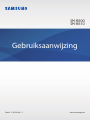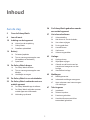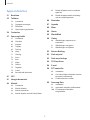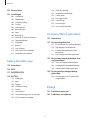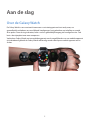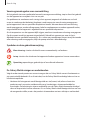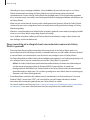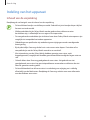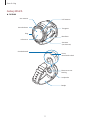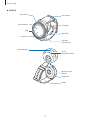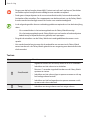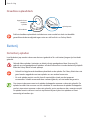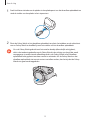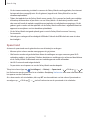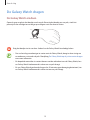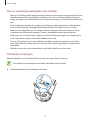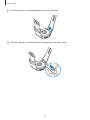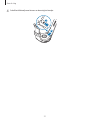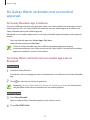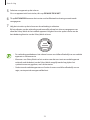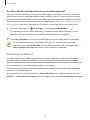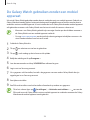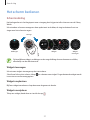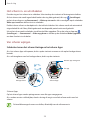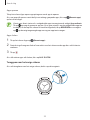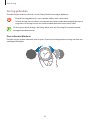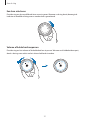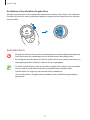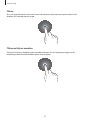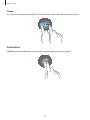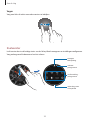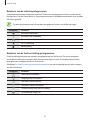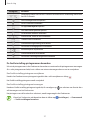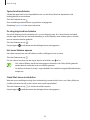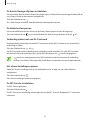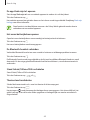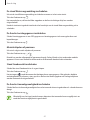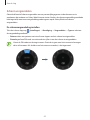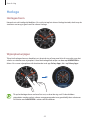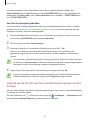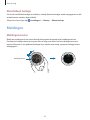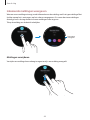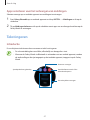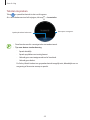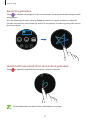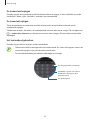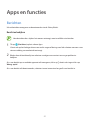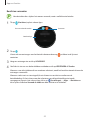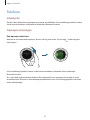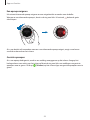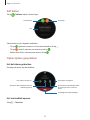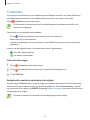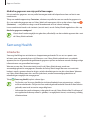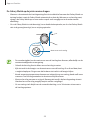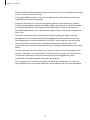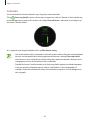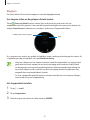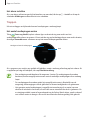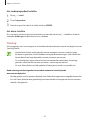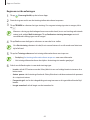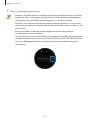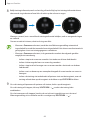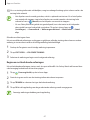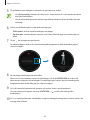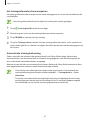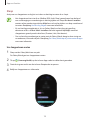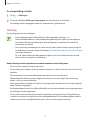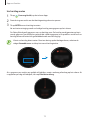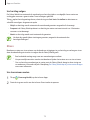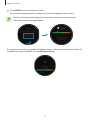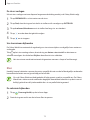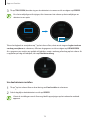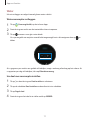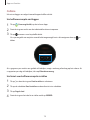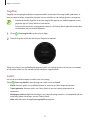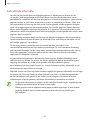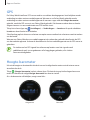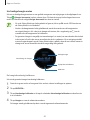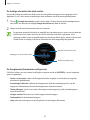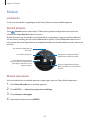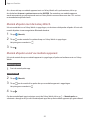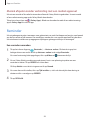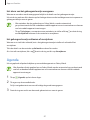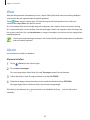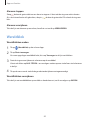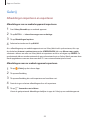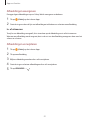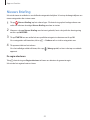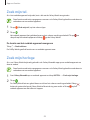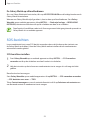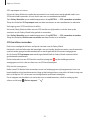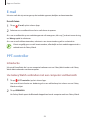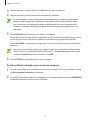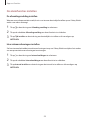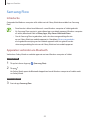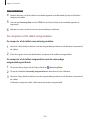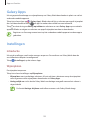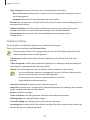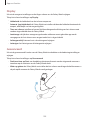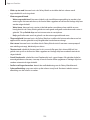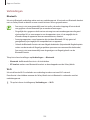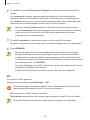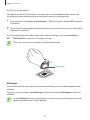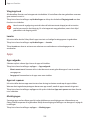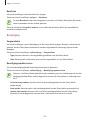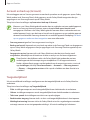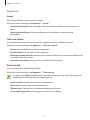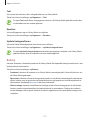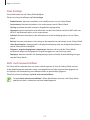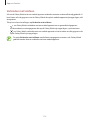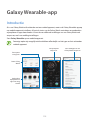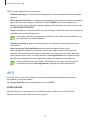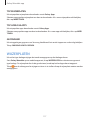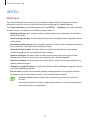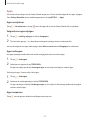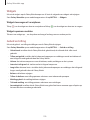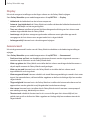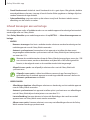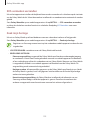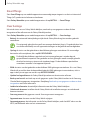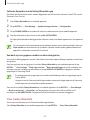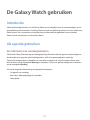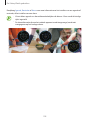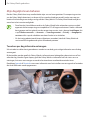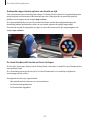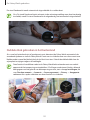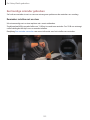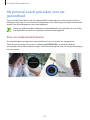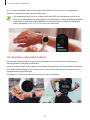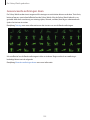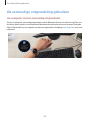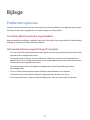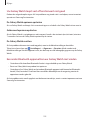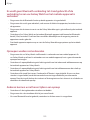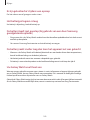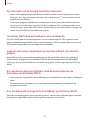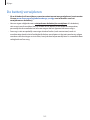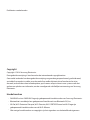2
Inhoud
Aan de slag
5 Over de Galaxy Watch
6 Lees dit eerst
10 Indeling van het apparaat
10 Inhoud van de verpakking
11 Galaxy Watch
14 Draadloos oplaaddock
14 Batterij
14 De batterij opladen
16 Tips en voorzorgsmaatregelen voor
het opladen van de batterij
17 Spaarstand
18 De Galaxy Watch dragen
18 De Galaxy Watch omdoen
19 Tips en voorzorgsmaatregelen voor
bandjes
19 Het bandje vervangen
22 De Galaxy Watch in- en uitschakelen
23 De Galaxy Watch verbinden met een
mobiel apparaat
23 De Galaxy Wearable-app installeren
23 De Galaxy Watch verbinden met een
mobiel apparaat via Bluetooth
25 Verbinding op afstand
26 De Galaxy Watch gebruiken zonder
een mobiel apparaat
27 Het scherm bedienen
27 Schermindeling
28 Het scherm in- en uitschakelen
28 Van scherm wijzigen
30 De ring gebruiken
32 Aanraakscherm
35 Snelvenster
42 Scherm vergrendelen
43 Horloge
43 Horlogescherm
43 Wijzerplaat wijzigen
44 Gebruik van de functie voor het
voortdurend weergeven van het
horloge
45 Stand Alleen horloge
45 Meldingen
45 Meldingenvenster
46 Inkomende meldingen weergeven
47 Apps selecteren voor het ontvangen
van meldingen
47 Tekst ingeven
47 Introductie
48 Teksten inspreken
49 Emoticons gebruiken
49 Handschriftinvoerstand of het
toetsenbord gebruiken

Inhoud
3
85 Muziek afspelen vanaf uw mobiele
apparaat
86 Muziek afspelen zonder verbinding
met een mobiel apparaat
86 Reminder
87 Agenda
88 Weer
88 Alarm
89 Wereldklok
90 Galerij
90 Afbeeldingen importeren en
exporteren
91 Afbeeldingen weergeven
91 Afbeeldingen verwijderen
92 Nieuws Briefing
93 Zoek mijn tel.
93 Zoek mijn horloge
94 SOS-berichten
96 E-mail
96 PPT-controller
96 Introductie
96 Uw Galaxy Watch verbinden met een
computer via Bluetooth
98 De alarmfuncties instellen
99 Samsung Flow
99 Introductie
99 Apparaten verbinden via Bluetooth
100 De computer of de tablet
ontgrendelen
Apps en functies
51 Berichten
53 Telefoon
53 Introductie
53 Oproepen ontvangen
55 Zelf bellen
55 Opties tijdens gesprekken
56 Contacten
57 Samsung Health
57 Introductie
60 Calorieën
61 Stappen
62 Trappen
63 Training
70 Slaap
71 Hartslag
73 Stress
75 Eten
77 Water
78 Cafeïne
79 Together
79 Instell.
80 Aanvullende informatie
81 GPS
81 Hoogte-barometer
84 Muziek
84 Introductie
84 Muziek afspelen
84 Muziek importeren
85 Muziek afspelen met de Galaxy Watch

Inhoud
4
123 Zoek mijn horloge
124 Verbinding met horloge
124 Galaxy Apps
124 Samsung Health
125 SmartThings
125 Over horloge
126 Over Galaxy Wearable
De Galaxy Watch gebruiken
127 Introductie
127 Als agenda gebruiken
127 De informatie van vandaag bekijken
129 Mijn dagelijks leven beheren
131 Dubbele klok gebruiken in het
buitenland
132 Een handige reminder gebruiken
133 Als personal coach gebruiken voor
uw gezondheid
133 Stress en slaapkwaliteit beheren
134 Uw dagelijkse caloriedoel behalen
135 Geavanceerde oefeningen doen
136 Als eenvoudige ontgrendeling
gebruiken
136 Uw computer snel en eenvoudig
ontgrendelen
Bijlage
137 Problemen oplossen
142 De batterij verwijderen
101 Galaxy Apps
101 Instellingen
101 Introductie
101 Wijzerplaten
102 Geluid en trilling
103 Display
103 Geavanceerd
105 Verbindingen
108 Apps
109 Beveiliging
110 Account en back-up (Account)
110 Toegankelijkheid
111 Algemeen
112 Batterij
113 Over horloge
113 Verb. met nieuwe telefoon
114 Verbinden met telefoon
Galaxy Wearable-app
115 Introductie
116 INFO
117 WIJZERPLATEN
118 INSTELL.
118 Meldingen
119 Apps
120 Widgets
120 Geluid en trilling
121 Display
121 Geavanceerd
122 Inhoud toevoegen aan uw horloge
123 SOS-verzoeken verzenden

5
Aan de slag
Over de Galaxy Watch
De Galaxy Watch is een smartwatch waarmee u uw trainingspatroon kunt analyseren, uw
gezondheid kunt beheren en verschillende handige apps kunt gebruiken om te bellen en muziek
af te spelen. Door de ring te draaien, hebt u snel en gemakkelijk toegang tot handige functies. Ook
kunt u de wijzerplaat naar wens aanpassen.
Verbind uw Galaxy Watch met uw mobiele apparaat om de mogelijkheden van uw mobiele apparaat
uit te breiden of gebruik de Galaxy Watch zelfstandig, zonder deze op een mobiel apparaat aan te
sluiten.

Aan de slag
6
Lees dit eerst
Lees deze gebruiksaanwijzing door zodat u verzekerd bent van veilig en correct gebruik voordat u
dit apparaat in gebruik neemt.
•
Beschrijvingen zijn gebaseerd op de standaardinstellingen van het apparaat.
•
Bepaalde inhoud kan afwijken van uw apparaat, afhankelijk van de regio, serviceprovider,
modelspecificaties of software van het apparaat.
•
Inhoud (van hoge kwaliteit) waarvoor veel gebruik wordt gemaakt van de CPU en het RAM-
geheugen, beïnvloedt de algehele prestaties van het apparaat. Apps met dergelijke inhoud
werken mogelijk niet correct, afhankelijk van de specificaties van het apparaat en de omgeving
waarin het wordt gebruikt.
•
Samsung is niet aansprakelijk voor prestatieproblemen die worden veroorzaakt door apps die
worden aangeboden door andere providers dan Samsung.
•
Samsung is niet aansprakelijk voor prestatie- of compatibiliteitsproblemen die worden
veroorzaakt door het bewerken van de instellingen in het register of door het gebruik van
aangepaste besturingssysteemsoftware. Wanneer u probeert het besturingssysteem aan te
passen, kan dit ertoe leiden dat de Galaxy Watch of apps niet correct werken.
•
Voor alle software, geluidsbronnen, achtergronden, afbeeldingen en andere media die bij
deze Galaxy Watch worden geleverd, wordt een licentie voor beperkt gebruik verleend. Het
overnemen en gebruiken van deze materialen voor commerciële of andere doeleinden maakt
inbreuk op de copyrightwetgeving. Gebruikers zijn volledig verantwoordelijk voor het illegale
gebruik van media.
•
Standaard-apps die bij de Galaxy Watch worden geleverd, zijn onderhevig aan updates en
worden mogelijk niet langer ondersteund zonder voorafgaande kennisgeving. Als u vragen
hebt over een app die bij de Galaxy Watch is geleverd, moet u contact opnemen met een
Samsung Servicecenter. Voor apps die zijn geïnstalleerd door de gebruiker, moet u contact
opnemen met de serviceproviders.
•
Het aanpassen van het besturingssysteem van de Galaxy Watch of het installeren van software
van niet-officiële bronnen kan ervoor zorgen dat de Galaxy Watch niet correct functioneert
of dat gegevens beschadigd raken of verloren gaan. Deze acties zijn schendingen van uw
Samsung-licentieovereenkomst en zorgen ervoor dat uw garantie vervalt.
•
De afbeeldingen in deze gebruiksaanwijzing zijn gebaseerd op het model SM-R800.
•
Sommige functies werken mogelijk niet zoals wordt beschreven in deze gebruiksaanwijzing,
afhankelijk van de fabrikant en het model van het mobiele apparaat dat u verbindt met de
Galaxy Watch.

Aan de slag
7
Water- en stofbestendigheid behouden
Uw apparaat is water- en stofbestendig. Volg deze tips zorgvuldig op om de water- en
stofbestendigheid van uw apparaat te behouden. Als u dit niet doet, kan dit schade aan uw apparaat
tot gevolg hebben.
•
Stel het apparaat niet bloot aan stromend water.
•
Gebruik het apparaat niet wanneer u in het water duikt, snorkelt of watersporten beoefent in
snel stromend water.
•
Als het apparaat of uw handen nat zijn, moet u ze eerst goed drogen voordat u het apparaat
gebruikt.
•
Als het apparaat in aanraking komt met zoet water, droogt u het zorgvuldig af met een schone,
zachte doek. Als het apparaat in aanraking komt met andere vloeistoffen, zoals zout water,
water van een zwembad, zeepsop, olie, parfum, zonnebrandcrème, handreinigingscrème of
chemische producten zoals cosmetica, spoelt u het apparaat af met schoon water en droogt
u het zorgvuldig af met een schone, zachte doek. Als u deze instructies niet volgt, kunnen de
prestaties en het uiterlijk van het apparaat worden beïnvloed.
•
Als het apparaat valt of wordt blootgesteld aan een hevige schok, is het mogelijk dat het
apparaat niet langer bestand is tegen water en stof.
•
Demonteer het apparaat niet. Hierdoor is het apparaat mogelijk niet langer bestand tegen
water en stof.
•
Stel het apparaat niet bloot aan grote veranderingen in de temperatuur van de lucht of het
water.
•
Droog het apparaat niet met een verwarmingsapparaat zoals een haardroger.
•
Als u het apparaat gebruikt in de sauna is het mogelijk niet langer bestand tegen water.
•
Sommige functies, zoals het aanraakscherm, werken mogelijk niet correct als het apparaat
wordt gebruikt in water.
•
Uw apparaat is getest in een beheerde omgeving en is gecertificeerd als water- en
stofbestendig in specifieke situaties en omstandigheden. (Voldoet aan de vereisten voor
waterbestendigheid in water van 50 m diep zoals beschreven door de internationale norm
ISO 22810:2010 en uw apparaat kan worden gebruikt in ondiep water. Voldoet aan de
vereisten voor stofbestendigheid zoals beschreven door de classificatie IEC 60529 IP6X.)

Aan de slag
8
Voorzorgsmaatregelen voor oververhitting
Als het gebruik niet meer comfortabel aanvoelt vanwege oververhitting, stopt u direct het gebruik
van het apparaat en verwijdert u het van uw pols.
Om problemen te voorkomen zoals storing in het apparaat, ongemak of schade van uw huid
en om te voorkomen dat de batterij leegloopt, wordt een eerste waarschuwing weergegeven
op het apparaat als het een specifieke temperatuur bereikt. Wanneer de eerste waarschuwing
wordt weergegeven, worden alle oproepen, behalve noodoproepen en andere apparaatfuncties,
uitgeschakeld tot het apparaat is afgekoeld tot een specifieke temperatuur.
Als de temperatuur van het apparaat blijft stijgen, wordt een tweede waarschuwing weergegeven.
Op dit moment wordt het apparaat uitgeschakeld. Gebruik het apparaat pas weer als het is
afgekoeld tot een specifieke temperatuur. Als u echter een noodoproep uitvoert terwijl de tweede
waarschuwing wordt weergegeven, blijft de oproep actief tot u deze beëindigt.
Symbolen in deze gebruiksaanwijzing
Waarschuwing: situaties die letsel kunnen veroorzaken bij u of anderen
Let op: situaties die schade aan het apparaat of andere apparatuur kunnen veroorzaken
Opmerking: opmerkingen, gebruikstips of aanvullende informatie
De Galaxy Watch reinigen en onderhouden
Volg de onderstaande punten om ervoor te zorgen dat uw Galaxy Watch correct functioneert en
zijn mooie uiterlijk behoudt. Als u dit niet doet, kan de Galaxy Watch beschadigd raken en kan er
huidirritatie optreden.
•
Voorkom dat het apparaat wordt blootgesteld aan stof, zweet, inkt, olie en chemische
producten zoals cosmetica, antibacteriële spray, handreiniger, schoonmaakmiddel en
insecticiden. De behuizing en interne onderdelen van de Galaxy Watch kunnen beschadigd
raken of de prestaties kunnen afnemen. Als uw Galaxy Watch wordt blootgesteld aan een van
de voorgaande stoffen, moet u het product schoonmaken met een stofvrije en zachte doek.

Aan de slag
9
•
Gebruik geen zeep, reinigingsmiddelen, schuurmiddelen of perslucht wanneer u uw Galaxy
Watch schoonmaakt en droog de Galaxy Watch niet met ultrasone golven of externe
warmtebronnen. Anders kan de Galaxy Watch beschadigd raken. Er kan huidirritatie optreden
als er restanten zeep, wasmiddel, ontsmettingsmiddelen of reinigingsmiddelen achterblijven op
de Galaxy Watch.
•
Maak uw pols en het bandje schoon nadat u hebt getraind of gezweet. Maak de Galaxy Watch
schoon met zoet water, veeg deze af met een beetje ontsmettingsalcohol en droog uw Galaxy
Watch zorgvuldig.
•
Wanneer u zonnebrandcrème, lotion of olie verwijdert, gebruikt u een zeepvrij reinigingsmiddel,
waarna u uw Galaxy Watch zorgvuldig afspoelt en droogt.
•
Als er vlekken of andere stoffen op de Galaxy Watch terechtkomen, veegt u deze schoon met
een vochtige, zachte tandenborstel.
Wees voorzichtig als u allergisch bent voor materialen waarvan de Galaxy
Watch is gemaakt
•
Samsung heeft de gevaarlijke materialen die aanwezig zijn in de Galaxy Watch, getest via
interne en externe certificeringsinstanties, waaronder een test van alle stoffen waarmee de huid
in contact komt, een toxiciteitstest voor de huid en een draagtest voor de Galaxy Watch.
•
De Galaxy Watch bevat nikkel. Neem de benodigde maatregelen als uw huid hypergevoelig is of
als u allergisch bent voor de materialen waarvan de Galaxy Watch is gemaakt.
–
Nikkel: de Galaxy Watch bevat een kleine hoeveelheid nikkel, die onder het referentiepunt
valt dat wordt aangegeven door de Europese REACH-voorschriften. U wordt niet
blootgesteld aan het nikkel in de Galaxy Watch en de Galaxy Watch heeft de internationale
gecertificeerde test doorstaan. Als u echter gevoelig bent voor nikkel, moet u voorzichtig zijn
wanneer u de Galaxy Watch gebruikt.
•
Er worden alleen materialen die voldoen aan de standaarden van de Amerikaanse Consumer
Product Safety Commission (CPSC), de voorschriften van de Europese landen en andere
internationale standaarden gebruikt om een Galaxy Watch te maken.
•
Ga naar de website van Samsung (https://www.samsung.com/uk/aboutsamsung/sustainability/
environment/) voor meer informatie over hoe Samsung chemische stoffen beheert.

Aan de slag
10
Indeling van het apparaat
Inhoud van de verpakking
Raadpleeg de snelstartgids voor de inhoud van de verpakking.
•
De beschikbare bandjes verschillen per model. Gebruik het juiste bandje dat past bij het
formaat van ieder model.
•
Welke onderdelen bij de Galaxy Watch worden geleverd en welke accessoires
beschikbaar zijn, is afhankelijk van uw regio of serviceprovider.
•
De meegeleverde onderdelen zijn uitsluitend voor deze Galaxy Watch ontworpen en zijn
mogelijk niet compatibel met andere apparaten.
•
Afbeeldingen en specificaties zijn onderhevig aan wijzigingen zonder voorafgaande
kennisgeving.
•
Bij de plaatselijke Samsung-dealer kunt u extra accessoires kopen. Controleer of ze
compatibel zijn met de Galaxy Watch voordat u ze aanschaft.
•
Met uitzondering van de Galaxy Watch hebben sommige accessoires, zoals
koppelapparaten, mogelijk niet dezelfde gecertificeerde bestendigheid tegen water en
stof.
•
Gebruik alleen door Samsung goedgekeurde accessoires. Het gebruik van niet-
goedgekeurde accessoires kan prestatieproblemen veroorzaken en defecten die niet
door de garantie worden gedekt.
•
De beschikbaarheid van alle accessoires is onderhevig aan wijziging en is volledig
afhankelijk van de fabrikanten. Raadpleeg de Samsung-website voor meer informatie
over beschikbare accessoires.

Aan de slag
11
Galaxy Watch
►
SM-R800
Ring
Terugtoets
Starttoets
(aan/uit-toets)
Microfoon
Aanraakscherm
GPS-antenne
NFC-antenne
Lichtsensor
Meetsensor voor
hartslag
Sensor
atmosferische druk
Luidspreker
Bandje
Overdrukventiel

Aan de slag
12
►
SM-R810
Ring
Terugtoets
Starttoets
(aan/uit-toets)
Microfoon
Aanraakscherm
GPS-antenne
NFC-antenne
Lichtsensor
Meetsensor voor
hartslag
Sensor
atmosferische druk
Luidspreker
Bandje
Overdrukventiel

Aan de slag
13
•
Zorg ervoor dat het bandje schoon blijft. Contact met vuil, zoals stof en verf, kan leiden
tot vlekken op het bandje die niet volledig kunnen worden verwijderd.
•
Steek geen scherpe objecten in de sensor atmosferische druk, het overdrukventiel, de
luidspreker of de microfoon. De componenten aan de binnenkant van de Galaxy Watch
kunnen worden beschadigd, evenals de functie voor waterbestendigheid.
•
In de volgende gevallen kunnen verbindingsproblemen optreden en kan de batterij leeg
raken:
–
Als u metaalstickers in het antennegebied van de Galaxy Watch bevestigt
–
Als u het antennegebied van de Galaxy Watch met uw handen of andere objecten
bedekt terwijl u bepaalde functies gebruikt, zoals oproepen
•
Zorg dat de microfoon van de Galaxy Watch niet wordt geblokkeerd wanneer u erin
spreekt.
•
Het overdrukventiel zorgt ervoor dat de onderdelen en sensoren in de Galaxy Watch
correct werken als u de Galaxy Watch gebruikt in een omgeving waar de atmosferische
druk verandert.
Toetsen
Toets Functie
Start/Aan/uit
•
Ingedrukt houden om de Galaxy Watch in of uit te schakelen.
•
Indrukken om het scherm in te schakelen.
•
Minstens 7 seconden ingedrukt houden om de Galaxy Watch
opnieuw te starten.
•
Indrukken om het scherm Apps te openen wanneer u zich op
het horlogescherm bevindt.
•
Indrukken om het horlogescherm te openen wanneer u zich
op een ander scherm bevindt.
Terug
•
Indrukken om terug te keren naar het vorige scherm.

Aan de slag
14
Draadloos oplaaddock
LED-indicator
Oppervlak voor
draadloos
opladen
Opladerpoort
Stel het draadloze oplaaddock niet bloot aan water omdat het dock niet dezelfde
gecertificeerde bestendigheid tegen water en stof heeft als uw Galaxy Watch.
Batterij
De batterij opladen
Laad de batterij op voordat u deze voor het eerst gebruikt of als u de batterij langere tijd niet hebt
gebruikt.
Gebruik alleen opladers, batterijen en kabels die zijn goedgekeurd door Samsung. Bij
gebruik van niet-goedgekeurde opladers of kabels bestaat het risico dat de batterij ontploft
of dat de Galaxy Watch schade oploopt.
•
Gebruik het bijgeleverde draadloze oplaaddock en de oplader. De Galaxy Watch kan niet
goed worden opgeladen met een oplader van een andere leverancier.
•
Als u de oplader onjuist aansluit, kan dit aanzienlijke schade aan het apparaat
veroorzaken. Schade veroorzaakt door verkeerd gebruik, valt niet onder de garantie.
Om stroom te besparen moet u de oplader loskoppelen wanneer u deze niet gebruikt. De
oplader beschikt niet over een aan/uit-schakelaar. U moet daarom de oplader loskoppelen
van het stopcontact wanneer u deze niet gebruikt, om te voorkomen dat u energie verspilt.
De oplader moet in de buurt van het stopcontact blijven tijdens het opladen en moet
eenvoudig te bereiken zijn.

Aan de slag
15
1
Steek het kleine uiteinde van de oplader in de opladerpoort van het draadloze oplaaddock en
steek de stekker van de oplader in het stopcontact.
2
Plaats de Galaxy Watch in het draadloze oplaaddock en plaats het midden van de achterkant
van uw Galaxy Watch in dezelfde lijn met het midden van het draadloze oplaaddock.
Als u de Galaxy Watch gebruikt met het metalen bandje (afzonderlijk verkrijgbaar),
drukt u het onderste gedeelte van de Galaxy Watch in de richting van de pijl die wordt
weergegeven in onderstaande afbeelding nadat u de Galaxy Watch in het draadloos
oplaaddock hebt geplaatst om deze correct te verbinden. Als de Galaxy Watch en het
draadloos oplaaddock niet correct contact met elkaar maken, kan het zijn dat de Galaxy
Watch niet goed wordt opgeladen.

Aan de slag
16
De oplaadstatus controleren
Wanneer u de Galaxy Watch en het draadloze oplaaddock met elkaar verbindt, knippert de LED-
indicator van het draadloze oplaaddock in bepaalde kleuren om de oplaadstatus aan te duiden.
kleuren Oplaadstatus
Rood Bezig met opladen
Groen Volledig opgeladen
Oranje Aangesloten op een voedingsadapter met een laag voltage
Wanneer er een fout in het draadloze oplaaddock optreedt, knippert de LED-indicator rood.
Ontkoppel de Galaxy Watch van het draadloze oplaaddock, wacht tot de LED-indicator stopt
met knipperen en verbind de twee dan opnieuw met elkaar. Neem als de fout zich opnieuw
voordoet, contact op met een Samsung Servicecenter voor ondersteuning.
Tips en voorzorgsmaatregelen voor het opladen van de batterij
•
Als er obstakels aanwezig zijn tussen de Galaxy Watch en het draadloze oplaaddock, is het
mogelijk dat de Galaxy Watch niet goed wordt opgeladen. Voorkom dat de Galaxy Watch en de
draadloze oplader in aanraking komen met zweet, vloeistoffen of stof.
•
Als de batterij bijna leeg is, wordt het batterijpictogram leeg weergegeven.
•
Als de batterij volledig leeg is, kan de Galaxy Watch niet direct worden ingeschakeld wanneer
de oplader is aangesloten. Laat een lege batterij enkele minuten opladen voordat u probeert de
Galaxy Watch in te schakelen.
•
Als u meerdere apps tegelijk gebruikt, zal de batterij snel leegraken. Als u wilt voorkomen dat er
geen stroom meer is tijdens een gegevensoverdracht, moet u deze apps altijd gebruiken nadat
de batterij volledig is opgeladen.
•
Als u een andere voedingsbron dan de oplader gebruikt, zoals een computer, kan dit zorgen
voor een lagere oplaadsnelheid vanwege een lagere elektrische stroom.
•
Als de Galaxy Watch tegelijk met andere apparaten wordt opgeladen via een multi-oplader, kan
het opladen langer duren.
•
U kunt de Galaxy Watch tijdens het opladen blijven gebruiken, maar hierdoor kan het wel langer
duren voordat de batterij volledig is opgeladen.

Aan de slag
17
•
Als de stroomvoorziening instabiel is wanneer de Galaxy Watch wordt opgeladen, functioneert
het aanraakscherm mogelijk niet. Als dit gebeurt, koppelt u de Galaxy Watch los van het
draadloze oplaaddock.
•
Tijdens het opladen kan de Galaxy Watch warm worden. Dit is normaal en heeft geen nadelige
invloed op de levensduur of prestaties van uw Galaxy Watch. Als de batterij warmer wordt
dan normaal, houdt de oplader mogelijk op met opladen uit veiligheidsoverwegingen. Als dit
gebeurt, gaat u verder met het opladen van de Galaxy Watch nadat deze is afgekoeld door het
apparaat te verwijderen van het draadloze oplaaddock.
•
Als de Galaxy Watch niet goed oplaadt, gaat u met de Galaxy Watch naar een Samsung
Servicecenter.
•
Gebruik geen verbogen of beschadigde USB-kabel. Gebruik de USB-kabel niet meer als deze
beschadigd is.
Spaarstand
Activeer de spaarstand om de gebruiksduur van de batterij te verlengen.
•
Kleuren op het scherm worden weergegeven als grijstinten.
•
Alle functies worden uitgeschakeld en alleen de meldingen van apps waarvoor geen Wi-Fi-
verbinding nodig is, zijn leesbaar. Telefoon, berichten en meldingen zijn echter wel beschikbaar
als de Galaxy Watch via Bluetooth met een mobiel apparaat wordt verbonden.
•
Het Wi-Fi-netwerk wordt uitgeschakeld.
•
De prestaties van de processor van de Galaxy Watch worden beperkt.
Tik op het scherm Apps op
(
Instellingen
)
→
Batterij
→
Spaarstand
→
. Of tik op
→
in
het Snelvenster om de spaarstand in te schakelen. Raadpleeg Snelvenster voor meer informatie over
het openen van het Snelvenster.
Als u deze modus wilt uitschakelen, tikt u op
UIT
aan de onderkant van het scherm Spaarstand en
vervolgens op
. Of tik op
→
in het Snelvenster om de spaarstand uit te schakelen.

Aan de slag
18
De Galaxy Watch dragen
De Galaxy Watch omdoen
Open de gesp en plaats het bandje rond uw pols. Bevestig het bandje om uw pols, steek het
pennetje in een afstelgat en zet de gesp vervolgens vast om deze te sluiten.
Buig het bandje niet te ver door. Anders kan de Galaxy Watch beschadigd raken.
•
Om uw hartslag nauwkeuriger te meten met de Galaxy Watch, draagt u deze stevig om
uw onderarm, net onder de pols. Raadpleeg De Galaxy Watch op de juiste manier dragen
voor meer informatie.
•
Als bepaalde materialen in contact komen met de achterkant van de Galaxy Watch, kan
uw Galaxy Watch herkennen dat u deze om uw pols draagt.
•
Als uw Galaxy Watch gedurende langer dan 10 minuten geen beweging detecteert, kan
uw Galaxy Watch herkennen dat u deze niet om uw pols draagt.

Aan de slag
19
Tips en voorzorgsmaatregelen voor bandjes
•
Wanneer u de Galaxy Watch lange tijd draagt of door een training met een hoge intensiteit, kan
er huidirritatie optreden als gevolg van wrijving en druk. Als u uw Galaxy Watch al lange tijd
draagt, verwijdert u de Galaxy Watch dan van uw pols en draagt u uw Galaxy Watch enkele uren
niet.
•
Er kan huidirritatie optreden als gevolg van een allergie, omgevingsfactoren, andere factoren
en of uw huid lange tijd is blootgesteld aan zeep of zweet. In dit geval moet u uw Galaxy
Watch niet meer gebruiken en 2 of 3 dagen wachten totdat de symptomen afnemen. Als de
symptomen niet afnemen of verergeren, neemt u onmiddellijk contact op met een arts.
•
Zorg ervoor dat uw huid droog is voordat u uw Galaxy Watch gaat dragen. Als u lange tijd een
natte Galaxy Watch draagt, kan dit effect hebben op uw huid.
•
Als u uw Galaxy Watch in het water gebruikt, verwijdert u vreemde materialen van uw huid
en de Galaxy Watch en droog daarna uw huid en Galaxy Watch zorgvuldig om huidirritatie te
voorkomen.
•
Gebruik de accessoires, met uitzondering van de Galaxy Watch, niet in het water.
Het bandje vervangen
Maak het bandje los van de Galaxy Watch om het te vervangen door een nieuwe.
Het uiterlijk van het bandje kan verschillen, afhankelijk van het model.
1
Schuif het klikstaafje van het bandje naar binnen.

Aan de slag
20
2
Trek het bandje los van het hoofdgedeelte van de Galaxy Watch.
3
Steek één uiteinde van het klikstaafje in het beugeltje van de Galaxy Watch.

Aan de slag
21
4
Schuif het klikstaafje naar binnen en bevestig het bandje.
2
1

Aan de slag
22
De Galaxy Watch in- en uitschakelen
Houd de starttoets (aan/uit-toets) enkele seconden ingedrukt om de Galaxy Watch in te schakelen.
Wanneer u de Galaxy Watch voor het eerst inschakelt of reset, worden de instructies voor het
downloaden en installeren van de Galaxy Wearable-app op het scherm van uw mobiele apparaat
weergegeven. Raadpleeg De Galaxy Watch verbinden met een mobiel apparaat voor meer
informatie.
Als u de Galaxy Watch wilt uitschakelen, houdt u de starttoets (aan/uit-toets) ingedrukt en tikt u
vervolgens op
Uitschakelen
.
Volg alle waarschuwingen en aanwijzingen van geautoriseerd personeel op plaatsen waar
het gebruik van draadloze apparaten aan beperkingen onderhevig is, bijvoorbeeld in
vliegtuigen en ziekenhuizen.
De Galaxy Watch opnieuw opstarten
Als de Galaxy Watch is vastgelopen en niet reageert, houdt u de starttoets (aan/uit-toets) minstens
7 seconden vast om de Galaxy Watch opnieuw op te starten.

Aan de slag
23
De Galaxy Watch verbinden met een mobiel
apparaat
De Galaxy Wearable-app installeren
U kunt verschillende andere functies gebruiken nadat u uw Galaxy Watch hebt verbonden met een
mobiel apparaat. Als u uw Galaxy Watch wilt verbinden met een mobiel apparaat, installeert u de
Galaxy Wearable-app op het mobiele apparaat.
Afhankelijk van uw mobiele apparaat kunt u de Galaxy Wearable-app downloaden op de volgende
locaties:
•
Samsung Android-apparaten:
Galaxy Apps
,
Play Store
•
Andere Android-apparaten:
Play Store
U kunt de Galaxy Wearable-app niet installeren op mobiele apparaten die geen
ondersteuning bieden voor synchronisatie met de Galaxy Watch. Controleer of uw mobiele
apparaat compatibel is met een Galaxy Watch.
De Galaxy Watch verbinden met een mobiel apparaat via
Bluetooth
Galaxy Watch
1
Schakel de Galaxy Watch in.
Er wordt een scherm weergegeven voor het downloaden en installeren van de Galaxy Wearable-
app.
2
Tik op en selecteer een taal om te gebruiken.
Raadpleeg De Galaxy Watch gebruiken zonder een mobiel apparaat als u de Galaxy Watch
wilt gebruiken zonder deze te verbinden met een mobiel apparaat.
Mobiel apparaat
3
Start
Galaxy Wearable
.
Werk zo nodig de Galaxy Wearable-app bij naar de nieuwste versie.
4
Tik op
VAN START GAAN
.

Aan de slag
24
5
Selecteer uw apparaat op het scherm.
Als u uw apparaat niet kunt vinden, tikt u op
DE MIJNE ZIE IK NIET
.
6
Tik op
INSCHAKELEN
wanneer het venster met het Bluetooth-activeringsverzoek wordt
weergegeven.
7
Volg de instructies op het scherm om de verbinding te voltooien.
Bij het voltooien van de verbinding wordt een zelfstudie op het scherm weergegeven van
zowel de Galaxy Watch als het mobiele apparaat. Volg de instructies op het scherm om de
basisbedieningsfuncties van de Galaxy Watch te leren.
•
De verbindingsmethoden en het scherm kunnen verschillen afhankelijk van uw mobiele
apparaat en softwareversie.
•
Wanneer u uw Galaxy Watch na het resetten voor het eerst met een mobiel apparaat
verbindt, raakt de batterij van de Galaxy Watch mogelijk eerder leeg tijdens het
synchroniseren van gegevens, zoals de contacten.
•
Ondersteunde mobiele apparaten en functies kunnen verschillen afhankelijk van uw
regio, serviceprovider en apparaatfabrikant.

Aan de slag
25
De Galaxy Watch verbinden met een nieuw mobiel apparaat
Wanneer u de Galaxy Watch met uw nieuwe mobiele apparaat verbindt, verschijnen er instructies
op het scherm waarin u wordt gevraagd de Galaxy Watch te resetten. Zorg ervoor dat u een back-
up maakt van belangrijke gegevens die op uw Galaxy Watch zijn opgeslagen voordat u uw Galaxy
Watch verbindt met een nieuw mobiel apparaat. Raadpleeg Een back-up van gegevens maken en
deze terugzetten voor meer informatie over het maken van een back-up van uw Galaxy Watch.
1
Tik in het scherm Apps op (
Instellingen
)
→
Verb. met nieuwe telefoon
→
.
De verbinding tussen uw Galaxy Watch en uw mobiele apparaat wordt verbroken. Na een
beperkte reset wordt automatisch naar de Bluetooth-koppelingsstand gegaan.
2
Start
Galaxy Wearable
op uw nieuwe mobiele apparaat om uw Galaxy Watch te verbinden.
Als het apparaat waarmee u verbinding wilt maken, al is verbonden met een ander
apparaat, opent u
Galaxy Wearable
op uw mobiele apparaat en tikt u vervolgens op
→
Nieuw apparaat aansluiten
om met een nieuw apparaat te verbinden.
Verbinding op afstand
Uw Galaxy Watch en het mobiele apparaat zijn met elkaar verbonden via Bluetooth. Wanneer er
geen Bluetooth-verbinding beschikbaar is, kunt u de Galaxy Watch op afstand met uw mobiele
apparaat verbinden door uw Samsung-account te gebruiken via een Wi-Fi-netwerk. Op deze manier
kunt u meldingen van uw mobiele apparaat blijven ontvangen.
Deze functie wordt automatisch ingeschakeld wanneer u voor het eerst via Bluetooth verbinding
maakt met uw mobiele apparaat.
Als deze functie niet is ingeschakeld, start u
Galaxy Wearable
op uw mobiele apparaat, tikt u op
INSTELL.
→
Verbinding met horloge
en tikt u vervolgens op de schakelaar
Verbinding op afstand
.

Aan de slag
26
De Galaxy Watch gebruiken zonder een mobiel
apparaat
U kunt de Galaxy Watch gebruiken zonder deze te verbinden met een mobiel apparaat. Gebruik uw
Galaxy Watch eenvoudig tijdens buitenactiviteiten zoals bergbeklimmen of trainen zonder deze te
verbinden met een mobiel apparaat. U kunt instellen dat u de Galaxy Watch zonder mobiel apparaat
wilt gebruiken wanneer u de Galaxy Watch voor het eerst instelt of wanneer u deze reset.
•
Wanneer u uw Galaxy Watch gebruikt zijn sommige functies pas beschikbaar wanneer u
de Galaxy Watch met een mobiel apparaat verbindt.
•
Ga naar www.samsung.com om de juridische kennisgevingen te bekijken wanneer u de
stand Zonder telefoon voor het eerst instelt.
1
Schakel de Galaxy Watch in.
2
Tik op en selecteer een taal om te gebruiken.
3
Tik op , scrol omlaag op het scherm en tik op
hier
.
4
Bekijk de melding en tik op
Doorgaan >
.
5
Lees de voorwaarden en tik op
VOLGENDE
om akkoord te gaan.
6
Log in met uw Samsung-account.
7
Als u gegevens wilt herstellen, herstelt u de gegevens van een andere Galaxy Watch die zijn
opgeslagen in uw Samsung-account.
8
Een tijdzone instellen.
9
Een PIN-code instellen voor het herstellen of een back-up maken van gegevens.
Tik in het scherm Apps op (
Instellingen
)
→
Verbinden met telefoon
→
en voer de
PIN-code in om de Galaxy Watch met een mobiel apparaat te verbinden wanneer de Galaxy
Watch zonder mobiel apparaat wordt gebruikt.

Aan de slag
27
Het scherm bedienen
Schermindeling
Het horlogescherm is het beginpunt waar u toegang kunt krijgen tot alle schermen van de Galaxy
Watch.
U kunt andere schermen weergeven door op de toets te drukken, de ring te draaien of met uw
vinger over het scherm te vegen.
Meldingen
Horloge
Widgets Widgets
toevoegen.
De beschikbare widgets, meldingen en de rangschikking daarvan kunnen verschillen,
afhankelijk van de softwareversie.
Widgets toevoegen
U kunt meer widgets toevoegen op het startscherm.
Schuif naar links op het scherm, tik op
en selecteer een widget. De geselecteerde widget wordt
in een nieuw venster weergegeven.
Widgets verplaatsen
Blijf een widget aanraken en sleep deze naar de gewenste locatie.
Widgets verwijderen
Tik op een widget, houd deze vast en tik dan op .

Aan de slag
28
Het scherm in- en uitschakelen
Draai de ring om het scherm in te schakelen. U kunt ook op de starttoets of de terugtoets drukken.
Als het scherm niet wordt ingeschakeld nadat u de ring hebt gedraaid, tikt u op
(
Instellingen
)
op het scherm Apps en op
Geavanceerd
→
Wake-up via rand
en tikt u vervolgens op de schakelaar
Wake-up via rand
om de functie in te schakelen.
Dek het scherm af met uw handpalm als u het wilt uitschakelen. Het scherm wordt ook automatisch
uitgeschakeld als de Galaxy Watch gedurende een bepaalde periode niet wordt gebruikt.
U kunt het scherm ook inschakelen via de functie Wake-upgebaar. Tik op het scherm Apps op
(
Instellingen
)
→
Geavanceerd
→
Wake-up gebaar
en tik dan op de schakelaar
Wake-up gebaar
om deze functie in te schakelen.
Van scherm wijzigen
Schakelen tussen het scherm Horloge en het scherm Apps
Als u het scherm Apps wilt openen, drukt u op de starttoets wanneer u zich op het horlogescherm
bevindt.
Als u wilt terugkeren naar het horlogescherm, drukt u op de starttoets.
Een app
Horlogescherm Scherm Apps
Recente apps weergeven.
Scherm Apps
Op het scherm Apps worden pictogrammen voor alle apps weergegeven.
Als u andere vensters wilt bekijken, draait u de ring of veegt u naar links of naar rechts over het
scherm.
De beschikbare apps kunnen verschillen, afhankelijk van de softwareversie.

Aan de slag
29
Apps openen
Tik op het scherm Apps op een app-pictogram om de app te openen.
Als u een app wilt openen vanuit de lijst met onlangs geopende apps, tikt u op
(
Recente apps
)
op het scherm Apps.
U kunt apps direct starten als u veelgebruikte apps toevoegt aan de widget
App-sneltoets
.
Tik op
en voeg de gewenste app toe. Als er geen ruimte is om de veelgebruikte app toe
te voegen, tik dan op het scherm en houd het ingedrukt, tik op
BEWERKEN
en vervolgens
op
op de vorig toegevoegde app om nog een app toe te voegen.
Apps sluiten
1
Tik op het scherm Apps op (
Recente apps
).
2
Draai de ring of veeg naar links of naar rechts over het scherm om de app die u wilt sluiten te
markeren.
3
Tik op
.
Als u alle actieve apps wilt sluiten, tikt u op
ALLE SLUITEN
.
Teruggaan naar het vorige scherm
Als u wilt terugkeren naar het vorige scherm, drukt u op de terugtoets.

Aan de slag
30
De ring gebruiken
Draai de ring om de diverse functies van de Galaxy Watch eenvoudig te bedienen.
•
Zorg dat het ringgebied vrij is van vreemde stoffen, zoals stof en zand.
•
Gebruik de ring niet in de buurt van magnetische velden omdat deze mogelijk de interne
magneten van de ring kunnen verstoren waardoor deze niet correct meer werkt.
Als de ring niet draait, brengt u de Galaxy Watch naar een Samsung Servicecenter zonder
het apparaat te demonteren.
Door schermen bladeren
Draai de ring om andere schermen weer te geven. Draai op het horlogescherm de ring naar links om
meldingen te bekijken.

Aan de slag
31
Een item selecteren
Draai de ring om de verschillende items weer te geven. Wanneer u de ring draait, beweegt de
indicator in dezelfde richting mee en worden items gemarkeerd.
Volume of helderheid aanpassen
Draai de ring om het volume of de helderheid aan te passen. Wanneer u de helderheid aanpast,
draait u de ring naar rechts om het scherm helderder te maken.

Aan de slag
32
De telefoon of een alarmfunctie gebruiken
Draai de ring naar rechts om een inkomende oproep aan te nemen of een alarm uit te schakelen.
Draai de ring naar links om een inkomende oproep te weigeren of de sluimerfunctie te activeren
voor een alarm.
Aanraakscherm
•
Zorg dat het aanraakscherm niet in aanraking komt met andere elektrische apparaten.
Door elektrostatische ontladingen kan het aanraakscherm beschadigd raken.
•
Beschadig het aanraakscherm niet, tik niet op het scherm met scherpe voorwerpen en
oefen geen grote druk uit op het scherm met uw vingertoppen.
•
De Galaxy Watch herkent invoer via aanraken mogelijk niet in de buurt van de randen
van het scherm, omdat deze buiten het invoergebied voor aanraken vallen.
•
Gebruik alleen uw vingers om het aanraakscherm te bedienen.
•
Het aanraakscherm is mogelijk niet beschikbaar als de stand Watervergrendeling is
geactiveerd.

Aan de slag
33
Tikken
Als u een app wilt openen, een menu-item wilt selecteren of op een toets op het scherm wilt
drukken, tikt u hierop met uw vinger.
Tikken en blijven aanraken
Tik op het scherm en houd het twee seconden of langer vast om toegang te krijgen tot de
bewerkingsstand of om beschikbare opties weer te geven.

Aan de slag
34
Slepen
Als u een item wilt verplaatsen, blijft u het vasthouden en sleept u het naar de gewenste positie.
Dubbeltikken
Dubbeltik op een afbeelding om in te zoomen. Dubbeltik opnieuw om terug te gaan.

Aan de slag
35
Vegen
Veeg naar links of rechts om andere vensters te bekijken.
Snelvenster
In dit venster kunt u de huidige status van de Galaxy Watch weergeven en instellingen configureren.
Veeg omlaag vanaf de bovenrand van het scherm.
Indicator-
pictogrammen
Verbindingsstatus
Galaxy Watch
Pictogram
Batterijlading
Snelle instelling-
pictogrammen

Aan de slag
36
Betekenis van de indicatorpictogrammen
Indicatorpictogrammen worden bovenaan het Snelvenster weergegeven en laten u weten wat de
huidige status van de Galaxy Watch is. De pictogrammen die in de onderstaande tabel staan, worden
het meest gebruikt.
De indicatorpictogrammen die worden weergegeven, kunnen verschillen per regio.
Pictogram Betekenis
Bluetooth verbonden
Bluetooth niet verbonden
Bluetooth-headset verbonden
Wi-Fi-verbinding
Batterijlading
Betekenis van de Snelle instelling-pictogrammen
Snelle instelling-pictogrammen worden weergegeven op het Snelvenster. Tik op het pictogram
om de basisinstellingen te wijzigen of de functie eenvoudig te starten. Er worden maximaal acht
pictogrammen weergegeven op het Snelvenster.
Raadpleeg De Snelle instelling-pictogrammen bewerken om nieuwe pictogrammen toe te voegen
aan het Snelvenster.
Pictogram Betekenis
Spaarstand inschakelen
Vliegtuigstand inschakelen
Het menu Volume openen
Stand Niet storen inschakelen
Functie Horloge altijd aan inschakelen
De helderheid aanpassen

Aan de slag
37
Pictogram Betekenis
/
Verbinding maken met het Wi-Fi-netwerk of automatisch verbinding maken met
het Wi-Fi-netwerk
Het instellingenvenster openen
De NFC-functie inschakelen
De app
Zoek mijn tel.
openen
Het menu batterijbeheer openen
De Bluetooth-headset verbinden
/ /
Stand Geluid, Trillen of Stil inschakelen
Theaterstand inschakelen
Stand Watervergrendeling inschakelen
De functie Locatiegegevens inschakelen
/
Muziek afspelen of pauzeren
Stand Goedenacht inschakelen
De functie Aanraakgevoeligheid inschakelen
De Snelle instelling-pictogrammen bewerken
U kunt de pictogrammen in het Snelvenster bewerken en maximaal acht pictogrammen toevoegen.
Als u acht pictogrammen hebt, kunt u alleen een nieuwe toevoegen door er een te verwijderen.
Een Snelle instelling-pictogram verwijderen
Houd in het Snelvenster een pictogram ingedrukt dat u wilt verwijderen en tik op
.
Het Snelle instelling-pictogram wordt verwijderd.
Een Snelle instelling-pictogram toevoegen
Houd een Snelle instelling-pictogram ingedrukt, tik vervolgens op en selecteer een functie die u
wilt toevoegen aan het Snelvenster.
Het pictogram van de functie die u selecteert, wordt toegevoegd in het Snelvenster.
U kunt het Snelvenster ook bewerken door te tikken op (
Instellingen
)
→
Geavanceerd
→
Snelle instellingen bewerken
.

Aan de slag
38
Spaarstand inschakelen
Schakel de spaarstand in om bepaalde functies van de Galaxy Watch te beperken en het
batterijgebruik te verminderen.
Tik in het Snelvenster op
.
Na inschakeling worden kleuren in grijstinten weergegeven.
Raadpleeg Spaarstand voor meer informatie.
De vliegtuigstand inschakelen
U kunt de vliegtuigstand inschakelen als u in een vliegtuig stapt. Als u deze functie inschakelt,
worden apps waarvoor een netwerkverbinding is vereist beperkt, maar andere apps en functies
kunnen normaal worden gebruikt.
Tik in het Snelvenster op
.
Het pictogram
wordt bovenaan het horlogescherm weergegeven.
Het menu Volume openen
Het volume aanpassen voor de beltoon, media, meldingen en het systeem.
Tik in het Snelvenster op
.
Pas het volume aan door aan de ring te draaien of te tikken op
of .
•
Het scherm Beltoon wordt niet weergegeven wanneer u de Galaxy Watch gebruikt
zonder deze te verbinden met een mobiel apparaat.
•
Als de functie Voice Assistant is ingeschakeld, kunt u ook het toegankelijkheidsvolume
aanpassen.
Stand Niet storen inschakelen
Wanneer u een melding ontvangt (met uitzondering van een alarm) kunt u uw Galaxy Watch zo
instellen dat deze niet trilt en het scherm niet wordt ingeschakeld.
Tik in het Snelvenster op
en stel de stand Niet storen in.
Het pictogram
wordt bovenaan het horlogescherm weergegeven.

Aan de slag
39
De functie Horloge altijd aan inschakelen
U kunt instellen dat het scherm tijdens het dragen van uw Galaxy Watch wordt ingeschakeld, zelfs als
u uw Galaxy Watch op dat moment niet gebruikt.
Tik in het Snelvenster op
.
Als u deze functie inschakelt, raakt de batterij eerder leeg dan normaal.
De helderheid aanpassen
U kunt de helderheid van het scherm op de Galaxy Watch aanpassen aan de omgeving.
Tik in het Snelvenster op
en pas de helderheid aan door te ring te draaien, of tik op of .
Verbinding maken met een Wi-Fi-netwerk
Maak handmatig verbinding met een Wi-Fi-netwerk of stel het Wi-Fi-netwerk in om automatisch
verbinding te maken.
Tik in het Snelvenster op
of .
Het Wi-Fi-netwerk maakt verbinding of de verbinding wordt verbroken. Als u het Wi-Fi-netwerk
automatisch wilt laten verbinden, tikt u op het Wi-Fi-pictogram tot
wordt weergegeven.
wordt niet weergegeven en het Wi-Fi-netwerk maakt niet automatisch verbinding
wanneer u de Galaxy Watch gebruikt zonder deze te verbinden met een mobiel apparaat.
Het scherm Instellingen openen
Open het scherm Instellingen om de verschillende functies en apps van de Galaxy Watch te
configureren.
Tik in het Snelvenster op
.
Het scherm Instellingen wordt weergegeven.
De NFC-functie inschakelen
De NFC-functie gebruiken.
Tik in het Snelvenster op
.
De NFC-functie kan eenvoudig worden gebruikt met de NFC-antenne. Raadpleeg NFC voor meer
informatie.

Aan de slag
40
De app Zoek mijn tel. openen
Start de app
Zoek mijn tel.
om uw mobiele apparaat te zoeken als u dit kwijt bent.
Tik in het Snelvenster op
.
Het mobiele apparaat laat geluiden horen en het scherm wordt ingeschakeld. Raadpleeg Zoek mijn
horloge voor meer informatie.
Deze functie is niet beschikbaar wanneer u de Galaxy Watch gebruikt zonder deze te
verbinden met een mobiel apparaat.
Het menu batterijbeheer openen
Open het menu batterijbeheer om eenvoudig het batterijverbruik te beheren.
Tik in het Snelvenster op
.
Het menu batterijbeheer wordt weergegeven.
De Bluetooth-headset verbinden
Verbind de Bluetooth-headset om naar muziek te luisteren en telefoongesprekken te voeren.
Tik in het Snelvenster op
.
De Bluetooth-functie wordt ingeschakeld en de lijst met beschikbare Bluetooth-headsets wordt
doorzocht. Als de vorige gebruikte Bluetooth-headset beschikbaar is, wordt deze automatisch
verbonden.
Stand Geluid, Trillen of Stil inschakelen
Stand Geluid, Trillen of Stil inschakelen.
Tik in het Snelvenster op
, of .
Theaterstand inschakelen
Schakel de theaterstand in als u naar het theater of de bioscoop gaat.
Tik in het Snelvenster op
.
Het pictogram
wordt bovenaan het horlogescherm weergegeven. Het scherm blijft uit, het
geluid staat op stil en de functies Wake-upgebaar en Horloge altijd aan worden automatisch
uitgeschakeld.

Aan de slag
41
De stand Watervergrendeling inschakelen
U kunt de stand Watervergrendeling inschakelen wanneer u in het water traint.
Tik in het Snelvenster op
.
Het aanraakscherm, de functie Wake-upgebaar en de functie Horloge altijd aan worden
uitgeschakeld.
Houd de starttoets ingedrukt totdat de cirkel verdwijnt om de stand Watervergrendeling uit te
schakelen.
De functie Locatiegegevens inschakelen
Schakel Locatiegegevens in om GPS-gegevens en locatiegegevens te kunnen gebruiken met
bepaalde apps.
Tik in het Snelvenster op
.
Muziek afspelen of pauzeren
U kunt als volgt muziek afspelen of pauzeren.
Tik in het Snelvenster op
of .
Muziek kan worden afgespeeld of gepauzeerd op de Galaxy Watch en het verbonden mobiele
apparaat. U kunt naar muziek luisteren nadat u de Bluetooth-headset hebt verbonden.
Stand Goedenacht inschakelen
Schakel de stand Goedenacht in als u gaat slapen.
Tik in het Snelvenster op
.
Het pictogram
wordt bovenaan het horlogescherm weergegeven. Alle geluiden, behalve
aanraakgeluiden en alarmen, staan op stil en de functies Wake-upgebaar en Horloge altijd aan
worden automatisch uitgeschakeld.
De functie Aanraakgevoeligheid inschakelen
Schakel de functie Aanraakgevoeligheid in om het aanraakscherm te gebruiken als u handschoenen
draagt.
Tik in het Snelvenster op
.
Afhankelijk van het type handschoenen detecteert het aanraakscherm mogelijk niets en
wordt de functie mogelijk niet ingeschakeld.

Aan de slag
42
Scherm vergrendelen
Gebruik de functie Scherm vergrendelen om uw persoonlijke gegevens te beschermen en te
voorkomen dat anderen uw Galaxy Watch kunnen inzien. Nadat u de schermvergrendelingsmethode
hebt ingesteld, moet u een ontgrendelingscode ingeven op de Galaxy Watch om deze te
ontgrendelen.
De schermvergrendeling instellen
Tik in het scherm Apps op (
Instellingen
)
→
Beveiliging
→
Vergrendelen
→
Type
en selecteer
de vergrendelingsmethode.
•
Patroon
: teken een patroon met vier of meer stippen om het scherm te ontgrendelen.
•
Pincode
: geef een PIN-code van minimaal vier cijfers in om het scherm te ontgrendelen.
U kunt de PIN-code met de ring invoeren. Draai de ring om naar het nummer te bewegen
dat u wilt invoeren. Als de kleur van het nummer verandert, is het ingevoerd.

Aan de slag
43
Horloge
Horlogescherm
Hierop kunt u de huidige tijd bekijken. Als u zich niet op het scherm Horloge bevindt, drukt u op de
starttoets om terug te gaan naar het scherm Horloge.
Wijzerplaat wijzigen
Tik op het horlogescherm en houd het vast, draai de ring of veeg naar links of naar rechts over het
scherm en selecteer een wijzerplaat. U kunt het horloge ook aanpassen door op
AANPASSEN
te
tikken. Als u meer wijzerplaten wilt downloaden in de app
Galaxy Apps
, tikt u op
Galaxy Apps
.
Tik op het horlogescherm en houd het vast, en draai de ring snel. De beschikbare
wijzerplaten worden op het scherm weergegeven zodat u ze gemakkelijk kunt selecteren.
De functie voor
AANPASSEN
is echter niet beschikbaar.

Aan de slag
44
U kunt de wijzerplaat van de Galaxy Watch ook vanaf uw mobiele apparaat wijzigen. Start
Galaxy Wearable
op uw mobiele apparaat en tik op
WIJZERPLATEN
. Als u meer wijzerplaten wilt
downloaden van
Galaxy Apps
, start u
Galaxy Wearable
en tikt u op
INFO
→
MEER TONEN
op de
kaart
TOP WIJZERPLATEN
.
Een foto als wijzerplaat gebruiken
U kunt een foto als wijzerplaat gebruiken nadat u een foto hebt geïmporteerd vanaf uw mobiele
apparaat. Zie Afbeeldingen van uw mobiele apparaat importeren voor meer informatie over het
importeren van foto's vanaf een mobiel apparaat.
1
Tik op het horlogescherm en houd het vast, en draai de ring of veeg het scherm naar links of
rechts en tik op
AANPASSEN
op de wijzerplaat
Mijn foto+
.
2
Tik op het scherm en tik op
Foto toevoegen
.
3
Selecteer de foto die u als wijzerplaat wilt gebruiken en tik op
OK
→
OK
.
U kunt in- en uitzoomen op de foto door aan de ring te draaien. Als u op de foto hebt
ingezoomd, veeg dan over het scherm om een deel van de foto zichtbaar te maken op het
scherm.
Als u extra foto's wilt toevoegen, draait u de ring rechtsom of veegt u het scherm naar links
en selecteert u
Foto toevoegen
. Er kunnen maximaal twintig foto's worden toegevoegd als
wijzerplaat. De foto's die u toevoegt, worden in volgorde gerouleerd.
4
Veeg over het scherm om de kleur of het lettertype te wijzigen en tik op
OK
.
U kunt voor bepaalde analoge wijzerplaten het geluid van een tikkende klok inschakelen.
Schakel het tikgeluid in of uit door op het scherm
Tikgeluid
de ring te draaien.
Gebruik van de functie voor het voortdurend weergeven van het
horloge
U kunt instellen dat de Galaxy Watch de tijd weergeeft wanneer het scherm is uitgeschakeld tijdens
het dragen van de Galaxy Watch.
Tik in het Snelvenster op
. Of tik op het scherm Apps op (
Instellingen
)
→
Wijzerplaten
en tik
op de schakelaar
Horloge altijd aan
om deze functie in te schakelen.

Aan de slag
45
Stand Alleen horloge
U kunt de stand Alleen horloge inschakelen, waarbij alleen het horloge wordt weergegeven en alle
andere functies worden uitgeschakeld.
Tik op het scherm Apps op
(
Instellingen
)
→
Batterij
→
Alleen horloge
.
Meldingen
Meldingenvenster
Bekijk een melding zoals een nieuw bericht of een gemiste oproep in het meldingenvenster.
Draai op het horlogescherm de ring naar links of veeg naar rechts om het meldingenvenster te
openen. Wanneer er niet-gelezen meldingen zijn, wordt er een oranje stip op het horlogescherm
weergegeven.
Meldingindicator

Aan de slag
46
Inkomende meldingen weergeven
Wanneer u een melding ontvangt, wordt informatie over de melding, zoals het type melding of het
tijdstip waarop het is ontvangen, op het scherm weergegeven. Als u meer dan twee meldingen
ontvangt, kunt u de ring draaien om meer meldingen weer te geven.
Tik op de melding om de details te bekijken.
Extra opties
weergeven.
Meldingen verwijderen
Verwijder een melding door omhoog te vegen terwijl u een melding weergeeft.

Aan de slag
47
Apps selecteren voor het ontvangen van meldingen
Selecteer een app op uw mobiele apparaat om meldingen te ontvangen.
1
Start
Galaxy Wearable
op uw mobiele apparaat en tik op
INSTELL.
→
Meldingen
en tik op de
schakelaar.
2
Tik op
Meldingen beheren
en tik op de schakelaar naast apps om van die apps berichten op de
Galaxy Watch te ontvangen.
Tekst ingeven
Introductie
Er verschijnt een tekstinvoerscherm wanneer u tekst kunt ingeven.
•
De schermindeling kan verschillen, afhankelijk van de app die u start.
•
Wanneer de Galaxy Watch via Bluetooth is verbonden met een mobiel apparaat, worden
de taalinstellingen die zijn toegepast op het mobiele apparaat, toegepast op de Galaxy
Watch.
Spraakopdrachten gebruiken.
Emoticons invoegen.
Een tekstsjabloon invoegen.
Handschriftinvoerstand of het
toetsenbord openen.

Aan de slag
48
Teksten inspreken
Tik op en spreek het bericht in dat u wilt ingeven.
Als u de te herkennen taal wilt wijzigen, tikt u op
→
Invoertalen
.
Spraakopdrachten herkennen.
Extra opties weergeven.
•
Deze functie wordt in sommige talen niet ondersteund.
•
Tips voor betere stemherkenning
–
Spreek duidelijk.
–
Spreek op plekken met weinig lawaai.
–
Gebruik geen aanstootgevende taal of streektaal.
–
Gebruik geen dialect.
De Galaxy Watch herkent uw gesproken bericht mogelijk niet, afhankelijk van uw
omgeving of de manier waarop u spreekt.

Aan de slag
49
Emoticons gebruiken
Tik op en selecteer de categorie. De lijst met emoticons van de geselecteerde categorie wordt
weergegeven.
Als u een tekening wilt maken, tikt u op
Schets
bovenaan het scherm en tekent u uw bericht.
Draai de ring naar links om de invoer lijn voor lijn te verwijderen. Draai de ring naar rechts om een
lijn terug te zetten.
Handschriftinvoerstand of het toetsenbord gebruiken
Tik op en open de handschriftstand om op het scherm te schrijven.
De beschikbaarheid van deze functie is afhankelijk van uw regio.

Aan de slag
50
De invoerstand wijzigen
Draai de ring om de invoerstand op het tekstinvoerscherm te wijzigen. U kunt schakelen tussen de
handschrift-, teken-, cijfer-, leesteken-, emoticon- en inspreekstand.
De invoertaal wijzigen
Tik op de spatietoets en sleep deze naar links of naar rechts terwijl u deze vasthoudt om de
invoertaal te wijzigen.
Schakel naar de cijfer-, leesteken-, of emoticonstand om meer talen toe te voegen. Tik vervolgens op
→
Invoertalen selecteren
en selecteer een taal om toe te voegen. U kunt maximaal twee talen
toevoegen.
Het toetsenbord gebruiken
Draai de ring om tekst in te geven via het toetsenbord.
•
Tekstinvoer wordt in sommige talen niet ondersteund. Als u tekst wilt ingeven, moet u de
invoertaal wijzigen in een van de ondersteunde talen.
•
De toetsenbordindeling kan afwijken afhankelijk van de regio.
Een voorgaand teken verwijderen.
Hoofdletters ingeven. Als u alles in
hoofdletters wilt ingeven, tikt u
twee keer hierop.
Een spatie ingeven.

51
Apps en functies
Berichten
U kunt berichten weergeven en beantwoorden via de Galaxy Watch.
Berichten bekijken
Voor berichten die u tijdens het roamen ontvangt, moet u wellicht extra betalen.
1
Tik op (
Berichten
) op het scherm Apps.
U kunt ook op het horlogescherm naar rechts vegen of de ring naar links draaien wanneer u een
nieuwe melding van een bericht ontvangt.
2
Blader door de berichtenlijst en selecteer vervolgens een contact om uw gesprekken te
bekijken.
Als u een bericht op uw mobiele apparaat wilt weergeven, tikt u op
, draait u de ring en tikt u op
Weerg. op tel.
Als u een bericht wilt beantwoorden, selecteert u een invoerstand en geeft u uw bericht in.

Apps en functies
52
Berichten verzenden
Voor berichten die u tijdens het roamen verzendt, moet u wellicht extra betalen.
1
Tik op (
Berichten
) op het scherm Apps.
Een nieuw bericht maken.
Berichtenlijst
Contacten
2
Tik op
.
U kunt ook een ontvanger voor het bericht selecteren door op
te tikken in de lijst met
contacten.
3
Voeg een ontvanger toe en tik op
VOLGENDE
.
4
Geef tekst in via een van de beschikbare methoden en tik op
VERZENDEN
of
Zenden
.
Wanneer u een tekstsjabloon of een emoticon selecteert, wordt het bericht automatisch naar de
ontvangers verzonden.
Wanneer u tekst met uw stem ingeeft, kunt u kiezen tussen tekst en audio voor de
berichtindeling. Als het scherm voor het selecteren van de berichtindeling niet wordt
weergegeven, opent u het scherm Apps, tikt u op
(
Instellingen
)
→
Apps
→
Berichten
en
tikt u op de schakelaar
Verzend als audio
om deze functie in te schakelen.

Apps en functies
53
Telefoon
Introductie
Met de Galaxy Watch kunt u oproepen ontvangen en zelf bellen. U kunt telefoongesprekken voeren
via de interne microfoon, luidspreker of verbonden Bluetooth-headset.
Oproepen ontvangen
Een oproep aannemen
Wanneer er een inkomende oproep is, draait u de ring naar rechts. U kunt ook buiten de grote
cirkel slepen.
U kunt telefoongesprekken voeren via de interne microfoon, luidspreker of een verbonden
Bluetooth-headset.
Als u zich heeft geabonneerd op de dienst Wisselgesprek, kunt u oproepen ontvangen als u aan
de telefoon bent. Wanneer u de tweede oproep aanneemt, kunt u het huidige gesprek in de wacht
zetten of beëindigen.

Apps en functies
54
Een oproep weigeren
U kunt een inkomende oproep weigeren en een weigerbericht verzenden naar de beller.
Wanneer er een inkomende oproep is, draait u de ring naar links. U kunt ook
buiten de grote
cirkel slepen.
Als u een bericht wilt verzenden wanneer u een inkomende oproep weigert, veegt u naar boven
vanaf de onderrand van het scherm.
Gemiste oproepen
Als u een oproep hebt gemist, wordt er een melding weergegeven op het scherm. Veeg op het
horlogescherm naar rechts over het scherm of draai de ring naar links om meldingen van gemiste
oproepen weer te geven. Of tik op
(
Telefoon
) op het scherm Apps om gemiste oproepen weer te
geven.

Apps en functies
55
Zelf bellen
Tik op (
Telefoon
) op het scherm Apps.
Toetsenbord
Contacten
Lijst
Gebruik een van de volgende methoden:
•
Tik op , geef een nummer in via het toetsenbord en tik op .
•
Tik op , zoek of selecteer een contact en tik op .
•
Blader door de lijst, selecteer een item en tik op .
Opties tijdens gesprekken
Het belscherm gebruiken
De volgende opties zijn beschikbaar:
De microfoon uitschakelen zodat
de andere persoon u niet kan
horen.
Oproepen doorschakelen naar het
mobiele apparaat
Het volume aanpassen.
De huidige oproep beëindigen.
Extra opties weergeven.
Het toetsenblok openen
Tik op
→
Toetsenb.

Apps en functies
56
Contacten
U kunt de lijst met contacten van uw mobiele apparaat bekijken wanneer u uw Galaxy Watch met
uw mobiele apparaat verbindt. U kunt bellen of een bericht naar een contact verzenden.
Tik op
(
Contacten
) op het scherm Apps.
De favorietenlijst met contacten op het mobiele apparaat wordt bovenaan de lijst met
contacten weergegeven.
Gebruik een van de volgende zoekmethoden:
•
Tik op
en geef de zoekcriteria in bovenaan de lijst met contacten.
•
Blader door de lijst met contacten.
•
Draai de ring. Wanneer u de ring snel draait, wordt alfabetisch op de eerste letter door de lijst
gebladerd.
Voer een van de volgende acties uit wanneer een contact is geselecteerd:
•
: een video-oproep plaatsen.
•
: een bericht samenstellen.
Contacten toevoegen
1
Tik op (
Contacten
) op het scherm Apps.
2
Tik op bovenaan de lijst met contacten en geef de contactgegevens in.
3
Tik op
OPSLAAN
.
Veelgebruikte contacten selecteren in de widget
Voeg de widget
Contacten
toe en voeg vervolgens de veelgebruikte contacten toe om eenvoudig
contact met hen op te nemen via een sms-bericht of telefonisch. Tik op
Contacten toev.
, selecteer
een contact en tik vervolgens op
GEREED
. Raadpleeg Widgets toevoegen voor meer informatie over
het toevoegen van widgets.
Er kunnen maximaal vier contacten worden toegevoegd aan de widget.

Apps en functies
57
Medische gegevens aan mijn profiel toevoegen
U kunt medische gegevens aan uw profiel toevoegen zodat de hulpverlener deze snel ziet in een
noodsituatie.
Tik op uw mobiele apparaat op
Contacten
, selecteer uw profiel en voer uw medische gegevens in.
Als u uw medische gegevens op uw Galaxy Watch wilt weergeven, tikt u op het scherm Apps op
(
Contacten
)
→
uw profiel en veegt u vanaf de onderrand van het scherm omhoog.
In een noodsituatie houdt u de starttoets (aan/uit-toets) van de Galaxy Watch ingedrukt en tikt u op
Medische gegevens noodgeval
.
U kunt deze functie mogelijk niet gebruiken, afhankelijk van het mobiele apparaat dat u met
de Galaxy Watch verbindt.
Samsung Health
Introductie
Samsung Health legt uw activiteiten en slaappatroon gedurende 24 uur vast en spoort u aan
te kiezen voor een gezonde levensstijl. Wanneer u uw Galaxy Watch verbindt met uw mobiele
apparaat, kunt u de gezondheidsgerelateerde gegevens opslaan en beheren en ook elke dag nuttige
informatie over uw gezondheid ontvangen.
Wanneer u meer dan 10 minuten traint terwijl u de Galaxy Watch draagt, wordt een
aanmoedigingsbericht weergegeven. Wanneer de Galaxy Watch langer dan een uur inactiviteit
herkent, wordt u gewaarschuwd en krijgt u enkele rekoefeningen te zien die u kunt doen. Wanneer
uw Galaxy Watch detecteert dat u aan het rijden bent, worden aanmoedigingsberichten of
rekoefeningen mogelijk niet weergegeven.
Tik op
(
Samsung Health
) op het scherm Apps.
•
De functies van Samsung Health zijn uitsluitend bedoeld voor ontspannings-, welzijns-
en fitnessdoeleinden. Ze zijn niet voor medisch gebruik bedoeld. Voordat u deze functies
gebruikt, moet u de instructies zorgvuldig lezen.
•
Informatie die wordt verkregen via het gebruik van de Galaxy Watch of de Fit-software of
een applicatie die daarop vooraf is geladen, is mogelijk niet correct, nauwkeurig, volledig
of betrouwbaar.

Apps en functies
58
De Galaxy Watch op de juiste manier dragen
•
Wanneer u de automatische hartslagmetingsfunctie inschakelt of wanneer het Galaxy Watch uw
training herkent, meet de Galaxy Watch automatisch uw hartslag. Wanneer u uw hartslag meet,
draagt u de Galaxy Watch op uw arm onder uw pols zoals aangegeven in de onderstaande
afbeelding.
•
Als u de Galaxy Watch te strak bevestigt, kan er huidirritatie optreden, en als u het Galaxy Watch
niet strak genoeg bevestigt, kan er wrijving optreden.
Meetsensor voor hartslag
<Achterzijde>
•
De nauwkeurigheid van de meetsensor voor de hartslag kan afnemen, afhankelijk van de
meetomstandigheden en omgeving.
•
Gebruik de Hartslag-functie alleen om uw hartslag te meten.
•
Kijk niet recht in de lampjes van de meetsensor voor de hartslag. Als u dit wel doet, kunt
u oogletsel oplopen. Zorg ervoor dat kinderen niet recht in de lampjes kijken.
•
Koude omgevingstemperaturen kunnen van invloed zijn op uw meting; houd uzelf warm
wanneer u uw hartslag controleert in de winter of bij koud weer.
•
Meet uw hartslag wanneer u rustig zit. Beweeg niet terwijl u de hartslagmeting uitvoert.
Hierdoor kan uw hartslag mogelijk onjuist worden vastgelegd.
•
Als uw meting sterk afwijkt van de verwachte hartslag, rust u 30 minuten uit en meet u
de hartslag opnieuw.

Apps en functies
59
•
Roken of alcohol drinken voordat u begint met meten, kan ervoor zorgen dat uw hartslag
anders is dan uw normale hartslag.
•
Praat, gaap of adem niet diep in terwijl u uw hartslag meet. Hierdoor kan uw hartslag
mogelijk onjuist worden vastgelegd.
•
Aangezien de meetsensor voor de hartslag licht gebruikt om de hartslag te schatten,
kan de nauwkeurigheid enigszins verschillen wegens fysieke factoren die lichtabsorptie
en -reflectie beïnvloeden, zoals bloedsomloop/bloeddruk, de huid en de locatie en
hoeveelheid bloedvaten. Als uw hartslag zeer hoog of laag is, kunnen de metingen ook
onjuist zijn.
•
Gebruikers met dunne polsen kunnen onjuiste hartslagmetingen krijgen wanneer
het apparaat te los zit, omdat dan het licht ongelijkmatig wordt gereflecteerd. Als de
hartslagmeting niet correct functioneert, verschuift u de meetsensor voor de hartslag
van het apparaat naar rechts, links, omhoog of omlaag op uw pols of draait u het
apparaat, zodat de meetsensor voor de hartslag stevig tegen de binnenkant van uw pols
aanzit.
•
Als de meetsensor voor de hartslag vuil is, veegt u de sensor schoon en probeert u het
opnieuw. Obstakels tussen het bandje van het apparaat en uw pols, zoals lichaamshaar,
vuil of andere voorwerpen, kunnen voorkomen dat het licht gelijkmatig wordt
gereflecteerd. Verwijder dergelijke obstakels voor gebruik.
•
Als uw apparaat heet aanvoelt, verwijdert u dit totdat het is afgekoeld. Als u uw huid
lange tijd blootstelt aan een heet oppervlak van het apparaat, kan uw huid verbranden.

Apps en functies
60
Calorieën
U kunt controleren hoeveel calorieën u per dag of per week verbrandt.
Tik op
(
Samsung Health
) op het scherm Apps en open het scherm Calorieën. U kunt ook de ring
op het horlogescherm naar rechts draaien, de widget
Gezondh.overz.
selecteren en vervolgens op
het menu Calorieën tikken.
Als u rapporten per dag wilt bekijken, tikt u op
Elke datum weerg.
•
Het aantal calorieën dat u verbrandt is inclusief uw basisstofwisseling die wordt berekend
op basis van het profiel dat u hebt geregistreerd. Wanneer u de app
Samsung Health
voor het eerst start, wordt de basisstofwisseling die u opbouwt voordat u de app startte
weergegeven als het aantal calorieën dat u verbrandt.
•
Schakel de functie Gewichtcontrole in de Samsung Health-app op uw mobiele apparaat
in om uw gewicht te bekijken op het scherm Caloriebalans. U kunt de dagelijks of
wekelijks verbrande calorieën en calorie-inname beheren op basis van het doelgewicht
dat u opgeeft.

Apps en functies
61
Stappen
De Galaxy Watch telt het aantal stappen en meet de afgelegde afstand.
Uw stappen tellen en de gelopen afstand meten
Tik op (
Samsung Health
) op het scherm Apps en draai de ring naar rechts om het
stappentellerscherm te openen. U kunt ook de ring op het horlogescherm naar rechts draaien, de
widget
Gezondh.overz.
selecteren en vervolgens op het menu Stappenteller tikken.
Doel
Huidige totale aantal stappen
Als u gegevens per week in een grafiek wilt bekijken, veegt u omhoog of omlaag op het scherm. Als
u rapporten per dag wilt bekijken, tikt u op
Elke datum weerg.
•
Wanneer u begint met uw stappen te meten, houdt de stappenteller uw stappen bij en
geeft deze het aantal stappen na een korte vertraging weer omdat uw Galaxy Watch
uw bewegingen na enige tijd nauwkeurig herkent. Voor een nauwkeurige meting van
het aantal stappen merkt u wellicht een korte vertraging voordat het pop-upvenster
aangeeft dat er een bepaald doel is bereikt.
•
Als u de stappenteller gebruikt terwijl u met de auto of de trein reist, kunnen trillingen
van invloed zijn op uw stappentelling.
Het stappendoel instellen
1
Tik op
→
Instell.
2
Tik op
Stappendoel
.
3
Draai de ring om het doel in te stellen en tik op
GEREED
.

Apps en functies
62
Het alarm instellen
Als u een alarm wilt ontvangen bij het bereiken van een doel, tik dan op
→
Instell.
en tik op de
schakelaar
Meldingen
om deze functie in te schakelen.
Trappen
U kunt vastleggen en bijhouden hoeveel verdiepingen u omhoog loopt.
Het aantal verdiepingen meten
Tik op (
Samsung Health
) op het scherm Apps en draai de ring naar rechts om het
verdiepingentellerscherm te openen. U kunt ook de ring op het horlogescherm naar rechts draaien,
de widget
Gezondh.overz.
selecteren en op het menu Verdiepingenteller tikken.
Doel
Huidig totaal aantal verdiepingen
Als u gegevens per week in een grafiek wilt bekijken, veegt u omhoog of omlaag op het scherm. Als
u rapporten per dag wilt bekijken, tikt u op
Elke datum weerg.
•
Eén verdieping wordt berekend als ongeveer 3 meter. De verdiepingen die worden
berekend, komen mogelijk niet overeen met de werkelijke verdiepingen die u omhoog
loopt.
•
De verdiepingen die worden geteld, zijn mogelijk niet correct, afhankelijk van de
omgeving, de bewegingen van de gebruiker en de omstandigheden van gebouwen.
•
Het gemeten aantal verdiepingen is mogelijk niet nauwkeurig als er water (van een
douche of activiteit in het water) of vuil in de sensor atmosferische druk is gekomen. Als
er reinigingsmiddel, zweet of regendruppels op de Galaxy Watch zitten, spoelt u deze af
met schoon water en droogt u de sensor atmosferische druk zorgvuldig vóór gebruik.

Apps en functies
63
Het verdiepingendoel instellen
1
Tik op
→
Instell.
2
Tik op
Trappendoel
.
3
Draai de ring om het doel in te stellen en tik op
GEREED
.
Het alarm instellen
Als u een alarm wilt ontvangen bij het bereiken van een doel, tik dan op
→
Instell.
en tik op de
schakelaar
Meldingen
om deze functie in te schakelen.
Training
U kunt gegevens over uw trainingen en verbrande calorieën bijhouden met de trainingsfunctie van
Samsung Health.
•
Voordat deze functie wordt gebruikt, moeten zwangere vrouwen, ouderen, jonge
kinderen en gebruikers die last hebben van bepaalde aandoeningen, zoals chronische
hartkwalen of een hoge bloeddruk, contact opnemen met een arts.
•
Als u duizelig bent, pijn ervaart of moeite met ademhalen hebt tijdens de training,
gebruikt u deze functie niet meer en neemt u contact op met een arts.
•
Als u de Galaxy Watch net hebt gekocht of hebt gereset, maakt u uw profiel aan.
Houd rekening met de volgende voorwaarden wanneer u traint bij koude
weersomstandigheden:
•
Vermijd gebruik van het apparaat bij koud weer. Gebruik het apparaat zo mogelijk binnenshuis.
•
Als u de Galaxy Watch buiten gebruikt bij koud weer, bedekt u het apparaat met uw mouwen
voordat u het gebruikt.

Apps en functies
64
Beginnen met de oefeningen
1
Tik op (
Samsung Health
) op het scherm Apps.
2
Draai de ring naar rechts om het trainingsinformatiescherm te openen.
3
Tik op
TRAINEN
en selecteer het type training. Om nog een trainingstype toe te voegen, tikt u
op
.
Wanneer u de ring op het horlogescherm naar rechts draait, kunt u uw hartslag rechtstreeks
meten in de widget
Multi-trainingen
. Tik op
Sneltoetsen training toevoegen
om tot 4
verschillende trainingstypes toe te voegen.
4
Tik op
Doel
om een doeltype te selecteren en een doel in te stellen.
Als u
Basistraining
selecteert als doel, kunt u zoveel trainen als u wilt zonder een limiet aan
tijd of afstand.
5
Tik op het
Trainingsscherm
om het trainingsinformatiescherm aan te passen.
•
Raadpleeg Het trainingsinformatiescherm aanpassen voor meer informatie.
•
Het trainingsinformatiescherm kan tijdens de training niet worden gewijzigd.
6
Stel de verschillende opties in voor ieder trainingstype.
•
Locatie
: stel de GPS-antenne van de Galaxy Watch in om uw huidige locatie te traceren als u
buiten traint.
•
Autom. pauze
: stel de trainingsfunctie de Galaxy Watch zo in dat deze automatisch pauzeert
als u stopt met trainen.
•
Frequentie gids
: stel in dat u begeleiding ontvangt wanneer u de ingestelde afstand of tijd
bereikt.
•
Lengte zwembad
: stel de lengte van het zwembad in.

Apps en functies
65
7
Tik op om te beginnen met trainen.
•
Wanneer u uw Galaxy Watch na aankoop voor het eerst gebruikt of wanneer u de Galaxy
Watch reset, stelt u in of u tijdens het gebruik van uw Galaxy Watch uw locatiegegevens
wilt gebruiken. Het inschakelen van locatiegegevens is standaard ingesteld.
•
Wanneer u start met trainen wordt uw hartslag in seconden gemeten. Om uw hartslag
nauwkeuriger te meten met de Galaxy Watch, draagt u deze stevig om uw onderarm, net
onder de pols.
•
Beweeg niet totdat uw hartslag wordt weergegeven op het scherm zodat dit
nauwkeuriger kan worden gemeten.
•
Uw hartslag kan om verschillende redenen soms tijdelijk niet zichtbaar zijn, bijvoorbeeld
vanwege de omgeving, uw fysieke staat of de manier waarop u de Galaxy Watch draagt.
•
Wanneer u
Zwemmen
selecteert, wordt de stand Watervergrendeling automatisch
ingeschakeld.

Apps en functies
66
8
Bekijk trainingsinformatie, zoals uw hartslag, afstand of tijd, op het trainingsinformatiescherm
door aan de ring te draaien of naar links of rechts op het scherm te vegen.
Wanneer u zwemt, kunt u aanvullende trainingsinformatie bekijken, zoals u voorgaande slagen
en snelheid.
Om naar muziek te luisteren, draait u de ring naar links.
•
Wanneer u
Zwemmen
selecteert, wordt de stand Watervergrendeling automatisch
ingeschakeld en wordt het aanraakscherm uitgeschakeld. Het scherm wordt automatisch
gewijzigd en u kunt uw trainingsgegevens controleren.
•
Wanneer u
Zwemmen
selecteert, is de genoteerde waarde in de volgende gevallen
mogelijk niet nauwkeurig:
–
Indien u stopt met zwemmen voordat u het einde van de baan hebt bereikt
–
Indien u halverwege de baan van zwemslag verandert
–
Indien u stopt met het bewegen van uw armen voordat u het einde van de baan
hebt bereikt
–
Indien u met uw benen op een zwemplank trappelt of zwemt zonder uw armen te
bewegen
–
Indien u de training niet onderbreekt of opnieuw start met de terugtoets, maar de
training voltooit door op de terugtoets te drukken en op
VOLTOOIEN
te tikken
9
Als u de training wilt pauzeren of opnieuw wilt starten, drukt u op de terugtoets.
Als u de training wilt stoppen, tikt u op
VOLTOOIEN
→
nadat u de training hebt
onderbroken.
Als u het zwemmen wilt stoppen, houdt u de aan/uit-toets ingedrukt om eerst de stand
Watervergrendeling uit te schakelen en tikt u vervolgens op
VOLTOOIEN
→
.

Apps en functies
67
10
Als u uw trainingsinformatie wilt bekijken, veegt u omhoog of omlaag op het scherm nadat u de
training hebt voltooid.
•
Het afspelen van de muziek gaat door, ook als u ophoudt met trainen. Als u het afspelen
van muziek wilt stoppen, stopt u het afspelen van muziek voordat u de training hebt
voltooid of start u
(
Muziek
) om het afspelen van muziek te stoppen.
•
Als uw Galaxy Watch het geluid niet goed afspeelt, kunt u het water in de luidspreker
door middel van een hard geluid verwijderen. Tik op het scherm Apps op
(
Instellingen
)
→
Geavanceerd
→
Watervergrendelstand
→
Water lozen
→
Geluid
afsp.
Meerdere oefeningen doen
U kunt verschillende oefeningen vastleggen en gelijk een volledige training doen door een andere
oefening te starten direct nadat u de huidige oefening hebt beëindigd.
1
Druk op de Terugtoets om de huidige oefening te pauzeren.
2
Tik op
VOLTOOIEN
→
VOLGENDE TRAINING
.
3
Selecteer de oefening en begin met de volgende oefening.
Beginnen met herhalende oefeningen
U kunt herhalende oefeningen starten, zoals de squat of deadlift. Uw Galaxy Watch telt hoeveel keer
u de beweging herhaalt aan de hand van piepjes.
1
Tik op (
Samsung Health
) op het scherm Apps.
2
Draai de ring naar rechts om het trainingsinformatiescherm te openen.
3
Tik op
TRAINEN
en selecteer het type herhalende oefening.
4
Tik op
OK
als de begeleiding voor de geselecteerde oefening wordt weergegeven.
Sommige oefeningen hebben geen begeleiding.

Apps en functies
68
5
Tik op
Doel
om een doeltype te selecteren en een doel in te stellen.
•
Als u
Basistraining
selecteert als doel, kunt u zoveel trainen als u wilt zonder een limiet
aan tijd of herhalingen.
•
Het aantal herhalingen moet worden ingesteld op minimaal vijf om te tellen voor een
oefening.
6
Stel de verschillende opties in voor ieder trainingstype.
•
Teller herhal.
: telt het aantal herhalingen met piepjes.
•
Op deze pols
: selecteer de pols waaraan u de Galaxy Watch draagt om nauwkeuriger te
tellen.
7
Tik op om te beginnen met trainen.
De oefening begint nadat u de juiste houding hebt aangenomen door de houding op het
scherm te volgen.
8
Na het piepje wordt begonnen met tellen.
Neem rust na het voltooien van een set herhalingen. Of tik op
OVERSLAAN
als u door wilt
gaan naar de volgende set herhalingen. De oefening begint nadat u de juiste houding hebt
aangenomen door de houding op het scherm te volgen.
9
Als u de training wilt pauzeren of opnieuw wilt starten, drukt u op de terugtoets.
Als u de training wilt stoppen, tikt u op
VOLTOOIEN
→
nadat u de training hebt
onderbroken.
10
Als u uw trainingsinformatie wilt bekijken, veegt u omhoog of omlaag op het scherm nadat u de
training hebt voltooid.

Apps en functies
69
Het trainingsinformatiescherm aanpassen
Het trainingsinformatiescherm aanpassen dat wordt weergegeven als u traint met de informatie die
u wilt bekijken.
Het trainingsinformatiescherm kan tijdens de training niet worden gewijzigd.
1
Tik op (
Samsung Health
) op het scherm Apps.
2
Draai de ring naar rechts om het trainingsinformatiescherm te openen.
3
Tik op
TRAINEN
en selecteer het type training.
4
Tik op het
Trainingsscherm
, selecteer het type trainingsinformatiescherm, stel in wanneer het
moet worden gebruikt en selecteer vervolgens de informatie die moet worden weergegeven op
het scherm.
Automatische trainingsherkenning
Zodra u meer dan tien minuten hebt getraind terwijl u de Galaxy Watch draagt, herkent deze
automatisch dat u aan het trainen bent en worden trainingsgegevens zoals het trainingstype, de
duur en het aantal verbrande calorieën vastgelegd.
Wanneer u meer dan één minuut ophoudt met trainen, herkent de Galaxy Watch automatisch dat u
bent opgehouden met trainen en wordt deze functie uitgeschakeld.
•
U kunt de lijst met oefeningen die worden ondersteund, inzien via de automatische
trainingsherkenningsfunctie door te tikken op
Instell.
→
Trainingdetectie
→
Activ.
detecteren
.
•
De functie voor automatische trainingsherkenning meet de afgelegde afstand en het
aantal verbrande calorieën met de versnellingssensor. De metingen kloppen mogelijk
niet, afhankelijk van uw wandel- en trainingsgewoonten en levensstijl.

Apps en functies
70
Slaap
Analyseer uw slaappatroon en leg het vast door uw hartslag te meten als u slaapt.
•
Het slaappatroon kent vier fases (Wakker, REM, Licht, Diep), geanalyseerd aan de hand
van uw beweging en veranderingen in hartslag tijdens uw slaap.
Aut. hartsl. instellen
moeten echter worden ingesteld op
Altijd
om uw hartslag tijdens uw slaap voortdurend
te meten. Raadpleeg Uw hartslag volgen voor meer informatie.
•
Als uw hartslag onregelmatig is, als uw Galaxy Watch uw hartslag niet goed kan
detecteren of als u de
Aut. hartsl. instellen
niet hebt ingesteld op
Altijd
, wordt het
slaappatroon geanalyseerd in drie fases (Draaien, Licht, Niet draaien).
•
Om uw hartslag nauwkeuriger te meten met de Galaxy Watch, draagt u deze stevig om
uw onderarm, net onder de pols. Raadpleeg De Galaxy Watch op de juiste manier dragen
voor meer informatie.
Uw slaappatroon meten
1
Slaap met de Galaxy Watch om uw pols.
De Galaxy Watch gaat uw slaappatroon meten.
2
Tik op (
Samsung Health
) op het scherm Apps nadat u wakker bent geworden.
3
Draai de ring naar rechts om het scherm Slaaptracker te openen.
4
Bekijk uw slaappatroon en -informatie.

Apps en functies
71
De slaapmelding instellen
1
Tik op
→
Meldingen
.
2
Tik op de schakelaar
Meldingen slaaprapport
om deze functie in te schakelen.
De melding wordt weergegeven nadat uw slaappatroon is geanalyseerd.
Hartslag
Uw hartslag opnemen en vastleggen.
•
De hartslagmeter op de Galaxy Watch is alleen bedoeld voor fitness- en
informatiedoeleinden en is niet bedoeld voor gebruik bij het stellen van een diagnose
van ziekten of andere aandoeningen, of bij het genezen, verlichten, behandelen of
voorkomen van ziekten.
•
Om uw hartslag nauwkeuriger te meten met de Galaxy Watch, draagt u deze stevig om
uw onderarm, net onder de pols. Raadpleeg De Galaxy Watch op de juiste manier dragen
voor meer informatie.
•
Als u de Galaxy Watch net hebt gekocht of gereset, leest u de informatie over de app
op het scherm en maakt u uw profiel aan.
Houd rekening met de volgende voorwaarden wanneer u uw hartslag meet:
•
Rust 5 minuten voordat u begint met meten.
•
Als de meting sterk afwijkt van de verwachte hartslag, rust u 30 minuten en meet u de hartslag
opnieuw.
•
Houd uzelf warm in de winter of bij koud weer wanneer u uw hartslag meet.
•
Roken of alcohol drinken voordat u begint met meten, kan ervoor zorgen dat uw hartslag
anders is dan uw normale hartslag.
•
Praat, gaap of adem niet diep in terwijl u uw hartslag meet. Hierdoor kan uw hartslag mogelijk
onjuist worden vastgelegd.
•
Hartslagmetingen kunnen verschillen afhankelijk van de meetmethode en de omgeving waarin
de metingen worden uitgevoerd.
•
Als de meetsensor voor hartslag niet werkt, controleert u de positie van de Galaxy Watch op
uw pols en controleert u of de sensor niet wordt geblokkeerd. Als hetzelfde probleem met de
meetsensor voor hartslag blijft bestaan, gaat u naar een Samsung Servicecenter.

Apps en functies
72
Uw hartslag meten
1
Tik op (
Samsung Health
) op het scherm Apps.
2
Draai de ring naar rechts om het hartslagmetingscherm te openen.
3
Tik op
METEN
om uw hartslag te meten.
Na een korte vertraging wordt uw huidige hartslag weergegeven op het scherm.
De Galaxy Watch geeft gegevens over uw hartslag weer. De hartslag wordt gemeten op basis
van de gegevens over leeftijd en geslacht die u hebt ingegeven in uw profiel en vertelt u of uw
hartslag binnen of buiten het gemiddelde bereik voor hartslag ligt.
U kunt uw hartslag direct meten. Draai aan de ring op het horlogescherm, selecteer de
widget
Gezondh.overz.
en tik op het menu Hartslagtracker.
Als u gegevens per week in een grafiek wilt bekijken, veegt u omhoog of omlaag op het scherm. Als
u rapporten per dag wilt bekijken, tikt u op
Elke datum weerg.

Apps en functies
73
Uw hartslag volgen
De Galaxy Watch kan automatisch regelmatig uw hartslag tijdens uw dagelijks leven meten en
vastleggen wanneer u geen trackers voor trainingen gebruikt.
Tik op
op het hartslagmetingscherm, draai de ring om
Aut. hartsl. instellen
te selecteren en
selecteer vervolgens de gewenste optie.
•
Altijd
: uw hartslag wordt automatisch voortdurend gemeten ongeacht of u beweegt.
•
Frequent
: de Galaxy Watch probeert uw hartslag te meten met een interval van 10 minuten
wanneer u niet beweegt.
•
Nooit
: uw hartslag wordt nooit automatisch gemeten.
Uw hartslag wordt tijdens trainingen gemeten, ongeacht de automatische
hartslaginstellingen.
Stress
Bereken en noteer uw stressniveau aan de hand van wijzigingen in uw hartslag en verlaag uw stress
door de ademhalingsinstructies te volgen die de Galaxy Watch geeft.
•
Een herhaalde meting zorgt voor een nauwkeuriger resultaat.
•
Uw persoonlijke emoties worden niet berekend tijdens het meten van uw stressniveau.
•
Om uw hartslag nauwkeuriger te meten met de Galaxy Watch, draagt u deze stevig om
uw onderarm, net onder de pols. Raadpleeg De Galaxy Watch op de juiste manier dragen
voor meer informatie.
Uw stressniveau meten
1
Tik op (
Samsung Health
) op het scherm Apps.
2
Draai de ring naar rechts om het scherm Stresstracker te openen.

Apps en functies
74
3
Tik op
METEN
om uw stressniveau te meten.
Na een korte vertraging wordt uw huidige stressniveau weergegeven op het scherm.
Wanneer u de ring op het horlogescherm naar rechts draait, kunt u uw stressniveau
rechtstreeks meten in de widget
Stress
.
Als u gegevens per week in een grafiek wilt bekijken, veegt u omhoog of omlaag op het scherm. Als
u rapporten per dag wilt bekijken, tikt u op
Elke datum weerg.

Apps en functies
75
De stress verlagen
U kunt stress verlagen met een diepe en langzame ademhaling waarbij u de Galaxy Watch volgt.
1
Tik op
ADEMHALEN >
na het meten van de stress.
2
Tik op
Doel
, draai de ring om het doel in te stellen en tik vervolgens op
INSTELLEN
.
3
Tik op
Inademen/Uitademen
om in te stellen hoe lang u in- en uitademt.
4
Tik op en adem door het geluid te volgen.
5
Tik op om te stoppen.
Uw stressniveau bijhouden
De Galaxy Watch kan automatisch regelmatig uw stressniveau tijdens uw dagelijks leven meten en
vastleggen.
Tik op
op het stressmetingsscherm, draai de ring om
Autom. stressinstell.
te selecteren en
selecteer vervolgens de schakelaar
Altijd
om deze functie in te schakelen.
Het stressniveau wordt niet automatisch gemeten wanneer u slaapt of veel beweegt.
Eten
Houd bij hoeveel calorieën u op een dag eet en vergelijk dit met uw doel of de dagelijks aanbevolen
hoeveelheid calorieën om uw gewicht op peil te houden.
Als u de Galaxy Watch net hebt gekocht of hebt gereset, maakt u uw profiel aan. De Galaxy
Watch laat u weten wat de aanbevolen dagelijkse hoeveelheid calorieën is op basis van uw
leeftijd, geslacht en de fysieke conditie die u in uw profiel hebt ingevoerd.
De calorieën bijhouden
1
Tik op (
Samsung Health
) op het scherm Apps.
2
Draai de ring naar rechts om het scherm Eten te openen.

Apps en functies
76
3
Tik op
TOEVOEGEN
, draai de ring om de calorieën in te voeren en tik vervolgens op
GEREED
.
Als u het maaltijdtype wilt wijzigen, tikt u bovenaan het scherm op het maaltijdtype en
selecteert u een optie.
Tik om het logboek te verwijderen op op het scherm Eten, draai aan de ring om
Logbestand van
vandaag verwijderen
te selecteren, selecteer de gegevens en tik vervolgens op
VERWIJDEREN
.
Als u gegevens per week in een grafiek wilt bekijken, veegt u omhoog of omlaag op het scherm. Als
u rapporten per dag wilt bekijken, tikt u op
Elke datum weerg.
Uw doelcalorieën instellen
1
Tik op op het scherm Eten en draai de ring om
Doel instellen
te selecteren.
2
Stel de dagelijkse doelcalorieën in en tik op
GEREED
.
U kunt de instellingen van de Samsung Health-app wijzigen op het verbonden mobiele
apparaat.

Apps en functies
77
Water
U kunt vastleggen en volgen hoeveel glazen water u drinkt.
Waterconsumptie vastleggen
1
Tik op (
Samsung Health
) op het scherm Apps.
2
Draai de ring naar rechts om het watertellerscherm te openen.
3
Tik op
wanneer u een glas water drinkt.
Als u per ongeluk een onjuiste waarde hebt toegevoegd, kunt u dit corrigeren door op
te
tikken.
Als u gegevens per week in een grafiek wilt bekijken, veegt u omhoog of omlaag op het scherm. Als
u rapporten per dag wilt bekijken, tikt u op
Elke datum weerg.
Uw doel voor consumptie instellen
1
Tik op en draai de ring om
Doel instellen
te selecteren.
2
Tik op de schakelaar
Doel instellen
om deze functie in te schakelen.
3
Tik op
Dagel. doel
.
4
Draai de ring om het doel in te stellen en tik op
GEREED
.

Apps en functies
78
Cafeïne
U kunt vastleggen en volgen hoeveel koppen koffie u drinkt.
Uw koffieconsumptie vastleggen
1
Tik op (
Samsung Health
) op het scherm Apps.
2
Draai de ring naar rechts om het cafeïnetellerscherm te openen.
3
Tik op
wanneer u een kop koffie drinkt.
Als u per ongeluk een onjuiste waarde hebt toegevoegd, kunt u dit corrigeren door op
te
tikken.
Als u gegevens per week in een grafiek wilt bekijken, veegt u omhoog of omlaag op het scherm. Als
u rapporten per dag wilt bekijken, tikt u op
Elke datum weerg.
Uw limiet voor koffieconsumptie instellen
1
Tik op en draai de ring om
Doel instellen
te selecteren.
2
Tik op de schakelaar
Doel instellen
om deze functie in te schakelen.
3
Tik op
Dagel. doel
.
4
Draai de ring om het doel in te stellen en tik op
GEREED
.

Apps en functies
79
Together
Vergelijk uw vastgelegde wekelijkse stappenaantallen met andere Samsung Health-gebruikers. U
kunt een doel instellen, competities houden met uw vrienden en de uitdagingsstatus weergeven.
•
Schakel de functie Together in de Samsung Health-app op uw mobiele apparaat in om
gegevens op uw Galaxy Watch te controleren.
•
Deze functie wordt niet weergegeven wanneer u de Galaxy Watch gebruikt zonder deze
te verbinden met een mobiel apparaat.
1
Tik op (
Samsung Health
) op het scherm Apps.
2
Draai de ring naar rechts om het scherm Together te openen.
Tik op het scherm voor gedetailleerde gegevens zoals uw uitdagingsstatus of die van uw vrienden,
of uw positie of die van uw vrienden in het wekelijkse stappenaantal.
Instell.
U kunt de verschillende opties instellen voor uw training.
Tik op
(
Samsung Health
), draai de ring naar rechts en tik op
Instell.
•
Profiel
: hiermee geeft u uw profielinformatie in, zoals uw geslacht, lengte en gewicht.
•
Trainingdetectie
: hiermee stelt u uw Galaxy Watch in om uw training automatisch te
herkennen.
•
Meldingen inactieve tijd
: hiermee krijgt u een waarschuwing wanneer u een bepaalde tijd niet
actief bent tijdens het dragen van uw Galaxy Watch.
•
Help
: informatie over de app
Samsung Health
weergeven.

Apps en functies
80
Aanvullende informatie
•
Het doel van het verzamelen van dergelijke gegevens is beperkt tot het leveren van de
service die u hebt aangevraagd, inclusief het leveren van aanvullende informatie om uw
gezondheid te verbeteren, een back-up van gegevens te maken of gegevens te synchroniseren,
gegevensanalyse en statistieken of om betere services te ontwikkelen en leveren. (Maar als u
zich aanmeldt bij uw Samsung-account vanuit Samsung Health, worden gegevens mogelijk
op de server opgeslagen voor back-updoeleinden.) Persoonlijke gegevens kunnen bewaard
blijven totdat dergelijke doeleinden zijn behaald. Als u gegevens wilt verwijderen die u hebt
gedeeld met sociale netwerken of die u hebt overgedragen naar opslagapparaten, moet u deze
gegevens apart verwijderen.
•
U bent volledig verantwoordelijk voor het onjuiste gebruik van gegevens die zijn gedeeld op
sociale netwerken of die naar anderen zijn verzonden. Wees voorzichtig bij het delen van uw
persoonlijke gegevens met anderen.
•
Als de Galaxy Watch is verbonden met een mobiel apparaat, controleert u het
communicatieprotocol om de juiste werking te bevestigen. Als u een draadloze verbinding
gebruikt, zoals Bluetooth, kan de Galaxy Watch worden beïnvloed door elektronische storing
van andere apparaten. Vermijd het gebruik van de Galaxy Watch in de buurt van andere
apparaten die radiogolven uitzenden.
•
De inhoud die wordt gebruikt in de Samsung Health-app kan afwijken afhankelijk van de
softwareversie van de app. De services die worden geleverd bij de app zijn onderhevig aan
wijziging of annuleren van ondersteuning zonder voorafgaande kennisgeving.
•
De beschikbare Samsung Health-functies en -services kunnen verschillen afhankelijk van de
lokale wetten en voorschriften in uw regio.
•
Bepaalde functies van Samsung Health worden mogelijk niet geleverd, afhankelijk van uw regio.
•
De functies van Samsung Health zijn alleen bedoeld voor fitness- en informatiedoeleinden
en zijn niet bedoeld voor gebruik bij het stellen van een diagnose van ziekten of andere
aandoeningen, of bij het genezen, verlichten, behandelen of voorkomen van ziekten.
•
De gemeten afstand kan verschillen van de werkelijke afstand wegens ongelijke passen,
rondlopen op dezelfde plaats en heen en weer lopen.
•
Alleen gegevens van de afgelopen dertig dagen worden opgeslagen. U kunt eerdere
gegevens bekijken op het mobiele apparaat waarop de Samsung Health-app is
geïnstalleerd.

Apps en functies
81
GPS
De Galaxy Watch heeft een GPS-sensor zodat u uw realtime locatiegegevens kunt bekijken zonder
verbinding te maken met een mobiel apparaat. Wanneer u uw Galaxy Watch gebruikt zonder
verbinding te maken met een mobiel apparaat of wanneer u apps zoals de
Hoogte-barometer
gebruikt, wordt de GPS-sensor in uw Galaxy Watch gebruikt. Ook kunnen anderen dan uw locatie
volgen wanneer u in een noodsituatie een SOS-bericht stuurt.
Tik op het scherm Apps op
(
Instellingen
)
→
Verbindingen
→
Locatie
en tik op de schakelaar
Locatie
om deze functie in te schakelen.
Schuif omlaag op het scherm en selecteer een optie om een methode te selecteren voor het zoeken
van de locatie.
Wanneer uw Galaxy Watch en uw mobiele apparaat zijn verbonden, gebruikt deze functie de GPS
van het mobiele apparaat. Activeer de locatiefunctie van het mobiele apparaat om de GPS-sensor te
gebruiken.
De sterkte van het GPS-signaal kan afnemen op locaties waar het signaal wordt
geblokkeerd, zoals tussen gebouwen of in laaggelegen gebieden, of in slechte
weersomstandigheden.
Hoogte-barometer
U kunt de hoogte en de atmosferische druk van uw huidige locatie meten met de interne sensor
atmosferische druk.
Tik op
(
Hoogte-barometer
) op het scherm Apps. Of draai de ring op het horlogescherm naar
rechts en selecteer de widget
Hoogte-barometer
om deze te starten.
Als u de barometer wilt bekijken, veegt u naar links.
Hoogtemeter Barometer

Apps en functies
82
Uw huidige hoogte meten
U kunt uw huidige hoogte meten en een grafiek weergeven met wijzigingen in de afgelopen 6 uur.
Tik op
(
Hoogte-barometer
) op het scherm Apps. Of draai de ring op het horlogescherm naar
rechts en selecteer de widget
Hoogte-barometer
om deze te starten.
•
Als u de Galaxy Watch pas hebt gekocht of gereset, tikt u op
GA
om de GPS-functie van
de Galaxy Watch in te schakelen.
•
Nadat u de hoogtemeter hebt gekalibreerd, wordt de waarde van de hoogtemeter
na enige tijd onjuist. Als u de juiste hoogte wilt meten, tikt u regelmatig op
om de
waarde voor de hoogtemeter te kalibreren.
•
De gemeten hoogte is mogelijk niet nauwkeurig als er water (van een douche of activiteit
in het water) of vuil in de sensor atmosferische druk is gekomen. Als er reinigingsmiddel,
zweet of regendruppels op de Galaxy Watch zitten, spoelt u deze af met schoon water en
droogt u de sensor atmosferische druk zorgvuldig vóór gebruik.
Verandering van hoogte
Kalibreren
Tijdstip laatste kalibratie
Huidige hoogte
De hoogte handmatig kalibreren
U kunt de gemeten hoogte handmatig kalibreren.
1
Draai de ring naar rechts of veeg naar links om het scherm Instellingen te openen.
2
Tik op
WIJZIGEN >
.
3
Tik op
Handmatige kalibratie
en tik op de schakelaar
Handmatige kalibratie
om deze functie
in te schakelen.
4
Tik op
Hoogte
en voer de referentiewaarde in.
De hoogte wordt gekalibreerd op basis van de ingevoerde referentiewaarde.

Apps en functies
83
De huidige atmosferische druk meten
U kunt de huidige atmosferische druk meten en een grafiek weergeven met wijzigingen in de
afgelopen 6 uur. U kunt weersveranderingen zien aankomen via de drukvoorspellingsmeter.
1
Tik op (
Hoogte-barometer
) op het scherm Apps. Of draai de ring op het horlogescherm
naar rechts en selecteer de widget
Hoogte-barometer
om deze te starten.
2
Veeg naar links om het barometerscherm te openen.
De gemeten atmosferische druk is mogelijk niet nauwkeurig als er water (van een douche
of activiteit in het water) of vuil in de sensor atmosferische druk is gekomen. Als er
reinigingsmiddel, zweet of regendruppels op de Galaxy Watch zitten, spoelt u deze af met
schoon water en droogt u de sensor atmosferische druk zorgvuldig vóór gebruik.
Wijzigingen in atmosferische druk
Huidige atmosferische druk
Drukvoorspellingsmeter
De hoogtemeter/barometer configureren
Schuif het scherm om het scherm Instellingen te openen en tik op
WIJZIGEN >
om de volgende
opties te gebruiken.
•
Autom. vernieuwen
: nadat u de hoogtemeter hebt aangepast, wordt deze na enige tijd
automatisch gekalibreerd.
•
Handmatige kalibratie
: kalibreer de hoogtemeter of druk handmatig op basis van de
ingegeven referentiewaarde voor de hoogtemeter of zeeniveaudruk.
•
Drukmeldingen
: stel dit in om waarschuwingen te ontvangen bij snelle veranderingen in
atmosferische druk.
•
Hoogte-eenheid
: hiermee kunt u de hoogte-eenheid wijzigen.
•
Drukeenheid
: de drukeenheid wijzigen.
•
Help
: informatie weergeven over het gebruik van de hoogte-/barometer.

Apps en functies
84
Muziek
Introductie
Luister naar muziek die is opgeslagen op de Galaxy Watch en op het mobiele apparaat.
Muziek afspelen
Tik op (
Muziek
) op het scherm Apps. Of draai de ring op het horlogescherm naar rechts en
selecteer de widget
Muziek
om deze te starten.
Bij het beluisteren van muziek die op de Galaxy Watch is opgeslagen, veegt u vanaf de onderrand
van het scherm omhoog om het scherm Bibliotheek te openen. Op het bibliotheekscherm kunt u
het nummer dat wordt afgespeeld en de afspeellijst bekijken en muziek indelen op tracks, albums en
artiesten.
Naar het volgende bestand gaan.
Blijven aanraken om snel vooruit te
spoelen.
Het apparaat wijzigen dat wordt
gebruikt om muziek af te spelen.
Het volume aanpassen.
Het huidige bestand opnieuw
starten of naar het vorige bestand
gaan. Blijven aanraken om snel
terug te spoelen.
Het afspelen onderbreken en
hervatten.
Muziek importeren
U kunt muziek die op uw mobiele apparaat is opgeslagen, naar uw Galaxy Watch importeren.
1
Start
Galaxy Wearable
op uw mobiele apparaat.
2
Tik op
INSTELL.
→
Inhoud toevoegen aan uw horloge
.
3
Tik op
Nummers toevoegen
.
4
Selecteer bestanden en tik op
GEREED
.

Apps en functies
85
Als u de muziek op uw mobiele apparaat met uw Galaxy Watch wilt synchroniseren, tikt u op
de schakelaar
Automat. synchroniseren
onder
MUZIEK
. De muziek op uw mobiele apparaat
wordt automatisch gesynchroniseerd met uw Galaxy Watch wanneer deze meer dan 15% van het
resterende batterijniveau heeft.
Muziek afspelen met de Galaxy Watch
U kunt muziek die in uw Galaxy Watch is opgeslagen, via de interne luidspreker afspelen. U kunt ook
muziek afspelen via een aangesloten Bluetooth-headset.
1
Tik op (
Muziek
).
2
Tik op om de muziek af te spelen die op uw Galaxy Watch is opgeslagen.
Het pictogram verandert in
.
3
Tik op .
Muziek afspelen vanaf uw mobiele apparaat
U kunt de muziek die op uw mobiele apparaat is opgeslagen, afspelen en bedienen met uw Galaxy
Watch.
Mobiel apparaat
1
Start de muziekspeler-app.
Galaxy Watch
2
Tik op (
Muziek
).
3
Tik op om de muziek af te spelen die op uw mobiele apparaat is opgeslagen.
Het pictogram verandert in
.
4
Tik op .
Om de muziekafspeel-app te wijzigen vanuit de Galaxy Watch, tikt u op
→
Muziekspeler
en
selecteert u de app in de lijst met muziekafspeel-apps die op het mobiele apparaat zijn geïnstalleerd.

Apps en functies
86
Muziek afspelen zonder verbinding met een mobiel apparaat
U kunt naar muziek of de radio luisteren door alleen de Galaxy Watch te gebruiken. U moet muziek
of een radiostreaming-app op de Galaxy Watch downloaden.
Tik op het scherm Apps op
(
Galaxy Apps
). Blader en download muziek of een radiostreaming-
app in
Galaxy Apps
en start de app.
Reminder
U kunt geheugensteuntjes toevoegen voor gebeurtenissen zoals het kopen van kaartjes, een bezoek
aan de wasserette of het innemen van medicijnen zonder dat u uw agenda-app hoeft te gebruiken.
U kunt alarmen instellen om op opgegeven tijdstippen geheugensteuntjes te ontvangen.
Een reminder aanmaken
1
Tik op het scherm Apps op (
Reminder
)
→
Herinner. maken
. Of draai de ring op het
horlogescherm naar rechts en tik op
Herinner. maken
in de widget
Reminder
.
Als u een herinnering hebt opgeslagen, tikt u op
Maken
of bovenaan de lijst.
2
Als uw Galaxy Watch spraakinvoer ondersteunt, kunt u een planning inspreken om een
reminder te maken. Tik op
GEREED
als u klaar bent.
Of tik op
Notitie >
om tekst in te geven en tik op
Gereed
.
3
Als u een alarm wilt instellen, tikt u op
Tijd instellen >
, stelt u de alarmtijd in door de ring te
draaien en tikt u vervolgens op
GEREED
.
4
Tik op
OPSLAAN
.

Apps en functies
87
Het alarm van het geheugensteuntje weergeven
Wanneer er een alarm wordt weergegeven bekijkt u de details van het geheugensteuntje.
U kunt de ring ook naar links draaien op het horlogescherm om het meldingenvenster te openen en
geheugensteuntjes weer te geven.
•
Alle reminders die zijn gepland op uw Galaxy Watch, worden automatisch
gesynchroniseerd met het verbonden mobiele apparaat om ze te controleren en alarmen
van het mobiele apparaat te ontvangen.
•
Tik op
Tijd wijzigen >
om opnieuw een reminder in te stellen of tik op en draai de ring
om
Verwijderen
te kiezen en de reminder te verwijderen.
Het geheugensteuntje voltooien of verwijderen
Wanneer u uw taak hebt voltooid, kunt u het geheugensteuntje instellen als voltooid of het
verwijderen.
Tik in de details van de reminder op
Voltooid
om deze af te ronden.
Als u het wilt verwijderen, tikt u op
, draait u de ring en tikt u op
Verwijderen
.
Agenda
U kunt geplande afspraken bekijken op uw mobiele apparaat en Galaxy Watch.
Alle afspraken die zijn gepland op uw Galaxy Watch worden automatisch gesynchroniseerd
met het verbonden mobiele apparaat om ze te controleren en alarmen van het mobiele
apparaat te ontvangen.
1
Tik op (
Agenda
) op het scherm Apps.
2
Tik ergens op de maandkalender.
De lijst met gebeurtenissen voor de huidige dag wordt weergegeven.
3
Draai de ring naar rechts om komende gebeurtenissen weer te geven.

Apps en functies
88
Weer
Wanneer de apparaten verbonden zijn, kunt u op de Galaxy Watch de weersverwachting bekijken
voor locaties die zijn ingesteld op het mobiele apparaat.
Tik op
(
Weer
) op het scherm Apps. Of draai de ring op het horlogescherm naar rechts en
selecteer de widget
Weer
om deze te starten.
Als u het weerbericht van de huidige dag wilt weergeven, tikt u op het scherm en draait u de ring.
Als u weersinformatie van een andere stad wilt toevoegen, draait u de ring naar rechts of veegt u op
het scherm naar links, tikt u op
Locatie toev.
en voegt u vervolgens de stad toe van het aangesloten
mobiele apparaat.
U kunt geen stad toevoegen wanneer u de Galaxy Watch gebruikt zonder deze te verbinden
met een mobiel apparaat.
Alarm
U kunt alarmen instellen en beheren.
Alarmen instellen
1
Tik op (
Alarm
) op het scherm Apps.
2
Tik op
Alarm toevoegen
.
Als u een opgeslagen alarm hebt, tikt u op
Toevoegen
op de lijst met alarmen.
3
Stel de alarmtijd in door de ring te draaien en tik op
VOLGENDE
.
4
Selecteer de dagen waarop het alarm moet worden herhaald en tik op
OPSLAAN
.
Het opgeslagen alarm wordt aan de lijst met alarmen toegevoegd.
Tik in de lijst met alarmen op
om het alarm in te schakelen of tik op om het alarm uit te
schakelen.

Apps en functies
89
Alarmen stoppen
Sleep buiten de grote cirkel om een alarm te stoppen. U kunt ook de ring naar rechts draaien.
Als u de sluimerfunctie wilt gebruiken, sleept u
buiten de grote cirkel. Of u draait de ring naar
links.
Alarmen verwijderen
Tik in de lijst met alarmen op een alarm, houd het vast en tik op
VERWIJDEREN
.
Wereldklok
Wereldklokken maken
1
Tik op (
Wereldklok
) op het scherm Apps.
2
Tik op
Plaats toevoegen
.
Als u een opgeslagen wereldklok hebt, tikt u op
Toevoegen
in de lijst met klokken.
3
Draai de ring om een tijdzone te selecteren op de wereldbol.
U kunt ook tikken op
ALLE STEDEN >
en vervolgens zoeken op een stad of een stad selecteren
in de lijst.
4
Tik op de naam van de stad die de geselecteerde tijdzone vertegenwoordigt.
Wereldklokken verwijderen
Tik in de lijst met wereldklokken op een klok en houd deze vast, en tik vervolgens op
WISSEN
.

Apps en functies
90
Galerij
Afbeeldingen importeren en exporteren
Afbeeldingen van uw mobiele apparaat importeren
1
Start
Galaxy Wearable
op uw mobiele apparaat.
2
Tik op
INSTELL.
→
Inhoud toevoegen aan uw horloge
.
3
Tik op
Afbeeldingen kopiëren
.
4
Selecteer bestanden en tik op
KLAAR
.
Als u afbeeldingen op uw mobiele apparaat met uw Galaxy Watch wilt synchroniseren, tikt u op
de schakelaar
Automat. synchroniseren
onder
AFBEELDINGEN
, tikt u op
Albums voor synchr.
,
selecteert u albums om naar uw Galaxy Watch te importeren en tikt u vervolgens op
GEREED
. De
geselecteerde albums worden automatisch gesynchroniseerd met uw Galaxy Watch wanneer deze
wordt opgeladen en wanneer deze meer dan 15% aan resterend batterijniveau heeft.
Afbeeldingen naar uw mobiele apparaat exporteren
1
Tik op (
Galerij
) op het scherm Apps.
2
Tik op een afbeelding.
3
Tik op een afbeelding die u wilt exporteren en houd deze vast.
4
Draai de ring en selecteer afbeeldingen die u wilt exporteren.
5
Tik op
→
Verzenden naar telefoon
.
U kunt de geëxporteerde afbeeldingen bekijken in apps als Galerij op uw mobiele apparaat.

Apps en functies
91
Afbeeldingen weergeven
De opgeslagen afbeeldingen op uw Galaxy Watch weergeven en beheren.
1
Tik op
(
Galerij
) op het scherm Apps.
2
Draai de ring om door de lijst met afbeeldingen te bladeren en selecteer een afbeelding.
In- of uitzoomen
Terwijl u een afbeelding weergeeft, tikt u twee keer op de afbeelding om in of uit te zoomen.
Wanneer een afbeelding wordt vergroot, kunt u de rest van de afbeelding weergeven door over het
scherm te schuiven.
Afbeeldingen verwijderen
1
Tik op (
Galerij
) op het scherm Apps.
2
Tik op een afbeelding.
3
Blijf een afbeelding aanraken die u wilt verwijderen.
4
Draai de ring en selecteer afbeeldingen die u wilt verwijderen.
5
Tik op
VERWIJDER
→
.

Apps en functies
92
Nieuws Briefing
U kunt de nieuwste artikelen in verschillende categorieën bekijken. U kunt op de hoogte blijven van
nieuwscategorieën die u interesseren.
1
Tik op (
Nieuws Briefing
) op het scherm Apps. Of draai de ring op het horlogescherm naar
rechts en selecteer de widget
Nieuws Briefing
om deze te starten.
2
Wanneer u de app
Nieuws Briefing
voor het eerst gebruikt, leest u de juridische kennisgeving
en tikt u op
AKKOORD
.
3
Tik op
STARTEN
om een artikel uit een specifieke categorie te selecteren en tik op
OK
.
Als u categorieën wilt bewerken, tikt u op
→
Onderw. sel.
en vinkt u categorieën aan.
4
Tik op een artikel om het te lezen.
Als u het volledige artikel wilt lezen, tikt u op
(
Weerg. op tel.
) en leest u het op uw mobiele
apparaat.
De regio selecteren
Tik op , draai de ring om
Regio selecteren
te kiezen en selecteer de gewenste regio.
U kunt dan het regionale nieuws lezen.

Apps en functies
93
Zoek mijn tel.
Als u het mobiele apparaat kwijtraakt, kunt u dit met de Galaxy Watch terugvinden.
Deze functie wordt niet weergegeven wanneer u de Galaxy Watch gebruikt zonder deze te
verbinden met een mobiel apparaat.
1
Tik op (
Zoek mijn tel.
) op het scherm Apps.
2
Tik op .
Het mobiele apparaat laat geluiden horen en het scherm wordt ingeschakeld. Tik op
en
sleep dit op het mobiele apparaat of tik op
op de Galaxy Watch.
De locatie van het mobiele apparaat weergeven
Tik op
→
Zoek telefoon
.
De Galaxy Watch geeft de locatie van uw mobiele apparaat weer.
Zoek mijn horloge
Als u uw Galaxy Watch kwijtraakt, gebruikt u de Galaxy Wearable-app op uw mobiele apparaat om
deze te zoeken.
Deze functie wordt niet weergegeven wanneer u de Galaxy Watch gebruikt zonder deze te
verbinden met een mobiel apparaat.
1
Start
Galaxy Wearable
op uw mobiele apparaat en tik op
INSTELL.
→
Zoek mijn horloge
.
2
Tik op .
De Galaxy Watch laat een geluid horen en trilt en het scherm wordt ingeschakeld. Sleep
buiten de grote cirkel op de Galaxy Watch of draai de ring naar rechts of tik op
op het
mobiele apparaat om het trillen te stoppen.

Apps en functies
94
De Galaxy Watch op afstand bedienen
Als u uw Galaxy Watch niet kunt vinden, tikt u op
LOCATIE OPHALEN
om de huidige locatie van de
Galaxy Watch te controleren.
Wanneer uw Galaxy Watch kwijt of gestolen is, kunt u deze op afstand bedienen. Start
Galaxy
Wearable
op uw mobiele apparaat en tik op
INSTELL.
→
Zoek mijn horloge
→
BEVEILIGING
INSTELLEN
, selecteer een functie en tik op de schakelaar om deze in te schakelen.
Deze functie is beschikbaar nadat u de Samsung-account hebt geregistreerd op zowel uw
Galaxy Watch als uw mobiele apparaat.
SOS-berichten
In een noodsituatie kunt u een SOS-bericht verzenden door snel drie keer op de starttoets van
de Galaxy Watch te drukken. U kunt de Galaxy Watch ook zo instellen dat uw noodcontacten
automatisch worden gebeld.
SOS-berichten instellen
1
Start
Galaxy Wearable
op uw mobiele apparaat en tik op
INSTELL.
→
SOS-verzoeken
verzenden
en tik op de schakelaar om deze functie in te schakelen.
2
Volg de instructies op het scherm om noodcontacten toe te voegen als u dit nog niet hebt
gedaan.
Noodcontacten toevoegen
Start
Galaxy Wearable
op uw mobiele apparaat en tik op
INSTELL.
→
SOS-verzoeken verzenden
→
SOS-berichten verz. naar
→
TOEV.
Tik op
Contact toevoegen
en voer de contactinformatie in of tik op
Selecteren uit contacten
om
een bestaand contact als noodcontact toe te voegen.

Apps en functies
95
SOS-oproepen activeren
U kunt de Galaxy Watch zo instellen dat automatisch uw noodcontact wordt gebeld nadat u een
SOS-bericht hebt verzonden. U kunt slechts een van uw noodcontacten bellen.
Start
Galaxy Wearable
op uw mobiele apparaat en tik op
INSTELL.
→
SOS-verzoeken verzenden
.
Tik op de schakelaar
SOS-oproepen naar
om deze te activeren en een noodcontact te selecteren.
Vertraging voor SOS-berichten instellen
U kunt de Galaxy Watch instellen om een SOS-bericht een tijdje nadat u snel drie keer op de
starttoets van de Galaxy Watch hebt gedrukt te verzenden.
Start
Galaxy Wearable
op uw mobiele apparaat en tik op
INSTELL.
→
SOS-verzoeken verzenden
.
Tik op de schakelaar
Aftellen voor verzenden
om deze functie in te schakelen.
SOS-berichten verzenden
Druk in een noodgeval drie keer snel op de starttoets van de Galaxy Watch.
Het bericht, inclusief informatie die benodigd is om uw huidige locatie te traceren, wordt verzonden
naar het eerder geregistreerde noodcontact en wordt gedurende 60 minuten weergegeven.
Als de functie
SOS-oproepen naar
wordt ingeschakeld, belt de Galaxy Watch automatisch het
geselecteerde noodcontact.
Na het verzenden van een SOS-bericht wordt het pictogram
op het meldingenvenster
weergegeven en kunt u het resultaat van uw SOS-bericht bekijken.
Mijn locatie weergeven
Nadat u een SOS-bericht hebt verzonden waarin uw locatiegegevens zijn opgenomen, kunt u uw
locatie bekijken in het berichtenvenster. Veeg op het horlogescherm naar rechts of draai de ring naar
links en tik op het SOS-scherm om uw huidige locatie op de kaart te bekijken.
Om te stoppen met het delen van uw locatie met uw noodcontacten, schuift u omlaag op het
scherm en tikt u op
(
Delen stoppen
)
→
.

Apps en functies
96
E-mail
U kunt e-mails die zijn ontvangen op het mobiele apparaat, bekijken en beantwoorden.
E-mails lezen
1
Tik op (
E-mail
) op het scherm Apps.
2
Selecteer een e-mailbericht om het e-mailscherm te openen.
Als u een e-mailbericht op uw mobiele apparaat wilt weergeven, tikt u op
en draait u aan de ring
om
Weerg. op tel.
te selecteren.
Als u een e-mail wilt beantwoorden, selecteert u een invoerstand en geeft u uw bericht in.
U kunt mogelijk geen e-mails beantwoorden, afhankelijk van het mobiele apparaat dat u
verbindt met de Galaxy Watch.
PPT-controller
Introductie
U kunt de PowerPoint-dia's op uw computer bedienen met uw Galaxy Watch nadat u de Galaxy
Watch hebt verbonden met een computer.
Uw Galaxy Watch verbinden met een computer via Bluetooth
1
Tik op (
PPT-controller
) op het scherm Apps.
Leer over de basisfuncties en -bediening als er een zelfstudie op het scherm van uw Galaxy
Watch verschijnt.
2
Tik op
VERBINDEN
.
Uw Galaxy Watch opent de Bluetooth-koppelstand en de computer zoekt uw Galaxy Watch.

Apps en functies
97
3
Zoek of selecteer uw Galaxy Watch in de Bluetooth-lijst op uw computer.
4
Volg de instructies op het scherm om de verbinding te voltooien.
Als uw computer en Galaxy Watch geen verbinding maken, annuleert u het Bluetooth-
verzoek op beide apparaten en probeert u het opnieuw. U kunt ook de Galaxy Watch
van uw computer verwijderen die eerder op de Bluetooth-lijst werd weergegeven en
het opnieuw proberen. Raadpleeg de gebruiksaanwijzing van de computer voor meer
informatie.
5
Tik op
DIASHOW
om de weergave van de dia's te bedienen.
Tik op
om naar de volgende dia te gaan of tik op om naar de vorige dia te gaan. U kunt
ook de ring naar rechts of naar links draaien om vooruit en terug te gaan tussen de dia's.
Tik op
TOUCHPAD >
en beweeg uw vinger over het scherm om de cursor op uw computer te
bedienen.
Het scherm van uw Galaxy Watch kan uit gaan als u de dia's met de Galaxy Watch bekijkt.
Om het scherm in te stellen op Altijd aan, tikt u op
→
Scherm altijd aan
en tikt u op de
schakelaar
Altijd aan
om deze functie in te schakelen.
6
Tik op
STOPPEN
om het bedienen van dia's te stoppen.
De Galaxy Watch verbinden met een nieuwe computer
1
Als u de Galaxy Watch wilt verbinden met een nieuwe computer, tikt u op en draait u de ring
om
Nwe computer verbinden
te selecteren.
2
Tik op om uw Galaxy Watch te ontkoppelen van de vorige computer en tik op
VERBINDEN
om deze te verbinden met een nieuwe computer.

Apps en functies
98
De alarmfuncties instellen
De afrondingsmelding instellen
Wanneer u een diapresentatie maakt, kunt u van tevoren de eindtijd instellen op uw Galaxy Watch
zodat u een alarm ontvangt.
1
Tik op en draai de ring om
Afrondingsmelding
te selecteren.
2
Tik op de schakelaar
Afrondingsmelding
om deze functie in te schakelen.
3
Tik op
Tijd instellen
en draai de ring om de eindtijd in te stellen en tik vervolgens op
INSTELLEN
.
Intervalwaarschuwingen instellen
Stel van tevoren herhaalde intervalwaarschuwingen in op uw Galaxy Watch om tijdens het maken
van een presentatie waarschuwingen te ontvangen.
1
Tik op en draai de ring om
Intervalmeldingen
te selecteren.
2
Tik op de schakelaar
Intervalmeldingen
om deze functie in te schakelen.
3
Tik op
Interval instellen
en draai de ring om de interval in te stellen en tik vervolgens op
INSTELLEN
.

Apps en functies
99
Samsung Flow
Introductie
Ontgrendel de Windows-computer of de tablet met de Galaxy Watch door middel van Samsung
Flow.
•
Deze functie is alleen beschikbaar als u een Windows-computer of -tablet gebruikt.
•
Als Samsung Flow nog niet is geïnstalleerd op uw mobiele apparaat, Windows-computer
of -tablet, downloadt u dit in
Galaxy Apps
,
Play Store
of
Microsoft Store
.
•
Om de Samsung Flow te gebruiken, stelt u de schermvergrendelingsfunctie
op uw Galaxy Watch en mobiele apparaat in. Raadpleeg Scherm vergrendelen
en de gebruiksaanwijzing van het mobiele apparaat voor het gebruik van de
schermvergrendelingsfunctie van de Galaxy Watch en het mobiele apparaat.
Apparaten verbinden via Bluetooth
Verbind uw Galaxy Watch en mobiele apparaat met een Windows-computer of -tablet.
Galaxy Watch
1
Tik op het scherm Apps op (
Samsung Flow
).
2
Tik op .
Uw Galaxy Watch opent de Bluetooth-koppelstand en de Windows-computer of -tablet zoekt
uw Galaxy Watch.
Mobiel apparaat
3
Start de app
Samsung Flow
.

Apps en functies
100
Computer of tablet
4
Zoek of selecteer uw Galaxy Watch en mobiele apparaat in de Bluetooth-lijst op uw Windows-
computer of -tablet.
5
Start de app
Samsung Flow
en kies
START
om de Galaxy Watch en het mobiele apparaat te
registreren.
6
Volg de instructies op het scherm om de verbinding te voltooien.
De computer of de tablet ontgrendelen
De computer of de tablet normaal ontgrendelen
1
Houd uw Galaxy Watch in de buurt van het vergrendelingsscherm van de Windows-computer of
de -tablet.
2
Draai de ring naar rechts om de Windows-computer of de -tablet te ontgrendelen.
De computer of de tablet ontgrendelen met de eenvoudige
ontgrendelingsmethode
1
Tik op het scherm Apps van de Galaxy Watch op (
Samsung Flow
).
2
Tik op de schakelaar
Eenvoudig ontgrendelen
om deze functie in te schakelen.
3
Houd uw Galaxy Watch in de buurt van het vergrendelingsscherm van de Windows-computer of
de -tablet.
De Windows-computer of de -tablet wordt automatisch ontgrendeld.

Apps en functies
101
Galaxy Apps
U kunt gespecialiseerde apps en wijzerplaten op uw Galaxy Watch downloaden in plaats van via het
verbonden mobiele apparaat.
Tik op het scherm Apps op
(
Galaxy Apps
). Blader door de lijst en selecteer een app of wijzerplaat
die u wilt downloaden of tik op
om apps te zoeken door middel van een trefwoord.
Tik op
en draai de ring om
Weerg. op telefoon
te selecteren en start
Galaxy Apps
op uw mobiele
apparaat. Blader vervolgens en selecteer een app of wijzerplaat om deze te downloaden.
Registreer uw Samsung-account eerst op het verbonden mobiele apparaat om deze app te
gebruiken.
Instellingen
Introductie
U kunt de instellingen voor functies en apps aanpassen. Personaliseer uw Galaxy Watch door de
verschillende instelopties te configureren.
Tik op
(
Instellingen
) op het scherm Apps.
Wijzerplaten
De wijzerplaat aanpassen.
Tik op het scherm Instellingen op
Wijzerplaten
.
•
Wijzerplaten
: een type horloge selecteren. U kunt ook items selecteren om op de wijzerplaat
weer te geven en meer wijzerplaten downloaden uit
Galaxy Apps
.
•
Horloge altijd aan
: stel in dat de Galaxy Watch een horloge weergeeft wanneer het scherm is
uitgeschakeld.
De functie
Horloge altijd aan
werkt alleen wanneer u de Galaxy Watch draagt.

Apps en functies
102
•
Volg. wijzerplaat
: hiermee selecteert u hoe u de wijzerplaten wilt indelen.
–
Meest recent eerst
: hiermee stelt u in dat de meest recent gebruikte wijzerplaat als eerste
wordt weergegeven.
–
Aangepast
: hiermee kunt u de wijzerplaat naar wens indelen.
•
Bel ieder uur
: hiermee kunt u instellen dat de Galaxy Watch u ieder uur een melding geeft met
een geluid of een trilling.
•
Indicator meldingen
: de Galaxy Watch instellen om een oranje stip weer te geven op het
horlogescherm om u te waarschuwen voor meldingen die u niet hebt bekeken.
•
Statusindicator
: hiermee stelt u de statusaanduidingen in voor weergave op het
horlogescherm.
Geluid en trilling
U kunt de geluids- en trillingsinstellingen van de Galaxy Watch wijzigen.
Tik op het scherm Instellingen op
Geluid en trilling
.
Sommige opties worden niet weergegeven wanneer u de Galaxy Watch gebruikt zonder
deze te verbinden met een mobiel apparaat.
•
Geluidstand
: instellen dat de Galaxy Watch de geluidstand, de trilstand of de stille stand
gebruikt.
•
Trillen met geluid
: instellen dat bij inkomende oproepen en meldingen zowel een beltoon als
een trilsignaal wordt gebruikt door de Galaxy Watch.
•
Volume
: het volume aanpassen voor de beltoon, media, meldingen en het systeem.
•
Het scherm Beltoon wordt niet weergegeven wanneer u de Galaxy Watch gebruikt
zonder deze te verbinden met een mobiel apparaat.
•
Als de functie Voice Assistant is ingeschakeld, kunt u ook het
toegankelijkheidsvolume aanpassen.
•
Intensiteit trilsignaal
: de sterkte van het trilsignaal aanpassen.
•
Lang trillen
: hiermee kunt u instellen dat bij inkomende oproepen en meldingen het trilsignaal
langer wordt gebruikt door de Galaxy Watch.
•
Beltoon
: de beltoon wijzigen.
•
Trillen als beltoon
: een trillingspatroon selecteren voor inkomende oproepen.
•
Meldingsgeluid
: de meldingsbeltoon wijzigen.
•
Trilstand melding
: een trillingspatroon selecteren voor meldingen.
•
Aanraakgeluid
: instellen dat de Galaxy Watch een geluid laat horen wanneer apps of opties op
het aanraakscherm worden geselecteerd.

Apps en functies
103
Display
U kunt de weergave-instellingen en het Apps-scherm van de Galaxy Watch wijzigen.
Tik op het scherm Instellingen op
Display
.
•
Helderheid
: de helderheid van het scherm aanpassen.
•
Automat. lage helderheid
: de Galaxy Watch zo instellen dat deze de helderheid automatisch
aanpast, afhankelijk van het omgevingslicht.
•
Time-out scherm
: instellen na hoeveel tijd de achtergrondverlichting van het scherm moet
worden uitgeschakeld door de Galaxy Watch.
•
Laatste app
: de tijdsduur weergeven gedurende welke een recent gebruikte app wordt
weergegeven als het scherm weer aangaat nadat het is uitgeschakeld.
•
Achtergrondstijl
: hiermee kunt u de achtergrond wijzigen.
•
Lettertype
: het lettertype en de lettergrootte wijzigen.
Geavanceerd
U kunt de geavanceerde functies van de Galaxy Watch inschakelen en de bedieningsinstellingen
wijzigen.
Tik op het scherm Instellingen op
Geavanceerd
.
•
Druk twee keer op Start
: een handeling selecteren die moet worden uitgevoerd wanneer u
twee keer op de starttoets van de Galaxy Watch drukt.
•
Wake-up gebaar
: de Galaxy Watch zo instellen dat het scherm wordt ingeschakeld wanneer u
de pols optilt waaraan de Galaxy Watch wordt gedragen.

Apps en functies
104
•
Wake-up via rand
: hiermee kunt u de Galaxy Watch zo instellen dat het scherm wordt
ingeschakeld als u de ring draait.
•
Watervergrendelstand
:
–
Watervergrendelstand
: hiermee schakelt u de stand Watervergrendeling in voordat u het
water ingaat. Het aanraakscherm, de functie Wake-upgebaar en de functie Horloge altijd aan
worden uitgeschakeld.
–
Water lozen
: hiermee kunt u water uit de luidspreker verwijderen door middel van een
hard geluid als de Galaxy Watch geluid niet meer goed weergeeft nadat deze onder water is
gebruikt. Tik op
Geluid afsp.
om het interne water te verwijderen.
–
Help
: geeft informatie over het gebruik van de watervergrendelstand weer.
•
Tikgevoeligheid
: hiermee kunt u de Galaxy Watch zo instellen dat het aanraakscherm van het
apparaat kan worden gebruikt terwijl de gebruiker handschoenen draagt.
•
Niet storen
: hiermee kunt u instellen dat de Galaxy Watch niet trilt wanneer u een oproep of
een melding ontvangt, behalve bij een alarm.
•
Theaterstand
: schakel de theaterstand in als u naar de film gaat. Het scherm blijft uit, het
geluid staat op stil en de functies Wake-upgebaar en Horloge altijd aan worden automatisch
uitgeschakeld.
•
Stand Goedenacht
: schakel de stand Goedenacht in als u gaat slapen. Alle geluiden, behalve
aanraakgeluiden en alarmen, staan op stil en de functies Wake-upgebaar en Horloge altijd aan
worden automatisch uitgeschakeld.
•
Snelle instellingen bewerken
: bewerk de snelle bediening van de Galaxy Watch bewerk.
•
Schermafbeelding
: veeg naar rechts op het scherm terwijl u de Starttoets indrukt om een
afbeelding van het scherm te maken.

Apps en functies
105
Verbindingen
Bluetooth
U kunt via Bluetooth verbinding maken met een mobiel apparaat. U kunt ook een Bluetooth-headset
met uw Galaxy Watch verbinden en naar muziek luisteren of een gesprek voeren.
•
Samsung is niet verantwoordelijk voor het verlies, de onderschepping of het misbruik
van gegevens die via Bluetooth zijn verzonden of ontvangen.
•
Zorg altijd dat u gegevens deelt met en ontvangt van vertrouwde apparaten die goed
zijn beveiligd. Als er voorwerpen tussen de apparaten staan, is het mogelijk dat de
afstand waarop de apparaten kunnen communiceren, afneemt.
•
Sommige apparaten, vooral apparaten die niet door Bluetooth SIG zijn getest of
goedgekeurd, zijn mogelijk niet compatibel met uw apparaat.
•
Gebruik de Bluetooth-functie niet voor illegale doeleinden (bijvoorbeeld illegale kopieën
maken van bestanden of illegaal gesprekken opnemen voor commerciële doeleinden).
Samsung is niet verantwoordelijk voor de gevolgen van illegaal gebruik van de
Bluetooth-functie.
Tik op het scherm Instellingen op
Verbindingen
→
Bluetooth
.
•
Bluetooth
: de Bluetooth-functie in- of uitschakelen.
•
BT-headset
: zoeken naar Bluetooth-headsets en deze koppelen met de Galaxy Watch.
Wi-Fi
U kunt de functie Wi-Fi inschakelen om verbinding te maken met een Wi-Fi-netwerk.
Deze functie is beschikbaar wanneer de Galaxy Watch niet via Bluetooth is verbonden met het
mobiele apparaat.
1
Tik op het scherm Instellingen op
Verbindingen
→
Wi-Fi
.

Apps en functies
106
2
Tik op
Wi-Fi
en selecteer
Automatisch
of
Altijd aan
om verbinding te maken met een Wi-Fi-
netwerk.
Als u
Automatisch
selecteert, wordt de verbinding met het Wi-Fi-netwerk automatisch
verbroken wanneer uw Galaxy Watch via Bluetooth is verbonden met uw mobiele apparaat.
Als u
Altijd uit
selecteert, kunt u uw Galaxy Watch gebruiken nadat u deze via Bluetooth hebt
verbonden met uw mobiele apparaat, in plaats van via een Wi-Fi-netwerk.
•
Wanneer u de optie
Altijd aan
selecteert, raakt de batterij eerder leeg dan normaal.
•
De optie
Automatisch
wordt niet weergegeven en u kunt niet automatisch verbinding
maken met een Wi-Fi-netwerk als u de Galaxy Watch gebruikt zonder dat deze is
verbonden met een mobiel apparaat.
3
Tik op
Wi-Fi-netwerken
en selecteer een netwerk in de lijst met Wi-Fi-netwerken.
Netwerken waarvoor een wachtwoord is vereist, worden weergegeven met een slotpictogram.
4
Tik op
VERBINDEN
.
•
Wanneer de Galaxy Watch verbinding heeft gemaakt met een Wi-Fi-netwerk, maakt
de Galaxy Watch elke keer opnieuw verbinding met dat netwerk als het beschikbaar
is, zonder dat een wachtwoord hoeft te worden opgegeven. Om te voorkomen dat de
Galaxy Watch automatisch verbinding maakt met het netwerk, selecteert u deze in de lijst
met netwerken en tikt u op
VERGETEN
.
•
Als u geen verbinding met een Wi-Fi-netwerk kunt maken, start u de functie Wi-Fi van uw
apparaat of de draadloze router opnieuw.
•
Schakel Wi-Fi uit om de batterij te sparen wanneer u deze functie niet gebruikt.
NFC
U kunt de NFC-functie gebruiken.
Tik op het scherm Instellingen op
Verbindingen
→
NFC
.
De Galaxy Watch bevat een ingebouwde NFC-antenne. Behandel de Galaxy Watch altijd
voorzichtig om beschadiging van de NFC-antenne te voorkomen.
•
NFC
: hiermee kunt u de NFC-functie inschakelen.
•
Tikken/betalen
: hiermee kunt u de standaard-app voor gebruik van de NFC-functie instellen.
De beschikbaarheid van deze functie is afhankelijk van uw regio of serviceprovider.

Apps en functies
107
De NFC-functie gebruiken
Vóór gebruik van de NFC-functie moet u zich registreren voor de betreffende dienst. Neem voor
aanmelding of meer informatie over de service contact op met uw serviceprovider.
1
Tik op het scherm Instellingen op
Verbindingen
→
NFC
en tik op de schakelaar
NFC
om deze in
te schakelen.
2
Tik met het NFC-antennegebied aan de bovenkant van het aanraakscherm van de Galaxy Watch
tegen de NFC-kaartlezer.
Als u de standaard-app wilt instellen, opent u het scherm Instellingen, tikt u op
Verbindingen
→
NFC
→
Tikken/betalen
en selecteert u vervolgens een app.
De lijst met services omvat mogelijk niet alle beschikbare apps.
NFC-antenne
Meldingen
U kunt instellen dat de Galaxy Watch trilt wanneer de verbinding met uw mobiele apparaat wordt
verbroken.
Tik op het scherm Instellingen op
Verbindingen
en tik op de schakelaar
Meldingen
om deze in te
schakelen.
De optie
Meldingen
wordt niet weergegeven wanneer u de Galaxy Watch gebruikt zonder
deze te verbinden met een mobiel apparaat.

Apps en functies
108
Vliegtuigstand
Alle draadloze functies van het apparaat uitschakelen. U kunt alleen diensten gebruiken waarvoor
geen netwerk vereist is.
Tik op het scherm Instellingen op
Verbindingen
en tik op de schakelaar
Vliegtuigstand
om deze
functie in te schakelen.
Houd u aan de regelgeving verstrekt door de luchtvaartmaatschappij en de instructies
van het personeel in het vliegtuig. Als u het apparaat mag gebruiken, moet u het altijd
gebruiken in de vliegtuigstand.
Locatie
U kunt instellen dat de Galaxy Watch apps toestaat uw huidige locatiegegevens te gebruiken.
Tik op het scherm Instellingen op
Verbindingen
→
Locatie
.
Tik op
Locatie
om deze te activeren en selecteer een methode om uw locatiegegevens te
verzamelen.
Apps
App-volgorde
Selecteer op het scherm Apps hoe u de apps wilt indelen.
Tik op het scherm Instellingen op
Apps
→
App-volgorde
.
•
Meest recent eerst
: hiermee stelt u in dat de meest recent gebruikte apps als eerste worden
weergegeven.
•
Aangepast
: hiermee kunt u de apps naar wens indelen.
Apps aut. openen
U kunt instellen dat een app moet starten door de ring te draaien zonder op de app te tikken.
Wanneer het ringindicatorpictogram boven een app zweeft, wordt de app automatisch gestart.
Tik op het scherm Instellingen op
Apps
en tik op de schakelaar
Apps aut. openen
om deze functie
in te schakelen.
Machtigingen
Sommige apps werken alleen goed als ze beschikken over machtigingen om informatie op uw
Galaxy Watch te openen of te gebruiken. Bekijk de machtigingsinstellingen van de apps en wijzig de
instellingen.
Tik op het scherm Instellingen op
Apps
→
Machtigingen
.

Apps en functies
109
Berichten
U kunt de instellingen voor berichtfuncties wijzigen.
Tik op het scherm Instellingen op
Apps
→
Berichten
.
De optie
Berichten
wordt niet weergegeven wanneer u de Galaxy Watch gebruikt zonder
deze te verbinden met een mobiel apparaat.
Tik op de schakelaar
Verzend als audio
om in te stellen dat de Galaxy Watch een spraakbericht
verzendt als audiobestand.
Beveiliging
Vergrendelen
U kunt de instellingen voor de beveiliging van de Galaxy Watch wijzigen. Wanneer u deze functie
gebruikt, kan de Galaxy Watch automatisch worden vergrendeld als deze enige tijd niet wordt
bewogen.
Tik op het scherm Instellingen op
Beveiliging
→
Vergrendelen
.
•
Type
: hiermee selecteert u de vergrendelingsmethode voor de Galaxy Watch.
•
Help
: hiermee geeft u informatie weer over het vergrendelen van uw Galaxy Watch.
Beveiligingsupdateservice
U kunt het beveiligingsbeleid handmatig of automatisch bijwerken.
Tik op het scherm Instellingen op
Beveiliging
→
Beveiligingsupdateservice
.
Wanneer u de Galaxy Watch gebruikt zonder verbinding met een mobiel apparaat, kan het
beveiligingsbeleid alleen worden bijgewerkt wanneer de Galaxy Watch is verbonden met
Wi-Fi.
•
Controleren op updates
: hiermee werkt u het beveiligingsbeleid van de Galaxy Watch
handmatig bij.
•
Auto update
: hiermee werkt u het beveiligingsbeleid van de Galaxy Watch automatisch bij.
•
Updates downloaden
: hiermee stelt u in dat het beveiligingsbeleid van de Galaxy Watch
automatisch wordt bijgewerkt wanneer deze is verbonden met een Wi-Fi-netwerk.

Apps en functies
110
Account en back-up (Account)
U kunt inloggen met uw Samsung-account en een back-up maken van de gegevens op uw Galaxy
Watch maken in de Samsung Cloud, of de gegevens van de Galaxy Watch terugzetten die zijn
opgeslagen in uw Samsung-account op de Galaxy Watch.
Tik op het scherm Instellingen op
Account en back-up
of
Account
.
Wanneer u uw Galaxy Watch gebruikt zonder deze te verbinden met een mobiel apparaat,
kunt u uw Samsung-account invoeren, waarna de optie
Back-up en herstel
wordt
weergegeven. Wanneer u de Galaxy Watch gebruikt wanneer deze is verbonden met een
mobiel apparaat, kunt u een back-up en herstel van de gegevens op uw mobiele apparaat
uitvoeren met hetzelfde Samsung-account als uw mobiele apparaat. Raadpleeg Een back-
up van gegevens maken en deze terugzetten voor meer informatie.
•
Samsung account
: geef uw Samsung-account in en log in.
•
Back-up en herstel
: hiermee kunt u een back-up maken in de Samsung Cloud van de gegevens
op uw Galaxy Watch of gegevens die zijn opgeslagen in de Samsung Cloud terugzetten op uw
Galaxy Watch.
•
Aangepaste service
: hiermee stelt u de Galaxy Watch zo in dat de juiste functie wordt
aangeboden, afhankelijk van de locatie en situatie na analyse van uw levensstijlpatroon.
Deze functie is beschikbaar nadat u de Galaxy Watch hebt verbonden met een
mobiel apparaat dat het aanpassingsserviceplatform 2.2 of hoger ondersteunt.
Nadat u akkoord bent gegaan met het gebruik van de aanpassingsservice, start u de
app
Instellingen
, tikt u op
Cloud en accounts
→
Accounts
→
Samsung account
→
Privacy
→
Aangepaste service
en tikt u op de schakelaar om deze functie in te
schakelen.
Toegankelijkheid
U kunt verschillende instellingen configureren om de toegankelijkheid van de Galaxy Watch te
verbeteren.
Tik op het scherm Instellingen op
Toegankelijkheid
.
•
Zicht
: instellingen aanpassen om de toegankelijkheid voor slechtzienden te verbeteren.
•
Gehoor
: instellingen aanpassen om de toegankelijkheid voor slechthorenden te verbeteren.
•
Tekst naar spraak
: de instellingen voor tekst-naar-spraak wijzigen.
•
Rechtstreekse toegang
: hiermee stelt u in dat u snel toegankelijkheidmenu's kunt openen.
•
Meldingsherinnering
: hiermee stelt u de Galaxy Watch zo in dat u regelmatig een reminder
ontvangt wanneer er een niet geopende melding is. U kunt de meldingstijd selecteren.

Apps en functies
111
Algemeen
Invoer
U kunt de instellingen voor tekstinvoer wijzigen.
Tik op het scherm Instellingen op
Algemeen
→
Invoer
.
•
Standaard toetsenbord
: hiermee bekijkt u het standaardtoetsenbord voor het ingeven van
tekens.
•
Toetsenbordinstellingen
: hiermee configureert u de instellingen van het Samsung-
toetsenbord.
Tekst naar spraak
U kunt de gebruikte tekst-naar-spraak-functies wijzigen, zoals talen, snelheid, enzovoort.
Tik op het scherm Instellingen op
Algemeen
→
Tekst naar spraak
.
•
Taal
: hiermee selecteert u een taal om te gebruiken.
•
Spraaksnelheid
: hiermee stelt u de leessnelheid in.
•
Meldingen hardop voorlezen
: hiermee stelt u de Galaxy Watch in om ontvangen meldingen op
uw Galaxy Watch voor te lezen.
•
Controleren op updates
: hiermee werkt u de ondersteunde talen bij.
Datum en tijd
U kunt de datum en tijd handmatig instellen.
Tik op het scherm Instellingen op
Algemeen
→
Datum en tijd
.
De opties voor
Datum en tijd
zijn alleen beschikbaar wanneer u de Galaxy Watch gebruikt
zonder deze te verbinden met een mobiel apparaat.
•
Datum instellen
: hiermee stelt u de datum handmatig in.
•
Tijd instellen
: hiermee stelt u de tijd handmatig in.
•
Tijdzone select.
: hiermee kunt u de tijdzone handmatig selecteren.
•
24-uursindeling gebruiken
: tijd weergeven in de 24-uurs indeling.

Apps en functies
112
Taal
U kunt een taal selecteren die u wilt gebruiken op uw Galaxy Watch.
Tik op het scherm Instellingen op
Algemeen
→
Taal
.
De optie
Taal
wordt alleen weergegeven wanneer u de Galaxy Watch gebruikt zonder deze
te verbinden met een mobiel apparaat.
Resetten
U kunt alle gegevens op uw Galaxy Watch verwijderen.
Tik op het scherm Instellingen op
Algemeen
→
Resetten
.
Update horlogesoftware
U kunt de Galaxy Watch bijwerken met de nieuwste software.
Tik op het scherm Instellingen op
Algemeen
→
Update horlogesoftware
.
De optie
Update horlogesoftware
wordt alleen weergegeven wanneer u de Galaxy Watch
gebruikt zonder deze te verbinden met een mobiel apparaat.
Batterij
Hiermee selecteert u de batterijstand van de Galaxy Watch. Met bepaalde batterijstanden kunt u het
batterijverbruik verminderen.
Tik op het scherm Instellingen op
Batterij
.
•
Standaard
: selecteer dit wanneer u uw Galaxy Watch normaal gebruikt. U kunt alle functies van
de Galaxy Watch gebruiken.
•
Spaarstand
: selecteer dit om de energiespaarstand in te schakelen. Hiermee geeft u de kleuren
op het scherm weer als grijstinten en bepaalde functies zijn beperkt om het batterijverbruik te
verminderen. Raadpleeg Spaarstand voor meer informatie.
•
Alleen horloge
: hiermee wordt alleen het horloge op het scherm weergegeven en alle andere
functies worden uitgeschakeld om het batterijverbruik te verminderen. Druk op de starttoets
om het horloge weer te geven. Houd de starttoets ingedrukt om de stand Alleen horloge uit te
schakelen.

Apps en functies
113
Over horloge
U kunt informatie over de Galaxy Watch bekijken.
Tik op het scherm Instellingen op
Over horloge
.
•
Modelnummer
: hiermee controleert u het modelnummer van uw Galaxy Watch.
•
Serienummer
: hiermee controleert u het serienummer van de Galaxy Watch.
•
Opslag
: controleer de totale ruimte en de gebruikte opslagruimte.
•
Apparaat
: hiermee controleert u de informatie van de Galaxy Watch, zoals het MAC-adres van
de Wi-Fi, het Bluetooth-adres en het serienummer.
•
Software
: hiermee controleert u de softwareversie en de beveiligingsstatus van uw Galaxy
Watch.
•
Batterij
: hiermee controleert u het voltage en de capaciteit van de batterij van de Galaxy Watch.
•
Open bron-licenties
: hiermee geeft u de gebruiksaanwijzing weer om de opensourcelicentie
van de Galaxy Watch te bekijken.
•
Diagnose- en gebruiksgegevens rapporteren
: hiermee stelt u in dat de Galaxy Watch
automatisch diagnostische gegevens en gebruiksgegevens naar Samsung stuurt.
•
Foutopsp.
: hiermee schakelt u de foutopsporingsstand in of uit bij de ontwikkeling van apps
voor de Galaxy Watch.
Verb. met nieuwe telefoon
De Galaxy Watch verbinden met een nieuw mobiel apparaat. U kunt de Galaxy Watch met een
ander mobiel apparaat verbinden nadat u een beperkte reset hebt uitgevoerd om gegevens te
verwijderen, met uitzondering van mediabestanden en persoonlijke gegevens.
Tik op het scherm Instellingen op
Verb. met nieuwe telefoon
.
De optie
Verb. met nieuwe telefoon
is alleen beschikbaar wanneer u de Galaxy Watch
gebruikt als deze is verbonden met een mobiel apparaat.

Apps en functies
114
Verbinden met telefoon
U kunt de Galaxy Watch met een mobiel apparaat verbinden wanneer u deze zelfstandig gebruikt. U
kunt kiezen of u de gegevens van de Galaxy Watch die op het mobiele apparaat zijn opgeslagen, wilt
terugzetten.
Tik op het scherm Instellingen op
Verbinden met telefoon
.
•
: uw Galaxy Watch verbinden met een mobiel apparaat en uw gezondheidsgegevens,
instelwaarden en contactgegevens die op de Galaxy Watch zijn opgeslagen, synchroniseren.
•
: uw Galaxy Watch verbinden met een mobiel apparaat na het resetten van alle gegevens die
op de Galaxy Watch zijn opgeslagen.
De optie
Verbinden met telefoon
wordt alleen weergegeven wanneer u de Galaxy Watch
gebruikt zonder deze te verbinden met een mobiel apparaat.

115
Galaxy Wearable-app
Introductie
Als u uw Galaxy Watch wilt verbinden met een mobiel apparaat, moet u de Galaxy Wearable-app op
uw mobiele apparaat installeren. U kunt de status van de Galaxy Watch controleren en aanbevolen
wijzerplaten en apps downloaden. U kunt de verschillende instellingen van uw Galaxy Watch ook
aanpassen, zoals uw meldingsinstellingen.
Start
Galaxy Wearable
op uw mobiele apparaat.
Sommige opties zijn mogelijk niet beschikbaar afhankelijk van het type van het verbonden
mobiele apparaat.
Extra opties
weergeven.
De instellingen van uw
Galaxy Watch aanpassen.
De wijzerplaat
aanpassen.
INFO WIJZERPLATEN INSTELL.
Status Galaxy
Watch
Aanbevolen
wijzerplaten en
apps/Samsung
Health

Galaxy Wearable-app
116
Tik op om de volgende opties te gebruiken:
•
Verbreek verbinding
: uw Galaxy Watch ontkoppelen van het momenteel verbonden mobiele
apparaat.
•
Nieuw apparaat aansluiten
: uw apparaat ontkoppelen van het momenteel verbonden mobiele
apparaat en een nieuw apparaat verbinden. Tik op
SCANNEN
om een nieuw apparaat te
zoeken. Als u een eerder verbonden apparaat opnieuw wilt verbinden, selecteert u er een in de
lijst
GEKOPPELDE APPARATEN
.
•
Autom. wisselen
: als u de Galaxy Watch om uw pols draagt, maakt deze nog steeds automatisch
verbinding met uw mobiele apparaat.
Deze optie wordt alleen weergegeven wanneer er meer dan twee Galaxy Watches zijn
gekoppeld aan uw mobiele apparaat.
•
Gebruiksaanwijzing
: de gebruiksaanwijzing lezen voor informatie over het gebruik van uw
Galaxy Watch.
•
Neem contact op
:
Samsung Members
biedt ondersteuning aan klanten, zoals
apparaatprobleemdiagnose, en gebruikers kunnen hier vragen stellen en foutrapporten
indienen. U kunt ook informatie delen met anderen in de community van Galaxy-gebruikers
of het laatste nieuws en tips van Galaxy bekijken.
Samsung Members
kan u helpen met het
oplossen van problemen die u kunt tegenkomen tijdens het gebruik van uw apparaat.
De beschikbaarheid van deze optie is afhankelijk van uw regio, serviceprovider of
model waarop de app
Samsung Members
mogelijk niet wordt ondersteund.
INFO
U kunt de status van uw Galaxy Watch en Samsung Health-gegevens bekijken en populaire
wijzerplaten en apps downloaden.
Start
Galaxy Wearable
op uw mobiele apparaat en tik op
INFO
.
OVER HORLOGE
Hiermee krijgt u een statusoverzicht van de batterij, opslag en RAM van uw Galaxy Watch.
Selecteer een item om de details ervan weer te geven.

Galaxy Wearable-app
117
TOP WIJZERPLATEN
U kunt populaire wijzerplaten downloaden vanuit
Galaxy Apps
.
Selecteer een populaire wijzerplaat om deze te downloaden. Als u meer wijzerplaten wilt bekijken,
tikt u op
MEER TONEN
.
TOP HORLOGE-APPS
U kunt populaire apps downloaden vanuit
Galaxy Apps
.
Selecteer een populaire app om deze te downloaden. Als u meer apps wilt bekijken, tikt u op
MEER
TONEN
.
GEZONDHEID
U kunt opgeslagen gegevens van Samsung Health zoals het aantal stappen en uw hartslag bekijken.
Tik op
SAMSUNG HEALTH OPENEN
.
WIJZERPLATEN
U kunt het type horloge wijzigen dat wordt weergegeven op het horlogescherm.
Start
Galaxy Wearable
op uw mobiele apparaat, tik op
WIJZERPLATEN
en selecteer een gewenst
type horloge. De wijzerplaat die u hebt geselecteerd, wordt op het horlogescherm toegepast.
Tik op
om de achtergrond te wijzigen en items in te stellen die op de wijzerplaat moeten worden
weergegeven.

Galaxy Wearable-app
118
INSTELL.
Meldingen
U kunt de instellingen voor de functie voor meldingen wijzigen. Blijf op de hoogte van allerlei
gebeurtenissen, zoals de nieuwe berichten die zijn ontvangen op het mobiele apparaat.
Start
Galaxy Wearable
op uw mobiele apparaat, tik op
INSTELL.
→
Meldingen
, tik op de schakelaar
om deze functie in te schakelen en schakel vervolgens items in.
•
Meldingen beheren
: apps selecteren op het mobiele apparaat om meldingen naar de Galaxy
Watch te verzenden.
•
Alleen bij dragen horloge
: instellen dat de Galaxy Watch meldingen alleen weergeeft wanneer
u deze draagt.
•
Verbonden telefoon dempen
: op het mobiele apparaat dat op stil staat, meldingen weergeven
als de verbonden Galaxy Watch een melding ontvangt.
•
Automatisch details tonen
: de Galaxy Watch zo instellen dat de details van een melding
worden weergegeven als een melding wordt ontvangen.
•
Indicator meldingen
: de Galaxy Watch instellen om een oranje stip weer te geven op het
horlogescherm om u te waarschuwen voor meldingen die u niet hebt bekeken.
•
Scherm inschakelen
: de Galaxy Watch zo instellen dat het scherm wordt ingeschakeld als een
melding wordt ontvangen.
•
Weergeven bij gebruik telefoon
: instellen dat de Galaxy Watch meldingen weergeeft wanneer
u uw mobiele apparaat gebruikt.
•
Slim wisselen
: instellen dat het mobiele apparaat meldingsgegevens weergeeft die worden
weergegeven op de Galaxy Watch wanneer u het mobiele apparaat oppakt.
•
Bepaalde mobiele apparaten bieden geen ondersteuning voor de functie Slim
wisselen.
•
Het mobiele apparaat moet eerst worden ontgrendeld als u de details wilt bekijken
wanneer het scherm is vergrendeld.

Galaxy Wearable-app
119
Apps
U kunt het scherm Apps van de Galaxy Watch aanpassen. U kunt ook de volgorde van apps wijzigen.
Start
Galaxy Wearable
op uw mobiele apparaat en tik op
INSTELL.
→
Apps
.
Apps verwijderen
Tik op
→
Verwijderen
en tik op naast de apps die u van de Galaxy Watch wilt verwijderen.
Volgorde van apps wijzigen
1
Tik op
→
Indeling wijzigen
en tik op
Aangepast
.
2
Tik naast een app op en sleep deze omhoog of omlaag naar een andere positie.
U kunt de volgorde van apps ook wijzigen door
Meest recent eerst
of
Aangepast
te selecteren.
Apps verbergen
Een app verbergen zodat deze niet wordt weergegeven op het scherm Apps.
1
Tik op
→
Verbergen
.
2
Selecteer een app en tik op
TOEPASSEN
.
De app verschijnt op de lijst
Verborgen apps
en verschijnt niet op het scherm Apps.
Verborgen apps tevoorschijn brengen
1
Tik op
→
Verbergen
.
2
Selecteer de verborgen app en tik op
TOEPASSEN
.
De app verdwijnt uit de lijst
Verborgen apps
en verschijnt als laatste app op de laatste pagina
van het scherm Apps.
Apps aanpassen
Tik op
van de app om de basisinstellingen aan te passen.

Galaxy Wearable-app
120
Widgets
U kunt de widgets op de Galaxy Watch aanpassen. U kunt de volgorde van widgets ook wijzigen.
Start
Galaxy Wearable
op uw mobiele apparaat en tik op
INSTELL.
→
Widgets
.
Widgets toevoegen of verwijderen
Tik op van de widget om deze te verwijderen of tik op van de widget om deze toe te voegen.
Widgets opnieuw verdelen
Tik naast een widget op en sleep deze omhoog of omlaag naar een andere positie.
Geluid en trilling
U kunt de geluids- en trillingsinstellingen van de Galaxy Watch wijzigen.
Start
Galaxy Wearable
op uw mobiele apparaat en tik op
INSTELL.
→
Geluid en trilling
.
•
Geluidstand
: instellen dat de Galaxy Watch de geluidstand, de trilstand of de stille stand
gebruikt.
•
Trillen met geluid
: instellen dat bij inkomende oproepen en meldingen zowel een beltoon als
een trilsignaal wordt gebruikt door de Galaxy Watch.
•
Volume
: het volume aanpassen voor de beltoon, media, meldingen en het systeem.
•
Intensiteit trilsignaal
: de sterkte van het trilsignaal aanpassen.
•
Lang trillen
: hiermee kunt u instellen dat bij inkomende oproepen en meldingen het trilsignaal
langer wordt gebruikt door de Galaxy Watch.
•
Beltoon
: de beltoon wijzigen.
•
Trillen als beltoon
: een trillingspatroon selecteren voor inkomende oproepen.
•
Meldingsgeluid
: de meldingsbeltoon wijzigen.
•
Trilstand melding
: een trillingspatroon selecteren voor meldingen.
•
Aanraakgeluid
: instellen dat de Galaxy Watch een geluid laat horen wanneer apps of opties op
het aanraakscherm worden geselecteerd.

Galaxy Wearable-app
121
Display
U kunt de weergave-instellingen en het Apps-scherm van de Galaxy Watch wijzigen.
Start
Galaxy Wearable
op uw mobiele apparaat en tik op
INSTELL.
→
Display
.
•
Helderheid
: de helderheid van het scherm aanpassen.
•
Automat. lage helderheid
: de Galaxy Watch zo instellen dat deze de helderheid automatisch
aanpast, afhankelijk van het omgevingslicht.
•
Time-out scherm
: instellen na hoeveel tijd de achtergrondverlichting van het scherm moet
worden uitgeschakeld door de Galaxy Watch.
•
Laatste app
: de tijdsduur weergeven gedurende welke een recent gebruikte app wordt
weergegeven als het scherm weer aangaat nadat het is uitgeschakeld.
•
Achtergrondstijl
: hiermee kunt u de achtergrond wijzigen.
Geavanceerd
U kunt de geavanceerde functies van de Galaxy Watch inschakelen en de bedieningsinstellingen
wijzigen.
Start
Galaxy Wearable
op uw mobiele apparaat en tik op
INSTELL.
→
Geavanceerd
.
•
Druk twee keer op Start
: een handeling selecteren die moet worden uitgevoerd wanneer u
twee keer op de starttoets van de Galaxy Watch drukt.
•
Wake-up gebaar
: de Galaxy Watch zo instellen dat het scherm wordt ingeschakeld wanneer u
de pols optilt waaraan de Galaxy Watch wordt gedragen.
•
Wake-up via rand
: hiermee kunt u de Galaxy Watch zo instellen dat het scherm wordt
ingeschakeld als u de ring draait.
•
Watervergrendelstand
: hiermee schakelt u de stand Watervergrendeling in voordat u het water
ingaat. Het aanraakscherm, de functie Wake-upgebaar en de functie Horloge altijd aan worden
uitgeschakeld.
•
Tikgevoeligheid
: hiermee kunt u de Galaxy Watch zo instellen dat het aanraakscherm van het
apparaat kan worden gebruikt terwijl de gebruiker handschoenen draagt.
•
Niet storen
: hiermee kunt u instellen dat de Galaxy Watch niet trilt wanneer u een oproep of
een melding ontvangt, behalve bij een alarm.
•
Theaterstand
: schakel de theaterstand in als u naar de film gaat. Het scherm blijft uit, het
geluid staat op stil en de functies Wake-upgebaar en Horloge altijd aan worden automatisch
uitgeschakeld.

Galaxy Wearable-app
122
•
Stand Goedenavond
: schakel de stand Goedenacht in als u gaat slapen. Alle geluiden, behalve
aanraakgeluiden en alarmen, staan op stil en de functies Wake-upgebaar en Horloge altijd aan
worden automatisch uitgeschakeld.
•
Schermafbeelding
: veeg naar rechts op het scherm terwijl u de Starttoets indrukt om een
afbeelding van het scherm te maken.
Inhoud toevoegen aan uw horloge
U kunt opgeslagen audio- of beeldbestanden van uw mobiele apparaat handmatig of automatisch
overbrengen naar uw Galaxy Watch.
Start
Galaxy Wearable
op uw mobiele apparaat en tik op
INSTELL.
→
Inhoud toevoegen aan uw
horloge
.
•
MUZIEK
–
Nummers toevoegen
: hier kunt u audiobestanden selecteren en deze handmatig van het
mobiele apparaat naar de Galaxy Watch verzenden.
–
Automat. synchroniseren
: hiermee kunt u het apparaat zo instellen dat deze recent
toegevoegde audiobestanden synchroniseert met de Galaxy Watch bij een batterijniveau
van meer dan 15%.
Wanneer de muziekbestanden die op de Galaxy Watch zijn opgeslagen, meer dan 1 GB
aan ruimte innemen, worden er bestanden verwijderd die u niet hebt ingesteld als
favoriet, in de volgorde waarin u de muziekbestanden hebt toegevoegd.
–
Afspeellst. voor synchr.
: een afspeellijst selecteren die u met de Galaxy Watch wilt
synchroniseren.
Afspeellst. voor synchr.
is alleen beschikbaar wanneer de app Samsung Music is
geïnstalleerd op uw mobiele apparaat en wordt ingeschakeld wanneer u de functie
Automat. synchroniseren
inschakelt.
•
AFBEELDINGEN
–
Afbeeldingen kopiëren
: afbeeldingen selecteren en handmatig van het mobiele apparaat
naar de Galaxy Watch verzenden.
–
Automat. synchroniseren
: het apparaat instellen op het synchroniseren van afbeeldingen
met de Galaxy Watch bij een batterijniveau van meer dan 15%.
–
Limiet afbeelding
: hiermee selecteert u het aantal afbeeldingen dat vanaf een mobiel
apparaat naar uw Galaxy Watch moet worden verzonden.
–
Albums voor synchr.
: hiermee selecteert u een map met afbeeldingen die met de Galaxy
Watch moeten worden gesynchroniseerd.

Galaxy Wearable-app
123
SOS-verzoeken verzenden
U kunt het apparaat zo instellen dat hulpberichten worden verzonden als u drie keer op de starttoets
van de Galaxy Watch drukt. U kunt deze ook zo instellen dat uw noodcontacten automatisch worden
gebeld.
Start
Galaxy Wearable
op uw mobiele apparaat en tik op
INSTELL.
→
SOS-verzoeken verzenden
en tik op de schakelaar om deze functie in te schakelen. Raadpleeg SOS-berichten voor meer
informatie.
Zoek mijn horloge
U kunt uw Galaxy Watch op afstand bedienen wanneer u deze bent verloren of kwijtgeraakt.
Start
Galaxy Wearable
op uw mobiele apparaat en tik op
INSTELL.
→
Zoek mijn horloge
.
Registreer uw Samsung-account eerst op het verbonden mobiele apparaat om deze functie
te gebruiken.
•
LOCATIE OPHALEN
: controleren waar de Galaxy Watch zich bevindt.
•
BEVEILIGING INSTELLEN
:
–
Externe vergrendeling
: vergrendel de Galaxy Watch op afstand om onbevoegde toegang
te voorkomen. U kunt deze functie gebruiken wanneer uw mobiele apparaat via Bluetooth
of een verbinding op afstand is verbonden met uw Galaxy Watch. Wanneer uw Galaxy Watch
is vergrendeld, verbindt u uw mobiele apparaat via Bluetooth met de Galaxy Watch. De
vergrendeling wordt automatisch uitgeschakeld.
–
Horloge resetten
: alle persoonlijke gegevens op de Galaxy Watch op afstand wissen. Nadat
de Galaxy Watch is gereset, kunt u de gegevens niet herstellen en de functie Mijn horloge
zoeken niet meer gebruiken.
–
Heractiveringsvergrendeling
: de Galaxy Watch zo instellen dat de informatie van uw
Samsung-account nodig is nadat het apparaat is gereset. Deze functie voorkomt dat
anderen uw apparaat kunnen heractiveren wanneer het verloren of gestolen is.

Galaxy Wearable-app
124
Verbinding met horloge
U kunt de instellingen voor draadloze verbinding van uw Galaxy Watch aanpassen.
Start
Galaxy Wearable
op uw mobiele apparaat en tik op
INSTELL.
→
Verbinding met horloge
en
tik op de schakelaar om deze functie in te schakelen.
•
Verbinding op afstand
: instellen dat de Galaxy Watch op afstand verbinding maakt met het
Wi-Fi-netwerk wanneer er geen Bluetooth-verbinding tussen de apparaten beschikbaar is.
Registreer uw Samsung-account eerst op het verbonden mobiele apparaat om deze
functie te gebruiken.
•
Melding verbinding
: de Galaxy Watch instellen op het ontvangen van een melding wanneer de
verbinding tussen de Galaxy Watch en een mobiel apparaat wordt verbroken.
•
Wi-Fi-prof. synchroniseren
: het apparaat zo instellen dat de lijst met opgeslagen Wi-Fi-
netwerken met uw Galaxy Watch wordt gesynchroniseerd.
Galaxy Apps
U kunt gespecialiseerde apps of wijzerplaten voor de Galaxy Watch aanschaffen en downloaden in
de app
Galaxy Apps
.
Start
Galaxy Wearable
op uw mobiele apparaat en tik op
INSTELL.
→
Galaxy Apps
.
Zoek op categorie en selecteer een app en wijzerplaat om deze te downloaden.
Samsung Health
U kunt de gegevens weergeven die u in de Samsung Health-app hebt opgeslagen.
Start
Galaxy Wearable
op uw mobiele apparaat en tik op
INSTELL.
→
Samsung Health
.

Galaxy Wearable-app
125
SmartThings
Start
SmartThings
op uw mobiele apparaat om eenvoudig toepassingen in uw huis en Internet of
Things (IoT)-producten te beheren en bedienen.
Start
Galaxy Wearable
op uw mobiele apparaat en tik op
INSTELL.
→
SmartThings
.
Over horloge
U kunt de status van uw Galaxy Watch bekijken, een back-up van gegevens maken of deze
terugzetten of de software van de Galaxy Watch bijwerken.
Start
Galaxy Wearable
op uw mobiele apparaat en tik op
INSTELL.
→
Over horloge
.
•
Batterij
: de resterende batterijlading en tijd dat de Galaxy Watch nog kan worden gebruikt
controleren.
De resterende gebruiksduur geeft aan wanneer de batterij leeg is. De gebruiksduur kan
verschillen afhankelijk van uw apparaatinstellingen en de gebruiksomstandigheden.
•
Opslag
: de status van het gebruikte en beschikbare geheugen controleren. Als u onnodige
bestanden wilt verwijderen, tikt u op
NU OPSCHONEN
.
De feitelijk beschikbare capaciteit van het interne geheugen is minder dan de
gespecificeerde capaciteit. Een gedeelte van het geheugen wordt namelijk gebruikt
door het besturingssysteem en de standaard-apps. De beschikbare capaciteit kan
veranderen wanneer u het apparaat bijwerkt.
•
RAM
: de status van het gebruikte en beschikbare RAM-geheugen controleren. Als u uw Galaxy
Watch wilt versnellen door de hoeveelheid gebruikt RAM-geheugen te verminderen, vinkt u
apps in de lijst met apps aan en tikt u op
NU OPSCHONEN
.
•
Update horlogesoftware
: de Galaxy Watch bijwerken met de nieuwste software.
•
Back-up en herstel
: een back-up van de gegevens op de Galaxy Watch maken in de Samsung
Cloud of back-upgegevens terugzetten. Raadpleeg Een back-up van gegevens maken en deze
terugzetten voor meer informatie.
•
Juridische informatie
: de wettelijke informatie voor de Galaxy Watch bekijken.
•
Onbekende bronnen
: instellen dat de Galaxy Watch de installatie van apps van onbekende
bronnen toestaat.
•
Samsung account
: de gegevens van de Samsung-account weergeven.
•
Apparaatnaam
: de naam van de Galaxy Watch wijzigen.
•
Apparaatgegevens
: de informatie van de Galaxy Watch bekijken, zoals het MAC-adres van de
Wi-Fi, het Bluetooth-adres en het serienummer.

Galaxy Wearable-app
126
Software bijwerken via de Galaxy Wearable-app
De Galaxy Watch kan rechtstreeks worden bijgewerkt met de nieuwste software via de FOTA-service
(Firmware Over-The-Air).
1
Start
Galaxy Wearable
op uw mobiele apparaat.
2
Tik op
INSTELL.
→
Over horloge
→
Update horlogesoftware
→
Nu bijwerken
.
3
Tik op
DOWNLOADEN
en installeer de nieuwste softwareversie op uw mobiele apparaat.
4
Lees de informatie op het scherm en tik op
NU INSTALLEREN
.
De Galaxy Watch kopieert de bijgewerkte software vanaf uw mobiele apparaat en start opnieuw
op.
Als u automatisch wilt controleren op beschikbare updates en ze wilt downloaden, tikt u op
Auto update
om deze functie in te schakelen. Updates worden alleen gedownload als het
apparaat is verbonden met een Wi-Fi-netwerk.
Een back-up van gegevens maken en deze terugzetten
U kunt de instellingsgegevens van de Galaxy Watch en andere app-instellingen opslaan en deze later
terugzetten.
Start om een back-up van gegevens te maken
Galaxy Wearable
op uw mobiele apparaat, tik op
INSTELL.
→
Over horloge
→
Back-up en herstel
→
Back-upinstellingen
, tik op de schakelaar van
het item waarvan u de back-up wilt maken en tik op
NU BACK-UP MAKEN
. De gegevens worden
opgeslagen in Samsung Cloud.
•
Er wordt geen back-up gemaakt van muziek en afbeeldingen die zijn opgeslagen op de
Galaxy Watch.
•
Gegevens van de Samsung Health-app worden automatisch opgeslagen in de Samsung
Health-app van het verbonden mobiele apparaat.
Start om te herstellen
Galaxy Wearable
op uw mobiele apparaat, tik op
INSTELL.
→
Over horloge
→
Back-up en herstel
→
Herstellen
, vink de gegevenssoort aan die u wilt herstellen en tik
vervolgens op
NU HERSTELLEN
. De gegevens uit de laatste back-up worden teruggezet.
Over Galaxy Wearable
U kunt versie-informatie van de Galaxy Wearable-app bekijken.
Start
Galaxy Wearable
op uw mobiele apparaat en tik op
INSTELL.
→
Over Galaxy Wearable
.

127
De Galaxy Watch gebruiken
Introductie
Gebruik de handige functies van de Galaxy Watch om uw dagelijks leven te vereenvoudigen en uw
gezondheid op peil te houden. De Galaxy Watch kan ook uw gebruikspatronen en status analyseren,
zodat op basis van uw locatie en de tijd diensten en informatie aangeboden kunnen worden.
Geniet van de vele functies van de Galaxy Watch.
Als agenda gebruiken
De informatie van vandaag bekijken
Gebruik de Galaxy Watch om op een belangrijke dag informatie zoals de agenda, herinneringen en
de alarmtijd weer te geven op het horlogescherm, zelfs als er geen applicaties actief zijn.
Tik op het horlogescherm en houd het vast, en draai vervolgens de ring of veeg het scherm naar
links of rechts om de wijzerplaat
Mijn dag
te selecteren. U kunt uw agenda weergeven en beheren
op de wijzerplaat
Mijn dag
.
U kunt de volgende informatie op de wijzerplaat weergeven:
•
De agenda van vandaag
•
Items die u hebt opgeslagen als reminder
•
Alarmtijden

De Galaxy Watch gebruiken
128
Raadpleeg Agenda, Reminder of Alarm voor meer informatie over het instellen van een agenda of
reminder, of het instellen van een alarm.
•
U kunt alleen agenda- en alarminformatie bekijken die binnen 10 uur vanaf de huidige
tijd is ingesteld.
•
De alarminformatie die aan het mobiele apparaat wordt toegevoegd, wordt niet
weergegeven op het horlogescherm.

De Galaxy Watch gebruiken
129
Mijn dagelijks leven beheren
Met de Galaxy Watch kunt u op comfortabele wijze van uw leven genieten. De aanpassingsservice
van de Galaxy Watch detecteert uw levensstijl en smaak en biedt passende functies aan voor uw
locatie of situatie. Begin en eindig uw dag met de Galaxy Watch. De Galaxy Watch biedt u altijd en
overal wat u het meeste nodig hebt.
•
Deze functie is beschikbaar nadat u de Galaxy Watch hebt verbonden met een mobiel
apparaat dat het aanpassingsserviceplatform 2.2 of hoger ondersteunt. Nadat u akkoord
bent gegaan met het gebruik van de aanpassingsservice, start u de app
Instellingen
, tikt
u op
Cloud en accounts
→
Accounts
→
Samsung account
→
Privacy
→
Aangepaste
service
en tikt u op de schakelaar om deze functie in te schakelen.
•
Als het vorig gedetecteerde levensstijlpatroon verandert, biedt de Galaxy Watch de
service en functie gebaseerd op het veranderde patroon.
Twee keer per dag informatie ontvangen
U kunt nadat u wakker bent geworden en voordat u naar bed gaat nuttige informatie voor die dag
ontvangent.
Bij het wakker worden geeft de Galaxy Watch u informatie over belangrijke gebeurtenissen of het
weer die dag. Voordat u gaat slapen, geeft de Galaxy Watch u informatie over de status van uw
trainingen, het weer voor morgen en wordt u herinnerd aan onvoltooide reminder-items.
Raadpleeg Agenda of Reminder voor meer informatie over het instellen van een agenda of reminder
die in de informatie wordt opgenomen.

De Galaxy Watch gebruiken
130
Aanbevolen apps starten op basis van locatie en tijd
Start uw favoriete apps eenvoudig met widgets. De Galaxy Watch analyseert uw gebruikspatronen
op tijd en plaats om automatisch de favoriete apps die u hebt gebruikt op specifieke tijden of
plekken, toe te voegen aan de widget
App-sneltoets
.
Als u bijvoorbeeld tijdens de spits bij een bushalte komt, worden de veelgebruikte apps die
betrekking hebben op kaarten en reizen en uw muziek-app aan de widget toegevoegd.
Draai aan de ring op de wijzerplaat om apps te starten die automatisch zijn toegevoegd aan de
widget
App-sneltoets
.
De stand Goedenacht starten om beter te slapen
Als het tijd is om te gaan slapen, laat de Galaxy Watch u dat weten. Schakel De stand Goedenacht in
voor optimale slaap.
Als u de melding ontvangt dat het tijd is De stand Goedenacht in te schakelen, volg dan de
aanwijzingen op het scherm.
De volgende functies zijn uitgeschakeld:
•
Alle geluiden behalve alarmen en systeemalarmen
•
De functie Horloge altijd aan
•
De functie Wake-upgebaar

De Galaxy Watch gebruiken
131
De stand Goedenacht wordt automatisch uitgeschakeld als u wakker bent.
Als u De stand Goedenacht niet activeert via de activeringsmelding maar deze handmatig
inschakelt, wordt De stand Goedenacht de volgende dag niet automatisch uitgeschakeld.
Dubbele klok gebruiken in het buitenland
Als u naar het buitenland reist of op zakenreis gaat, detecteert de Galaxy Watch automatisch de
veranderde tijdzone en stelt de Galaxy Watch u voor over te schakelen naar een scherm met twee
klokken zodat u zowel de lokale tijd als de tijd thuis kunt zien. Gebruik de dubbele klok door de
wijzerplaat te wijzigen volgens de meldingen.
Deze functie is beschikbaar nadat u de Galaxy Watch hebt verbonden met een mobiel
apparaat dat het aanpassingsserviceplatform 2.2 of hoger ondersteunt. Nadat u akkoord
bent gegaan met het gebruik van de aanpassingsservice, start u de app
Instellingen
, tikt
u op
Cloud en accounts
→
Accounts
→
Samsung account
→
Privacy
→
Aangepaste
service
en tikt u op de schakelaar om deze functie in te schakelen.

De Galaxy Watch gebruiken
132
Een handige reminder gebruiken
Stel snel een reminder in met uw stem en ontvang een update over de reminders van vandaag.
Reminders instellen met uw stem
U kunt eenvoudig met uw stem opslaan wat u moet onthouden.
Zeg bijvoorbeeld ‘Mijn moeder bellen om 15.00 uur’ en maak een reminder. Om 15.00 uur ontvangt
u een melding dat het tijd is om uw moeder te bellen.
Raadpleeg Een reminder aanmaken voor meer informatie over het instellen van reminders.

De Galaxy Watch gebruiken
133
Als personal coach gebruiken voor uw
gezondheid
Zorg er met de Galaxy Watch voor dat u gezond blijft. De hartslagsensor meet van tijd tot tijd uw
hartslag en analyseert uw stressniveau en slaappatroon. U kunt ook een persoonlijke routine maken
op basis van de profielgegevens die u hebt ingevoerd.
U kunt verschillende andere oefeningen en gezondheidsfuncties gebruiken als u de Galaxy
Watch gebruikt terwijl deze is verbonden met een mobiel apparaat.
Stress en slaapkwaliteit beheren
Een nauwkeurigere hartslagsensor meet voortdurend uw stressniveaus en slaappatronen.
Tik als de meting van het stressniveau is voltooid op
ADEMHALEN >
en ontspan u door de
aanwijzingen van de Galaxy Watch te volgen. Door te ademen op het ritme van het geluid verlaagt u
het stressniveau.

De Galaxy Watch gebruiken
134
Als u 's ochtends wakker wordt, analyseert de Galaxy Watch tot vier fases van uw slaappatroon.
Ontdek uw slaappatroon door constante observatie.
Het slaappatroon kent vier fases (wakker, licht, diep, REM) en wordt geanalyseerd aan de
hand van uw beweging en veranderingen in hartslag tijdens uw slaap.
Aut. hartsl. instellen
moet echter worden ingesteld op
Altijd
om uw hartslag tijdens uw slaap voortdurend te
meten. Raadpleeg Uw hartslag volgen voor meer informatie.
Uw dagelijkse caloriedoel behalen
Met de Galaxy Watch houdt u uw gewicht en gezondheid onder controle door middel van uw
trainingspatroon en dagelijkse caloriedoel.
Voer het aantal calorieën in dat u gedurende de dag hebt ingenomen. Als de hoeveelheid calorieën
dat u hebt ingevoerd hoger is dan uw doel, moet u meer trainen. Doe nog een training voor een
uitgebalanceerd, gezond lichaam.
Raadpleeg Eten voor meer informatie over het invoeren van calorieën.

De Galaxy Watch gebruiken
135
Geavanceerde oefeningen doen
De Galaxy Watch ondersteunt ongeveer 40 trainingen en activiteiten binnen en buiten. Train thuis,
buiten of op een sportschool effectief met de Galaxy Watch. Met de Galaxy Watch behaalt u uw
gestelde doel door nauwkeurig uw trainingstijden, afstand, snelheid, hartslag en calorieverbruik
tijdens het trainen te meten.
Raadpleeg Training voor meer informatie over het starten van verschillende oefeningen.
U kunt effectief verschillende oefeningen in één sessie doen. Begin nadat de ene oefening is
beëindigd direct met de volgende.
Raadpleeg Meerdere oefeningen doen voor meer informatie.

De Galaxy Watch gebruiken
136
Als eenvoudige ontgrendeling gebruiken
Uw computer snel en eenvoudig ontgrendelen
U kunt uw computer eenvoudig ontgrendelen met de Bluetooth-functie van de Samsung Flow van
de Galaxy Watch zonder uw wachtwoord of biometrische informatie te hoeven invoeren. Breng de
Galaxy Watch dicht bij uw computer om deze te ontgrendelen. Raadpleeg Samsung Flow voor meer
informatie.

137
Bijlage
Problemen oplossen
Voordat u contact opneemt met een Samsung Servicecenter, probeert u de volgende oplossingen.
Sommige situaties zijn mogelijk niet van toepassing op uw Galaxy Watch.
Uw Galaxy Watch wordt niet ingeschakeld
Wanneer de batterij volledig is ontladen, wordt uw Galaxy Watch niet ingeschakeld. Laad de batterij
volledig op voordat u de Galaxy Watch inschakelt.
Het aanraakscherm reageert traag of niet goed
•
Als u beschermfolie of optionele accessoires op het aanraakscherm bevestigt, functioneert het
aanraakscherm mogelijk niet correct.
•
Als u handschoenen draagt, als uw handen niet schoon zijn wanneer u het aanraakscherm
bedient of als u met scherpe voorwerpen of uw vingertoppen op het scherm tikt, functioneert
het aanraakscherm mogelijk niet correct.
•
Het aanraakscherm kan in vochtige omstandigheden of door blootstelling aan water
beschadigd raken.
•
Start uw Galaxy Watch opnieuw op om tijdelijke softwarefouten te verwijderen.
•
Controleer of uw Galaxy Watch-software is bijgewerkt naar de nieuwste versie.
•
Als het aanraakscherm is bekrast of beschadigd, gaat u naar een Samsung Servicecenter.

Bijlage
138
Uw Galaxy Watch loopt vast of functioneert niet goed
Probeer de volgende oplossingen. Als het probleem nog steeds niet is verholpen, neemt u contact
op met een Samsung Servicecenter.
De Galaxy Watch opnieuw opstarten
Als uw Galaxy Watch vastloopt, sluit u eventueel apps en schakelt u de Galaxy Watch uit en weer in.
Geforceerd opnieuw opstarten
Als de Galaxy Watch is vastgelopen en niet reageert, houdt u de starttoets (aan/uit-toets) minstens
7 seconden vast om de Galaxy Watch opnieuw op te starten.
De Galaxy Watch resetten
Als het probleem hiermee niet wordt opgelost, moet u de fabrieksinstellingen herstellen.
Tik op het scherm Apps op
(
Instellingen
)
→
Algemeen
→
Resetten
. Maak voordat u de
fabrieksinstellingen van het apparaat reset, een back-up van alle belangrijke gegevens op de Galaxy
Watch.
Een ander Bluetooth-apparaat kan uw Galaxy Watch niet vinden
•
Controleer of de draadloze Bluetooth-functie is ingeschakeld op uw Galaxy Watch.
•
Reset uw Galaxy Watch en probeer het opnieuw.
•
Controleer of uw Galaxy Watch en het andere Bluetooth-apparaat zich binnen het Bluetooth-
bereik (10 m) bevinden. De afstand kan verschillen afhankelijk van de omgeving waarin de
apparaten worden gebruikt.
Als het probleem niet wordt opgelost met de bovenstaande tips, moet u contact opnemen met een
Samsung Servicecenter.

Bijlage
139
Er wordt geen Bluetooth-verbinding tot stand gebracht of de
verbinding tussen uw Galaxy Watch en het mobiele apparaat is
verbroken
•
Zorg ervoor dat de Bluetooth-functie op beide apparaten is ingeschakeld.
•
Zorg ervoor dat er zich geen obstakels, zoals muren of elektrische apparaten, bevinden tussen
de apparaten.
•
Zorg ervoor dat de nieuwste versie van de Galaxy Wearable-app is geïnstalleerd op het mobiele
apparaat.
•
Controleer of uw Galaxy Watch en het andere Bluetooth-apparaat zich binnen het Bluetooth-
bereik (10 m) bevinden. De afstand kan verschillen afhankelijk van de omgeving waarin de
apparaten worden gebruikt.
•
Start beide apparaten opnieuw op en start de Galaxy Wearable-app opnieuw op het mobiele
apparaat.
Oproepen worden niet verbonden
•
Zorg ervoor dat uw Galaxy Watch via Bluetooth is verbonden met een mobiel apparaat. Als
uw Galaxy Watch op afstand is verbonden met uw mobiele apparaat, kunt u geen inkomende
oproepen ontvangen.
•
Controleer of u oproepblokkering niet hebt ingesteld voor het inkomende telefoonnummer op
het mobiele apparaat en Galaxy Watch.
•
Controleer of u oproepblokkering niet hebt ingesteld voor het telefoonnummer dat u belt op
het mobiele apparaat en Galaxy Watch.
•
Controleer of de stand Niet storen, Goedenacht of Theater is ingeschakeld. Als een van deze
standen is ingeschakeld, wordt het aanraakscherm niet ingeschakeld bij een inkomende
oproep. Draai de ring of druk op de starttoets of de terugtoets om het scherm in te schakelen en
controleer de inkomende oproep.
Anderen kunnen u niet horen tijdens een oproep
•
Controleer of u de ingebouwde microfoon niet bedekt.
•
Zorg ervoor dat u de microfoon dicht bij uw mond houdt.
•
Als u een Bluetooth-headset gebruikt, controleert u of deze correct is aangesloten.

Bijlage
140
Er zijn geluidsecho's tijdens een oproep
Pas het volume aan of ga ergens anders staan.
Het batterijpictogram is leeg
Uw batterij is bijna leeg. Laad de batterij op.
De batterij laadt niet goed op (bij gebruik van een door Samsung
goedgekeurde oplader)
•
Zorg ervoor dat u de Galaxy Watch verbindt met het draadloze oplaaddock en het dock correct
aansluit op de oplader.
•
Ga naar een Samsung Servicecenter en laat de batterij vervangen.
De batterij raakt sneller leeg dan toen het apparaat net was gekocht
•
Wanneer u de Galaxy Watch of de batterij blootstelt aan zeer koude of zeer hete temperaturen,
kan de bruikbare lading van de batterij afnemen.
•
Het batterijverbruik neemt toe wanneer u bepaalde apps gebruikt.
•
De batterij is een verbruiksproduct en de bruikbare lading neemt in de loop der tijd af.
Uw Galaxy Watch voelt heet aan
Wanneer u apps gebruikt waarvoor meer stroom is vereist of wanneer u langere tijd apps gebruikt
op uw Galaxy Watch, kan uw Galaxy Watch warm aanvoelen. Dit is normaal en heeft geen nadelige
invloed op de levensduur of prestaties van uw Galaxy Watch.
Gebruik de Galaxy Watch enige tijd niet wanneer deze oververhit raakt of langere tijd heet aanvoelt.
Als de Galaxy Watch oververhit blijft raken, neemt u contact op met een Samsung Servicecenter.

Bijlage
141
De informatie van de hoogte-barometer klopt niet
•
Nadat u de hoogtemeter hebt gekalibreerd, wordt de waarde van de hoogtemeter na enige
tijd onjuist. Als u de juiste hoogte wilt meten, tikt u regelmatig op
om de waarde voor de
hoogtemeter te kalibreren.
•
De gemeten hoogte is mogelijk niet nauwkeurig als er water (van een douche of activiteit in
het water) of vuil in de sensor atmosferische druk is gekomen. Als er reinigingsmiddel, zweet
of regendruppels op de Galaxy Watch zitten, spoelt u deze af met schoon water en droogt u de
sensor atmosferische druk zorgvuldig vóór gebruik.
Uw Galaxy Watch kan uw huidige locatie niet bepalen
De Galaxy Watch gebruikt de locatiegegevens van uw mobiele apparaat. GPS-signalen kunnen
worden geblokkeerd op bepaalde locaties, zoals binnenshuis. Stel het mobiele apparaat in om een
Wi-Fi-netwerk te gebruiken om uw huidige locatie te bepalen.
Gegevens die waren opgeslagen op de Galaxy Watch, zijn verloren
gegaan
Maak altijd een back-up van alle belangrijke gegevens die op de Galaxy Watch zijn opgeslagen.
Anders kunnen de gegevens niet worden hersteld als deze beschadigd raken of verloren gaan.
Samsung is niet verantwoordelijk voor het verlies van gegevens die zijn opgeslagen op de Galaxy
Watch.
Er is een kleine opening zichtbaar rond de buitenzijde van de
behuizing van de Galaxy Watch
•
Deze opening is noodzakelijk voor de fabricage en de onderdelen kunnen enigszins bewegen of
trillen.
•
De wrijving tussen onderdelen kan ervoor zorgen dat deze opening na verloop van tijd
enigszins groter wordt.
Er is onvoldoende opslagruimte beschikbaar op de Galaxy Watch
Verwijder onnodige gegevens, zoals gecachte gegevens, met de Galaxy Wearable-app of verwijder
niet-gebruikte apps of bestanden handmatig om opslagruimte vrij te maken.

Bijlage
142
De batterij verwijderen
•
Als u de batterij wilt verwijderen, neemt u contact op met een goedgekeurd servicecenter.
Ga naar www.samsung.com/global/ecodesign_energy voor instructies voor het
verwijderen van de batterij.
•
Voor uw eigen veiligheid moet u niet proberen de batterij te verwijderen. Als de batterij
niet correct wordt verwijderd, kan dit schade aan de batterij en het apparaat veroorzaken,
persoonlijk letsel veroorzaken en/of ervoor zorgen dat het apparaat niet meer veilig is.
•
Samsung is niet aansprakelijk voor enige schade of verlies (noch contractueel, noch uit
onrechtmatige daad, inclusief nalatigheid) die kan voortvloeien uit het niet nauwkeurig volgen
van deze waarschuwingen en instructies, tenzij de dood of persoonlijk letsel is veroorzaakt door
nalatigheid van Samsung.

Drukfouten voorbehouden.
Copyright
Copyright © 2018 Samsung Electronics
Deze gebruiksaanwijzing is beschermd onder internationale copyrightwetten.
Geen enkel onderdeel van deze gebruiksaanwijzing mag worden gereproduceerd, gedistribueerd,
vertaald of verzonden in welke vorm dan ook of op welke elektronische of mechanische wijze
dan ook, inclusief door deze te fotokopiëren, op te nemen of op te slaan in een systeem voor het
opslaan en ophalen van informatie, zonder voorafgaande schriftelijke toestemming van Samsung
Electronics.
Handelsmerken
•
SAMSUNG en het SAMSUNG-logo zijn gedeponeerde handelsmerken van Samsung Electronics.
•
Bluetooth
®
is wereldwijd een gedeponeerd handelsmerk van Bluetooth SIG, Inc.
•
Wi-Fi
®
, Wi-Fi Protected Setup
™
, Wi-Fi Direct
™
, Wi-Fi CERTIFIED
™
en het Wi-Fi-logo zijn
gedeponeerde handelsmerken van de Wi-Fi Alliance.
•
Alle overige handelsmerken en copyrights zijn het eigendom van de betreffende eigenaren.
-
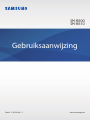 1
1
-
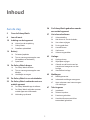 2
2
-
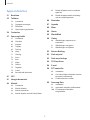 3
3
-
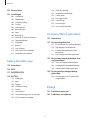 4
4
-
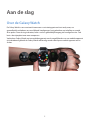 5
5
-
 6
6
-
 7
7
-
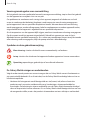 8
8
-
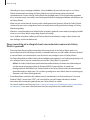 9
9
-
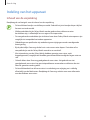 10
10
-
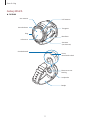 11
11
-
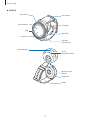 12
12
-
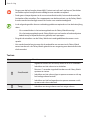 13
13
-
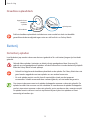 14
14
-
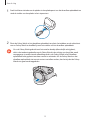 15
15
-
 16
16
-
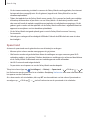 17
17
-
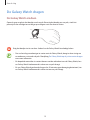 18
18
-
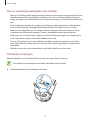 19
19
-
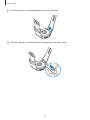 20
20
-
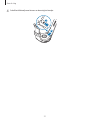 21
21
-
 22
22
-
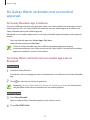 23
23
-
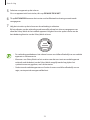 24
24
-
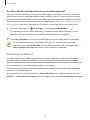 25
25
-
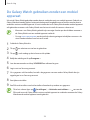 26
26
-
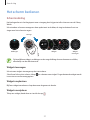 27
27
-
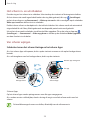 28
28
-
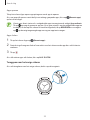 29
29
-
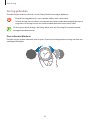 30
30
-
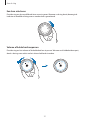 31
31
-
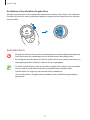 32
32
-
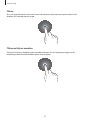 33
33
-
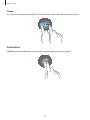 34
34
-
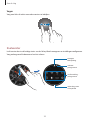 35
35
-
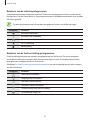 36
36
-
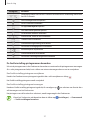 37
37
-
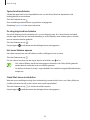 38
38
-
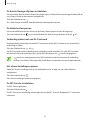 39
39
-
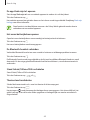 40
40
-
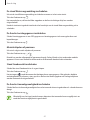 41
41
-
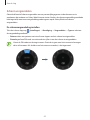 42
42
-
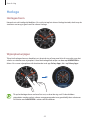 43
43
-
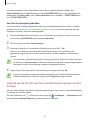 44
44
-
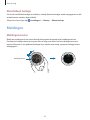 45
45
-
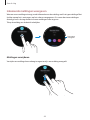 46
46
-
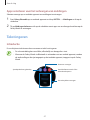 47
47
-
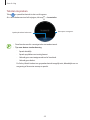 48
48
-
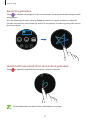 49
49
-
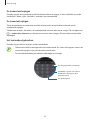 50
50
-
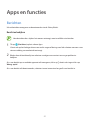 51
51
-
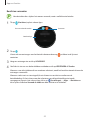 52
52
-
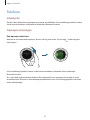 53
53
-
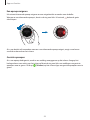 54
54
-
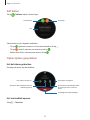 55
55
-
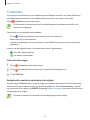 56
56
-
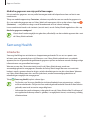 57
57
-
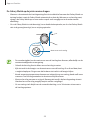 58
58
-
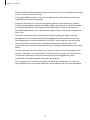 59
59
-
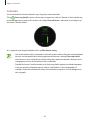 60
60
-
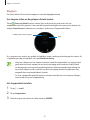 61
61
-
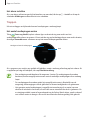 62
62
-
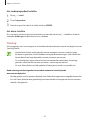 63
63
-
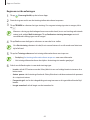 64
64
-
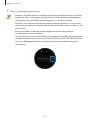 65
65
-
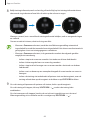 66
66
-
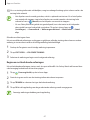 67
67
-
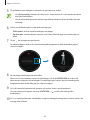 68
68
-
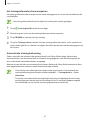 69
69
-
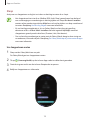 70
70
-
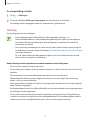 71
71
-
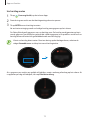 72
72
-
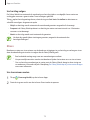 73
73
-
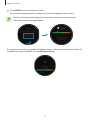 74
74
-
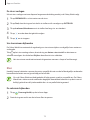 75
75
-
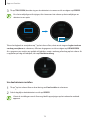 76
76
-
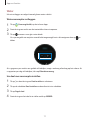 77
77
-
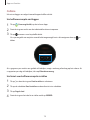 78
78
-
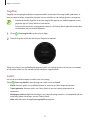 79
79
-
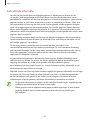 80
80
-
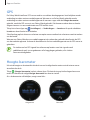 81
81
-
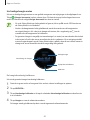 82
82
-
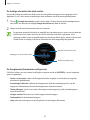 83
83
-
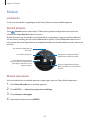 84
84
-
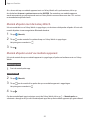 85
85
-
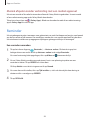 86
86
-
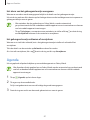 87
87
-
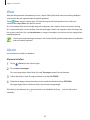 88
88
-
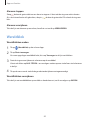 89
89
-
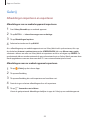 90
90
-
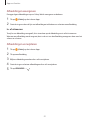 91
91
-
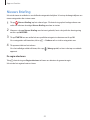 92
92
-
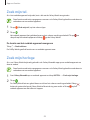 93
93
-
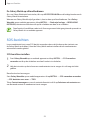 94
94
-
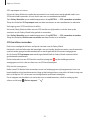 95
95
-
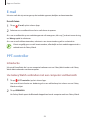 96
96
-
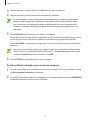 97
97
-
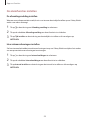 98
98
-
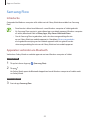 99
99
-
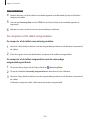 100
100
-
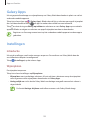 101
101
-
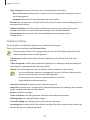 102
102
-
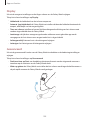 103
103
-
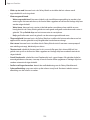 104
104
-
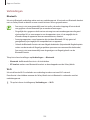 105
105
-
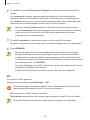 106
106
-
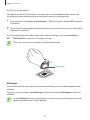 107
107
-
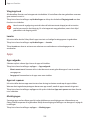 108
108
-
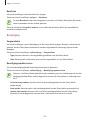 109
109
-
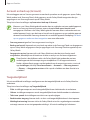 110
110
-
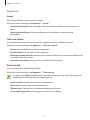 111
111
-
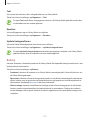 112
112
-
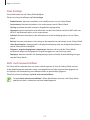 113
113
-
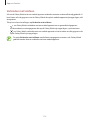 114
114
-
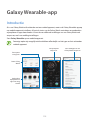 115
115
-
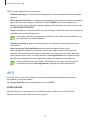 116
116
-
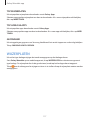 117
117
-
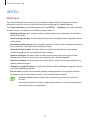 118
118
-
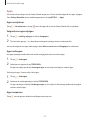 119
119
-
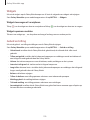 120
120
-
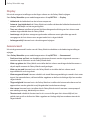 121
121
-
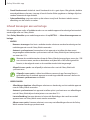 122
122
-
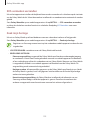 123
123
-
 124
124
-
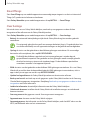 125
125
-
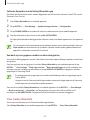 126
126
-
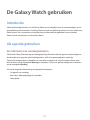 127
127
-
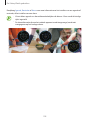 128
128
-
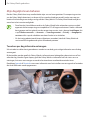 129
129
-
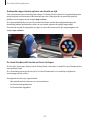 130
130
-
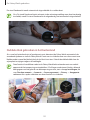 131
131
-
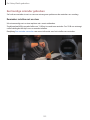 132
132
-
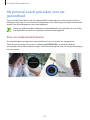 133
133
-
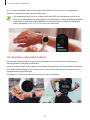 134
134
-
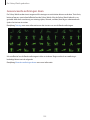 135
135
-
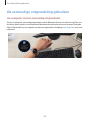 136
136
-
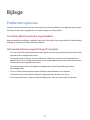 137
137
-
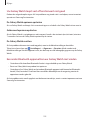 138
138
-
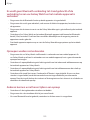 139
139
-
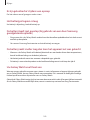 140
140
-
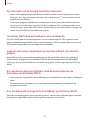 141
141
-
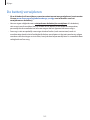 142
142
-
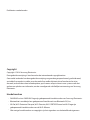 143
143
Gerelateerde papieren
-
Samsung SM-R815F de handleiding
-
Samsung SM-R375 - Galaxy Fit-e Handleiding
-
Samsung SM-R845F Handleiding
-
Samsung SM-R845F Handleiding
-
Samsung SM-R500 Handleiding
-
Samsung SM-R830 Handleiding
-
Samsung Galaxy Watch Active Handleiding
-
Samsung Gear Sport Handleiding
-
Samsung SM-R760 Handleiding
-
Samsung Galaxy Fit - SM-R370 Handleiding
Andere documenten
-
Denver BFH-250 Handleiding
-
Amazfit GTR 47MM STAINLESS STEEL de handleiding
-
Alcatel Watch Handleiding
-
LG LG G Watch R - W110 Handleiding
-
Motorola Moto 360 de handleiding
-
Fitbit VERSA 3 BLACK de handleiding
-
Fitbit SENSE CARBON/ANTRACIET de handleiding
-
Amazfit GTS 2 DESERT GOLD de handleiding
-
Amazfit GTS 2 MINI SAGE GREEN de handleiding
-
Amazfit GTR 2 Snelstartgids